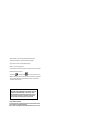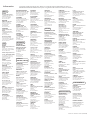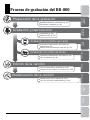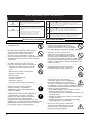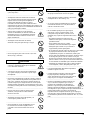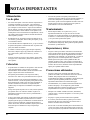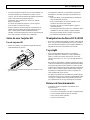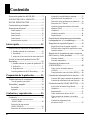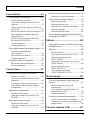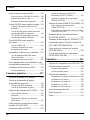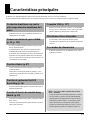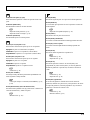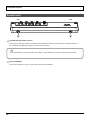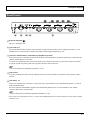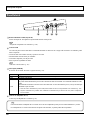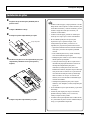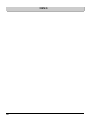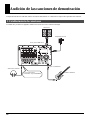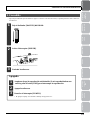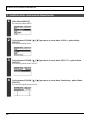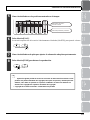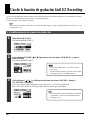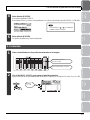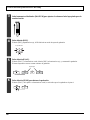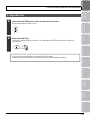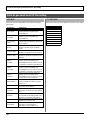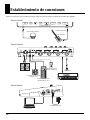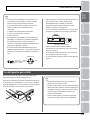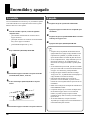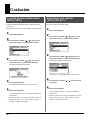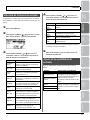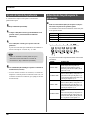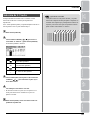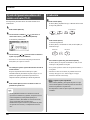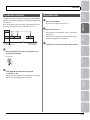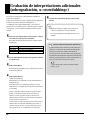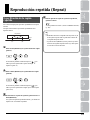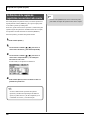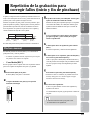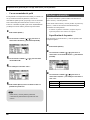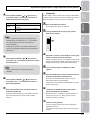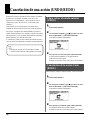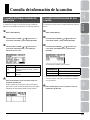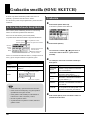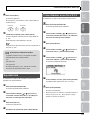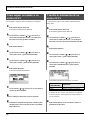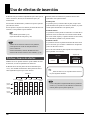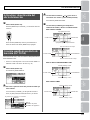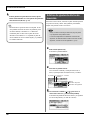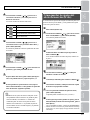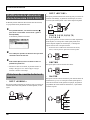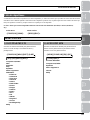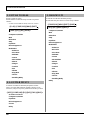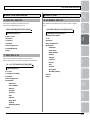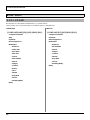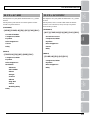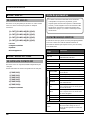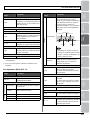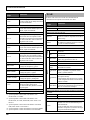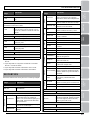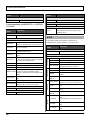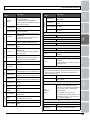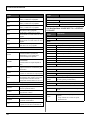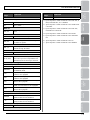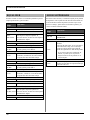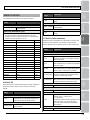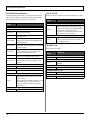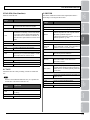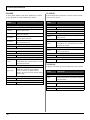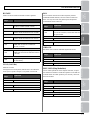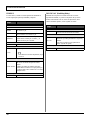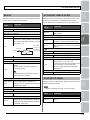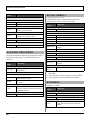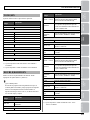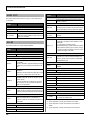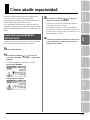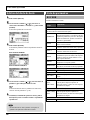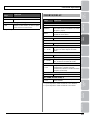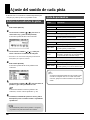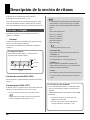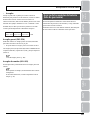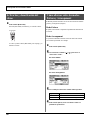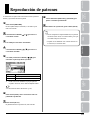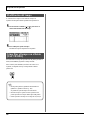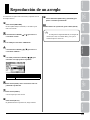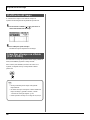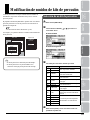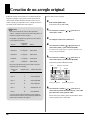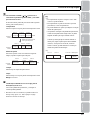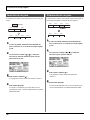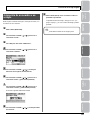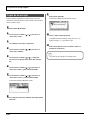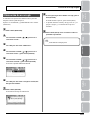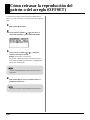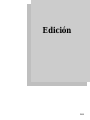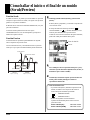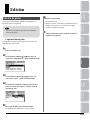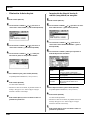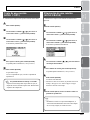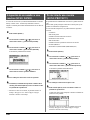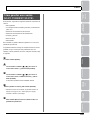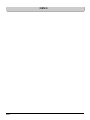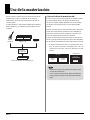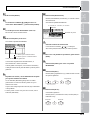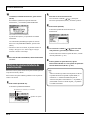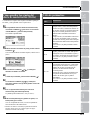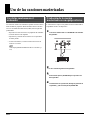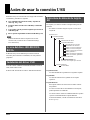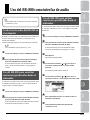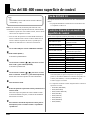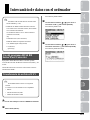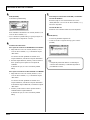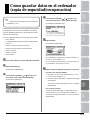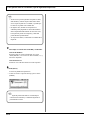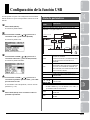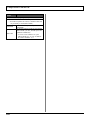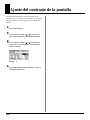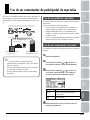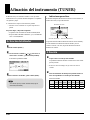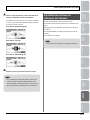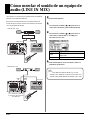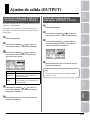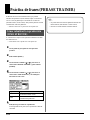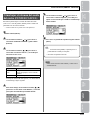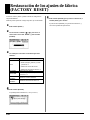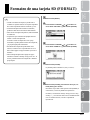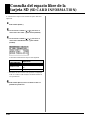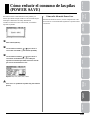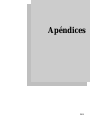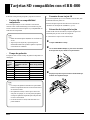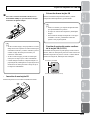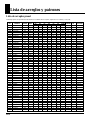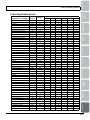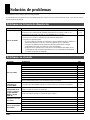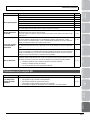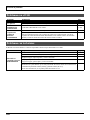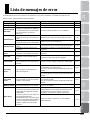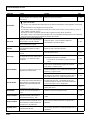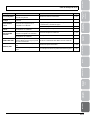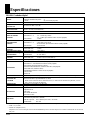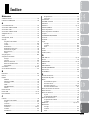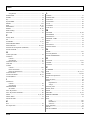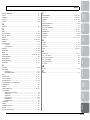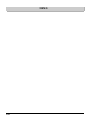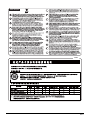BR-800
GRABADOR DIGITAL
Manual del usuario
GRABADOR DIGITAL
BR
-
800
Manual del usuario

* Microsoft y Windows son marcas comerciales registradas de Microsoft Corporation.
*El nombre oficial de Windows® es «sistema operativo Microsoft® Windows®».
* Apple y Macintosh son marcas comerciales registradas de Apple Inc.
* Mac OS es una marca comercial de Apple Inc.
* Todos los productos mencionados en este documento son marcas comerciales o marcas comerciales
registradas de sus respectivos propietarios.
* El logotipo de SD ( ) y el logotipo de SDHC ( ) son marcas comerciales de SD-3C, LLC.
*MMP (Moore Microprocessor Portfolio) hace referencia a una cartera de patentes de una arquitectura
de microprocesador desarrollada por Technology Properties Limited (TPL). Roland emplea esta
tecnología bajo licencia de TPL Group.
Copyright ©2010 BOSS CORPORATION
Todos los derechos reservados. Se prohíbe la reproducción total o parcial de esta publicación en formato
alguno sin el permiso por escrito de BOSS CORPORATION.
BOSS es una marca comercial registrada de BOSS CORPORATION en Estados Unidos y/o en otros países.
Antes de utilizar este aparato, lea atentamente las secciones denominadas «USO SEGURO
DEL APARATO» (p. 4) y «NOTAS IMPORTANTES» (p. 6). Estas secciones contienen
información importante para el buen funcionamiento del aparato. Además, para tener la
certeza de conocer todas sus prestaciones, le recomendamos que lea el manual del
usuario en su totalidad. Conserve el manual y téngalo a mano como referencia.

A fecha de 1 de febrero de 2010 (ROLAND)
Información Si necesita acudir al servicio técnico, llame a su centro de servicios Roland más cercano o al
distribuidor autorizado de Roland en su país. La siguiente tabla contiene los datos de contacto.
EGIPTO
Al Fanny Trading Office
Calle EBN Hagar Al Askalany 9,
ARD E1 Golf, Heliópolis,
El Cairo 11341 (EGIPTO)
TEL: (022)-417-1828
REUNIÓN
MARCEL FO-YAM Sarl
25 Rue Jules Hermann,
Chaudron - BP79 97 491
Ste Clotilde Cedex
(ISLA REUNIÓN)
TEL: (0262) 218-429
SUDÁFRICA
T.O.M.S. Sound & Music
(Pty)Ltd.
2 ASTRON ROAD DENVER
JOHANNESBURGO ZA 2195
(SUDÁFRICA)
TEL: (011)417 3400
Paul Bothner(PTY)Ltd.
Royal Cape Park, Unit 24
Londonderry Road, Ottery 7800
Ciudad del Cabo (SUDÁFRICA)
TEL: (021) 799 4900
CHINA
Roland Shanghai Electronics
Co.,Ltd.
5.ª planta. N.º 1.500 Pingliang
Road Shanghai 200090 (CHINA)
TEL: (021) 5580-0800
Roland Shanghai Electronics
Co.,Ltd. (OFICINA DE PEKÍN)
10.ª planta. N.º 18 Sección 3
Anhuaxili Distrito Chaoyang
Pekín 100011 (CHINA)
TEL: (010) 6426-5050
COREA
Cosmos Corporation
1461-9, Seocho-Dong,
Seocho Ku, Seúl (COREA)
TEL: (02) 3486-8855
FILIPINAS
G.A. Yupangco & Co. Inc.
339 Gil J. Puyat Avenue
Makati, Metro Manila 1200
(FILIPINAS)
TEL: (02) 899 9801
HONG KONG
Tom Lee Music
11.ª Planta. Silvercord Tower 1.
30 Canton Road
Tsimshatsui, Kowloon
(HONG KONG)
TEL: 825-2737-7688
Parsons Music Ltd.
8.ª planta, Railway Plaza, 39
Chatham Road South, T.S.T,
Kowloon (HONG KONG)
TEL: 2333 1863
INDIA
Rivera Digitec (India) Pvt. Ltd.
411, complejo de ocinas
Nirman Kendra Mahalaxmi Flats.
Dr. Edwin Moses Road,
Mumbai-400011 (INDIA)
TEL: (022) 2493 9051
INDONESIA
PT Citra IntiRama
Jl. Cideng Timur N.º 15J-15O
Jakarta Pusat
(INDONESIA)
TEL: (021) 6324170
SINGAPUR/MALASIA
Roland Asia Pacific Sdn. Bhd.
45-1, Bloque C2, Jalan PJU 1/39,
Dataran Prima, 47301 Petaling
Jaya, Selangor (MALASIA)
TEL: (03) 7805-3263
TAILANDIA
Theera Music Co. , Ltd.
100-108 Soi Verng Nakornkasem,
New Road, Sumpantawong,
10100 (TAILANDIA)
TEL: (02) 224-8821
TAIWÁN
ROLAND TAIWAN
ENTERPRISE CO., LTD.
Espacio 5, 9.ª planta, n.º 112
Chung Shan North Road Sec.2,
Taipei 104, TAIWÁN (REPÚBLICA
DE CHINA)
TEL: (02) 2561 3339
VIETNAM
VIET THUONG
CORPORATION
C/ CACH MANG THANG TAM 386
DIST.3, HO CHI MINH
(VIETNAM )
TEL: (08) 9316540
AUSTRALIA Y
NUEVA ZELANDA
Roland Corporation
Australia Pty.,Ltd.
38 Campbell Avenue
Dee Why West. NSW 2099
(AUSTRALIA)
Australia:
Tel: (02) 9982 8266
Nueva Zelanda:
Tel: (09) 3098 715
ARGENTINA
Instrumentos Musicales S.A.
Av. Santa Fe 2055
(1123) Buenos Aires
(ARGENTINA)
TEL: (011) 4508-2700
BARBADOS
A&B Music Supplies LTD
12 Webster Industrial Park
Wildey, St. Michael (Barbados)
TEL: (246) 430-1100
BRASIL
Roland Brasil Ltda.
Rua San Jose, 211
Parque Industrial San Jose
Cotia - Sao Paulo - SP (BRASIL)
TEL: (011) 4615 5666
CHILE
Comercial Fancy II S.A.
Rut.: 96.919.420-1
Nataniel Cox N.º 739, 4.ª planta
Santiago - Centro (CHILE)
TEL: (02) 688-9540
COLOMBIA
Centro Musical Ltda.
Cra 43 B N.º 25 A 41 Bododega 9
Medellín (Colombia)
TEL: (574) 3812529
COSTA RICA
JUAN Bansbach
Instrumentos Musicales
Ave.1. Calle 11, Apartado 10237,
San José (COSTA RICA)
TEL: 258-0211
CURAÇAO
Zeelandia Music Center Inc.
Orionweg 30
Curaçao (Antillas Neerlandesas)
TEL: (305) 5926866
ECUADOR
Mas Musika
Rumichaca 822 y Zaruma
Guayaquil (Ecuador)
TEL: (593-4) 2302364
EL SALVADOR
OMNI MUSIC
75 Avenida Norte y Final
Alameda Juan Pablo II,
Edicio N.º 4010 San Salvador (EL
SALVADOR)
TEL: 262-0788
GUATEMALA
Casa Instrumental
Calzada Roosevelt 34-01, zona 11
Ciudad de Guatemala
(Guatemala)
TEL: (502) 599-2888
HONDURAS
Almacén Pájaro Azul S.A. de
C.V.
BO. Paz Barahona
3 Ave.11 Calle S.O.
San Pedro Sula (Honduras)
TEL: (504) 553-2029
MARTINICA
Musique & Son
Z.I.Les Mangle
97232 Le Lamantin
Martinica (Indias Occidentales
Francesas )
TEL: 596 596 426860
Gigamusic SARL
10 Rte De La Folie
97200 Fort De France
Martinica (Indias Occidentales
Francesas )
TEL: 596 596 715222
MÉXICO
Casa Veerkamp, s.a. de c.v.
Av. Toluca N.º 323, Col. Olivar de
los Padres 01780 México D.F.
(México)
TEL: (55) 5668-6699
NICARAGUA
Bansbach Instrumentos
Musicales Nicaragua
Altamira D'Este Calle Principal
de la Farmacia 5.ª Avenida
1 Cuadra al Lago. N.º 503
Managua (Nicaragua)
TEL: (505) 277-2557
PANAMÁ
SUPRO MUNDIAL, S.A.
Boulevard Andrews, Albrook,
Ciudad de Panamá
(REP. DE PANAMÁ)
TEL: 315-0101
PARAGUAY
Distribuidora De
Instrumentos Musicales
J.E. Olear y ESQ. Manduvira
Asunción (PARAGUAY)
TEL: (595) 21 492147
PERÚ
Audionet
Distribuciones Musicales SAC
Juan Fanning 530
Miraores
Lima (Perú)
TEL: (511) 4461388
REPÚBLICA
DOMINICANA
Instrumentos Fernando
Giráldez
Calle Proyecto Central N.º 3
Ens. La Esperilla
Santo Domingo
(República Dominicana)
TEL: (809) 683 0305
TRINIDAD
AMR Ltd
Planta baja
Maritime Plaza
Barataria (Trinidad, Indias
Occidentales)
TEL: (868) 638 6385
NORUEGA
Roland Scandinavia Avd.
Kontor Norge
Lilleakerveien 2, Apartado 95
Lilleaker N-0216 Oslo
(NORUEGA)
TEL: 2273 0074
POLONIA
ROLAND POLSKA SP. Z O.O.
ul. Kty Grodziskie 16B
03-289 Varsovia (POLONIA)
TEL: (022) 678 9512
PORTUGAL
Roland Iberia, S.L.
Oficina de Oporto
Edifício Tower Plaza
Rotunda Eng. Edgar Cardoso
23, 9.º G
4400-676 Vila Nova de Gaia
(Portugal)
TEL: (+351) 22 608 00 60
REPÚBLICA CHECA
DISTRIBUIDOR PARA REP.
CHECA s.r.o
Voctárova 247/16
180 00 PRAGA 8,
(REPÚBLICA CHECA)
TEL: (2) 830 20270
REINO UNIDO
Roland (U.K.) Ltd.
Atlantic Close, Swansea
Enterprise Park, SWANSEA
SA7 9FJ (REINO UNIDO)
TEL: (01792) 702701
RUMANÍA
FBS LINES
Piata Libertatii 1,
535500 Gheorgheni (RUMANÍA)
TEL: (266) 364 609
RUSIA
Roland Music LLC
Dorozhnaya ul.3,korp.6
117 545 Moscú (RUSIA)
TEL: (495) 981-4967
SERBIA
Music AP Ltd.
Sutjeska br. 5 XS - 24413
Palic (Serbia)
TEL: (024) 539 395
SUECIA
Roland Scandinavia A/S
OFICINA COMERCIAL
SUECA
Marbackagatan 31, 4 tr.
SE-123 43 Farsta (SUECIA)
TEL: (0) 8 683 04 30
SUIZA
Roland (Switzerland) AG
Landstrasse 5, Postfach,
CH-4452 Itingen (SUIZA)
TEL: (061)975-9987
UCRANIA
EURHYTHMICS Ltd.
Apartado de correos 37-a.
Nedecey Str. 30
UA - 89600 Mukachevo
(UCRANIA)
TEL: (03131) 414-40
ARABIA SAUDÍ
aDawliah Universal
Electronics APL
Detrás de Pizza Inn
Calle Prince Turkey
Edicio aDawliah,
Apartado de correos 2154,
Al Khobar 31952
(ARABIA SAUDÍ)
TEL: (03) 8643601
BAHREIN
Moon Stores
N.º 1231&1249 Rumaytha
Building Road 3931, Manama 339
(BAHREIN)
TEL: 17 813 942
URUGUAY
Todo Música S.A.
Francisco Acuna de Figueroa
1771
C.P.: 11.800
Montevideo (URUGUAY)
TEL: (02) 924-2335
VENEZUELA
Instrumentos Musicales
Allegro,C.A.
Av.las industrias edf. Guitar
import n.º 7 Zona Industrial de
Turumo
Caracas (Venezuela)
TEL: (212) 244-1122
ALEMANIA/AUSTRIA
Roland Elektronische
Musikinstrumente HmbH.
Oststrasse 96, 22844 Norderstedt
(ALEMANIA)
TEL: (040) 52 60090
BÉLGICA/FRANCIA/
PAÍSES BAJOS/
LUXEMBURGO
Roland Central Europe N.V.
Houtstraat 3, B-2260, Oevel
Westerlo (BÉLGICA)
TEL: (014) 575811
CROACIA
ART-CENTAR
Degenova 3.
HR - 10000 Zagreb (Croacia)
TEL: (1) 466 8493
DINAMARCA
Roland Scandinavia A/S
Skagerrakvej 7, apartado 880,
DK-2100 Copenhage
(DINAMARCA)
TEL: 3916 6200
ESLOVAQUIA
DAN Acoustic s.r.o.
Povazská 18.
SK - 940 01 Nové Zámky
(Eslovaquia)
TEL: (035) 6424 330
ESPAÑA
Roland Iberia, S.L.
Paseo García Faria, 33-35
08005 Barcelona (ESPAÑA)
TEL: 93 493 91 00
FINLANDIA
Roland Scandinavia As, Filial
Finland
Vanha Nurmijarventie 62
01670 Vantaa (FINLANDIA)
TEL: (0) 9 68 24 020
GRECIA Y CHIPRE
STOLLAS S.A.
Music Sound Light
155, New National Road
Patras 26442 (GRECIA)
TEL: 2610 435400
HUNGRÍA
Roland East Europe Ltd.
2045 Torokbalint, FSD Park,
edicio 3. (HUNGRÍA)
TEL: (23) 511011
IRLANDA
Roland Ireland
G2 Calmount Park, Calmount
Avenue, Dublín 12
(República de IRLANDA)
TEL: (01) 4294444
ITALIA
Roland Italy S. p. A.
Viale delle Industrie 8,
20020 Arese, Milán (ITALIA)
TEL: (02) 937-78300
E.A.U.
Zak Electronics & Musical
Instruments Co. L.L.C.
Zabeel Road, edif. Al Sherooq.,
N.º 14, planta baja, Dubai (E.A.U.)
TEL: (04) 3360715
IRÁN
MOCO INC.
C/ Nike, 41, Dr. Shariyati Ave.,
Roberoye Cerahe Mirdamad
Teherán (IRÁN)
TEL: (021)-2285-4169
ISRAEL
Halilit P. Greenspoon & Sons
Ltd.
8 Retzif Ha'alia Hashnia St.
Tel-Aviv-Yafo (ISRAEL)
TEL: (03) 6823666
JORDANIA
MUSIC HOUSE CO. LTD.
FREDDY FOR MUSIC
Apdo. Correos 922846
Ammán 11192 (JORDANIA)
TEL: (06) 5692696
KUWAIT
EASA HUSAIN AL-YOUSIFI &
SONS CO.
Al-Yousi Service Center
Apdo. Correos 126 (Safat) 13002
(KUWAIT)
TEL: 00 965 802929
LÍBANO
Chahine S.A.L.
George Zeidan St., Chahine Bldg.,
Achraeh, apdo. correos: 16-5857
Beirut (LÍBANO)
TEL: (01) 20-1441
OMÁN
TALENTZ CENTRE L.L.C.
Malatan House N.º 1
Al Noor Street, Ruwi
(SULTANATO DE OMÁN)
TEL: 2478 3443
QATAR
Al Emadi Co. (Badie Studio &
Stores)
Apdo. Correos 62, Doha (QATAR)
TEL: 4423-554
SIRIA
Technical Light & Sound
Center
APDO CORREOS 13520 EDIF N.º
17 ABDUL WAHAB KANAWATI.ST
RAWDA DAMASCO (SIRIA)
TEL: (011) 223-5384
TURQUÍA
ZUHAL DIS TICARET A.S.
Galip Dede Cad. N.º 37
Beyoglu - Estambul (TURQUÍA)
TEL: (0212) 249 85 10
CANADÁ
Roland Canada Ltd.
(Sede central)
5480 Parkwood Way Richmond B.
C., V6V 2M4 (CANADÁ)
TEL: (604) 270 6626
Roland Canada Ltd.
(Oficina de Toronto)
170 Admiral Boulevard
Mississauga On L5T 2N6
(CANADÁ)
TEL: (905) 362 9707
ESTADOS UNIDOS
Roland Corporation U.S.
5100 S. Eastern Avenue
Los Ángeles, CA 90040-2938
(ESTADOS UNIDOS)
TEL: (323) 890 3700
ASIA
ÁFRICA
EUROPA
AMÉRICA
CENTRAL/LATINA
ORIENTE MEDIO
NORTEAMÉRICA
OCEANÍA

3
Grabación con ritmo de fondo
Grabación con efectos aplicados
Preparación de la grabación
Grabación y reproducción
Edición de la canción
Establecimiento de conexiones (p. 32)
Encendido y apagado (p. 34)
Grabación (p. 36)
Reproducción (p. 41)
Activación/desactivación del efecto de
inserción (p. 55)
Edición fácil del efecto de inserción (p. 55)
Activación/desactivación del ritmo (p. 90)
Uso de patrones (p. 91)
Copia o eliminación de pistas (p. 105)
Asignación de nombre a la canción (p. 108)
Masterización de la canción (p. 112)
Uso de canciones masterizadas (p. 116)
EdiciónMasterizaciónUso de la
conexión
USB
Funciones
prácticas
Apéndices Inicio rápidoPreparación
de la
grabación
Grabación y
reproducción
Uso de
efectos
Uso de ritmos
Masterización de la canción
Proceso de grabación del BR-800

4
USO SEGURO DEL APARATO
002c
• No abra ni modifique en modo alguno la unidad ni
su adaptador de CA.
.........................................................................................................
003
• No intente reparar el aparato ni sustituir piezas de
su interior (excepto donde este manual ofrezca
instrucciones en ese sentido). Para cualquier
reparación, acuda a su distribuidor, al centro de
servicios de Roland más cercano o a un distribuidor autorizado
de Roland. Encontrará los datos de contacto en la página
“Información”.
.........................................................................................................
004
• No instale el aparato bajo ningún concepto en
lugares que presenten las siguientes características:
• Sometidos a temperaturas extremas (vehículos
cerrados al sol, cerca o encima de fuentes de
calor);
• Húmedos (baños, lavabos, suelos mojados);
• Expuestos a vapor o humo;
• Expuestos a sales;
• Con gran humedad ambiente;
• Expuestos a la lluvia;
• Polvorientos o arenosos;
• Sometidos a grandes vibraciones o temblores.
.........................................................................................................
007
• Asegúrese de colocar siempre el aparato en
superficies niveladas y con garantías de
estabilidad. No emplee soportes tambaleantes ni
superficies inclinadas.
.........................................................................................................
008c
• Asegúrese de usar exclusivamente el adaptador de
CA suministrado con el aparato. Compruebe
también que el voltaje de línea de su instalación
eléctrica coincida con el voltaje de entrada
especificado en la carcasa del adaptador de CA. Otros
adaptadores de CA pueden usar una polaridad distinta o estar
diseñados para voltajes diferentes. Por ello, su uso puede
provocar daños, averías y descargas eléctricas.
.........................................................................................................
009
• No doble en exceso el cable de corriente. Evite
colocarlo debajo de objetos pesados. De lo
contrario, se puede dañar el cable, lo que puede
inutilizar algún elemento y provocar cortocircuitos.
¡Los cables dañados pueden producir incendios y descargas!
.........................................................................................................
010
• Este aparato, tanto por sí mismo como en
combinación con un amplificador, auriculares o
altavoces, es capaz de producir niveles de sonido
que pueden provocar pérdida auditiva permanente.
No lo utilice durante periodos prolongados a volumen alto, ni a
volúmenes que le resulten incómodos. Si experimenta pérdida
auditiva o un pitido continuo, interrumpa de inmediato el uso y
consulte a un otorrino.
.........................................................................................................
011
• No permita la introducción de objetos (como
material inflamable, monedas o chinchetas) ni
líquidos de ningún tipo (agua, refrescos, etc.).
.........................................................................................................
012c
• Si se da alguno de los casos indicados a
continuación, apague el equipo inmediatamente,
desconecte el adaptador de CA y desconecte el
cable USB. A continuación, encargue la reparación
a su distribuidor, al centro de servicios de Roland más cercano o
a un distribuidor autorizado de Roland (encontrará sus datos de
contacto en la página «Información»).
• Se ha dañado el adaptador de CA, el cable o el enchufe.
• El aparato emite humo o un olor inusual;
• Se han introducido objetos o se han derramado líquidos en el
interior del equipo;
• El equipo ha estado expuesto a la lluvia (o se ha mojado de
cualquier otro modo);
• El aparato no funciona con normalidad o muestra algún
cambio significativo en sus prestaciones.
.........................................................................................................
013
• En casas con niños pequeños, un adulto debe
supervisar el uso infantil hasta que el niño sea
capaz de entender y respetar todas las normas
básicas de uso seguro del aparato.
.........................................................................................................
Se emplea en instrucciones que avisan al
usuario de riesgo de daños personales o
materiales en caso de uso incorrecto del
equipo.
* Daños materiales son daños u otros
perjuicios provocados en objetos
domésticos y mobiliario, así como en
animales domésticos y mascotas.
Se emplea en instrucciones que avisan al
usuario de riesgo mortal o de lesiones
graves en caso de uso incorrecto del
equipo.
El símbolo indica acciones que se deben realizar. El
gráfico insertado indica el objeto de la instrucción. En el
caso del símbolo mostrado a la izquierda, indica que se
debe desenchufar el cable de corriente de la toma.
El símbolo avisa al usuario sobre la importancia de
una instrucción o aviso. Su significado concreto depende
del gráfico insertado en el triángulo. En el caso del
símbolo mostrado a la izquierda, se emplea para avisos y
alertas de carácter general.
El símbolo indica al usuario acciones prohibidas. El
gráfico insertado en el círculo indica el objeto de la
prohibición. En el caso del símbolo mostrado a la
izquierda, indica que está prohibido desmontar este
equipo.
Acerca de AVISO y PRECAUCIÓN
Acerca de los símbolos
INSTRUCCIONES SOBRE RIESGOS DE INCENDIO, DESCARGA ELÉCTRICA Y LESIONES
RESPETE ESTAS INSTRUCCIONES EN TODO MOMENTO
USO SEGURO DEL APARATO
AVISO
PRECAUCIÓN

5
014
• Evite que el aparato reciba golpes fuertes.
(¡No lo deje caer!)
.........................................................................................................
015
• Absténgase de utilizar la misma toma de corriente
para un número desproporcionado de equipos. Preste
especial atención al usar regletas alargadoras. La
potencia total empleada por todos los equipos
conectados a la toma de la regleta no debe exceder la
especificación de potencia (vatios/amperios) de la regleta. Una
carga excesiva puede provocar el calentamiento del aislante del
cable, que puede llegar a fundirse.
.........................................................................................................
016
• Antes de usar el aparato en un país extranjero,
consulte a su distribuidor, al centro de servicios de
Roland más cercano o a un distribuidor autorizado
de Roland. Encontrará los datos de contacto en la
página “Información”.
.........................................................................................................
019
• Absténgase en todo momento de calentar,
desmontar o arrojar las pilas al fuego o al agua.
.........................................................................................................
027
• Nunca exponga las pilas a calor excesivo (luz solar
directa, fuego y similares).
101b
• Tanto el equipo como el adaptador de CA deben
colocarse y orientarse de modo que no interfieran
con su adecuada ventilación.
.........................................................................................................
102d
• A la hora de conectar y desconectar el adaptador de
CA, sujételo siempre por el enchufe o por el cuerpo
del adaptador.
.........................................................................................................
103b
• Desconecte periódicamente el cable de corriente y limpie el
polvo y otros sedimentos depositados en las patillas con un
paño suave. Asimismo, desconecte el cable de la toma de
corriente siempre que no tenga intención de usar el aparato
durante periodos prolongados. La acumulación de polvo entre
el enchufe y la toma puede socavar el aislamiento y producir un
incendio.
.........................................................................................................
104
• Procure evitar que los cables se enreden entre sí.
Asimismo, coloque todos los cables fuera del
alcance de los niños.
.........................................................................................................
106
• Absténgase de subirse encima del aparato y de
colocar objetos pesados sobre él.
.........................................................................................................
107d
• Nunca manipule el cuerpo del adaptador de CA o
los enchufes con las manos mojadas, tanto al
conectarlo como al desconectarlo de la toma de
pared.
.........................................................................................................
108b
• Desconecte el adaptador de CA y todos los cables
de equipos externos antes de mover el aparato.
109b
• Antes de limpiar el aparato, apáguelo y desconecte
el adaptador de CA de la toma (p. 32).
110b
• Si cree que existe la posibilidad de que se produzca
una tormenta eléctrica en su zona, desenchufe el
cable de corriente de la toma.
.........................................................................................................
111: selección
• El uso indebido puede provocar que las pilas
explosionen o que se produzcan fugas, con el
consiguiente riesgo de daños y lesiones. Por su
seguridad, lea y respete las siguientes instrucciones
(p. 19).
1
• Siga minuciosamente las instrucciones de
instalación de las pilas y cerciórese de respetar la
polaridad correcta.
2
• Evite combinar pilas nuevas y usadas.
Asimismo, evite mezclar distintos tipos de pilas.
3
• Extraiga las pilas cuando no vaya a utilizar el
equipo durante periodos prolongados.
5
• Si una pila sufre una fuga, utilice un paño suave o una toallita
de papel para eliminar los restos de la descarga del
compartimento para pilas. A continuación, instale pilas
nuevas. Para evitar inflamaciones cutáneas, asegúrese de que
la descarga de la pila no entre en contacto con su piel.
Proceda con la máxima cautela para evitar que la descarga
entre en contacto con sus ojos. Si ocurriese este extremo, lave
la zona afectada con abundante agua corriente de inmediato.
6
• Absténgase de guardar las pilas junto a objetos metálicos
como bolígrafos, collares, horquillas para el pelo, etc.
.........................................................................................................
112
• Las pilas gastadas deben desecharse respetando la
normativa vigente en su zona.
118c
• Cuando extraiga los tornillos, la tapa de la tarjeta o
la propia tarjeta SD, manténgalos en un lugar
seguro fuera del alcance de los niños para evitar el
riesgo de que se los traguen accidentalmente.
.........................................................................................................
120
• Desactive la alimentación phantom siempre que
vaya a conectar un dispositivo que no sea un
micrófono de condensador con alimentación
phantom. Si por error proporciona alimentación
phantom a micrófonos dinámicos, reproductores de audio u
otros dispositivos que no requieren este tipo de alimentación, se
pueden producir daños. Asegúrese de consultar las
especificaciones de cualquier micrófono que se disponga a
usar. Para ello, recurra al manual del micrófono en cuestión.
(La alimentación phantom de este instrumento: 48 V CC, 10 mA
máx.)
.........................................................................................................
AVISO
PRECAUCIÓN
PRECAUCIÓN

6
NOTAS IMPORTANTES
Alimentación:
Uso de pilas
301
• No conecte este aparato a una toma eléctrica compartida con
un aparato controlado por un inversor, como frigoríficos,
microondas o aires acondicionados, ni tampoco con aparatos
que contengan un motor eléctrico. Según el funcionamiento
del otro aparato, el ruido de la alimentación eléctrica puede
provocar anomalías o ruidos audibles en este aparato. Si no
resulta práctico usar una toma eléctrica independiente, conecte
este aparato interponiendo un filtro de ruido de alimentación
entre el aparato y la toma.
302
• El adaptador de CA empezará a generar calor después de un
uso continuo y prolongado. Esto no debe preocuparle, ya que
es un fenómeno normal.
303a
• Se recomienda utilizar un adaptador de CA, ya que el consumo
de potencia del aparato es relativamente alto. Si prefiere usar
pilas, estas deben ser alcalinas.
304a
• Al instalar o sustituir las pilas, apague siempre el aparato y
desconecte cualquier equipo que pueda tener conectado a él.
Así evitará averías y daños en los altavoces y en otros
aparatos.
307
• Antes de conectar este equipo a otros aparatos, apague todos
los equipos. Así evitará averías y daños en los altavoces y en
otros aparatos.
Colocación
351
• Se puede inducir un zumbido en este aparato si está colocado
cerca de amplificadores u otros equipos con grandes
transformadores. Para remediarlo, cambie la orientación del
equipo o aléjelo de la fuente de interferencias.
352a
• Este aparato puede interferir en la recepción de radio y
televisión. No lo utilice en la proximidad de estos receptores.
352b
• El uso de dispositivos de comunicación inalámbricos, como
teléfonos móviles, cerca de este aparato puede producir ruidos.
Estas interferencias pueden ocurrir al recibir una llamada, al
iniciarla o durante la conversación. Si experimenta este
problema, aleje los dispositivos inalámbricos del aparato o
apáguelos.
354a
• No deje este aparato expuesto a la luz solar, cerca de aparatos
que generen calor ni en vehículos cerrados o lugares con
temperaturas extremas. El calor excesivo puede deformar o
decolorar el equipo.
355b
• Al mover este aparato entre lugares con diferencias extremas
de temperatura o humedad, se pueden formar en su interior
pequeñas gotas de agua por condensación. Si intenta utilizar el
equipo en estas circunstancias, pueden producirse daños o
averías. Por lo tanto, antes de encenderlo, déjelo reposar varias
horas hasta que la condensación se haya evaporado por
completo.
360
• Las bases de goma de este aparato pueden decolorar o
estropear la superficie sobre la que esté colocado el aparato, en
función de la temperatura y del material de la superficie.
Para evitarlo, puede colocar un fragmento de fieltro o tela en la
base de goma. En tal caso, asegúrese de que el aparato no
pueda resbalar o moverse accidentalmente.
Mantenimiento
401a
• Para la limpieza diaria, use un paño suave y seco, o
ligeramente humedecido con agua. En caso de suciedad
resistente, use un paño impregnado con un detergente suave y
no abrasivo. A continuación, asegúrese de pasar un paño suave
y seco por toda la superficie del aparato.
402
• No emplee bajo ningún concepto benceno, diluyentes, alcohol
ni disolventes de ningún tipo. Estos productos pueden producir
decoloración y/o deformación.
Reparaciones y datos
452
• Tenga en cuenta que los datos contenidos en la memoria del
equipo pueden perderse al enviarlo para reparar. Disponga en
todo momento de una copia de seguridad de todos los datos
importantes en un ordenador o en una tarjeta SD, o escritos en
papel, si procede. Al realizar reparaciones, se toman las
debidas precauciones para evitar la pérdida de datos. No
obstante, en algunos casos, como cuando la circuitería de la
propia memoria está averiada, lamentamos no poder restaurar
los datos. En estos casos, Roland no asume responsabilidad
alguna por la pérdida de dichos datos.
Precauciones adicionales
551
• Tenga en cuenta que el contenido de la memoria puede
perderse sin remedio como resultado de una avería o del uso
indebido. Para protegerse ante esta eventualidad, le
recomendamos que emplee un ordenador o una tarjeta SD para
realizar copias de seguridad periódicas de los datos
importantes almacenados en la memoria del equipo.
552
• Lamentablemente, si se pierden los datos almacenados en la
memoria del equipo o en una tarjeta SD, puede resultar
imposible restaurarlos. Roland Corporation no asume ninguna
responsabilidad con respecto a la pérdida de datos.
553
• Manipule con el debido cuidado los botones, deslizadores,
controles, jacks y conectores del aparato. Un uso brusco puede
producir averías.
554
• No golpee ni ejerza presiones fuertes sobre la pantalla.
556
• Al conectar y desconectar cables, sujételos por el conector.
Nunca tire del cable. Así evitará provocar cortocircuitos o
dañar los elementos internos del cable.
558a
• Procure usar un volumen razonable para evitar molestias a sus
vecinos. Si lo desea, puede usar auriculares para no tener este
tipo de preocupación (especialmente a altas horas de la noche).

7
NOTAS IMPORTANTES
559a
• Si necesita transportar el aparato, procure usar el embalaje y el
acolchado originales en la medida de lo posible. Si no los
conserva, procure utilizar materiales de embalaje equivalentes.
561
• Utilice exclusivamente el pedal de expresión
especificado (EV-5 de Roland, FV-500L o FV-500H de
BOSS, no incluidos).
Si conecta otros pedales de expresión, corre el riesgo de
provocar daños o averías en el equipo.
562
• Algunos cables de conexión incorporan una resistencia. No
emplee este tipo de cables para conectar este aparato. Si lo
hace, el sonido puede resultar extremadamente bajo o
inaudible. Si desea más información sobre las especificaciones
de un cable, póngase en contacto con su fabricante.
Antes de usar tarjetas SD
Uso de tarjetas SD
704
• Inserte con cuidado y por completo la tarjeta SD hasta que
quede firmemente en posición.
705
• Nunca toque los terminales de la tarjeta SD. Asimismo, evite
que se ensucien.
708
• Las tarjetas SD se fabrican con componentes de precisión.
Manipúlelas con cuidado, prestando especial atención a lo
siguiente:
• Para evitar daños por electricidad estática, descárguese
antes de manipular una tarjeta.
• Evite en todo momento el contacto de metales con la
superficie de conexión de las tarjetas.
• No doble, deje caer ni someta las tarjetas a golpes ni
vibraciones fuertes.
• No exponga las memorias USB a la luz solar directa. Evite
guardarlas en vehículos cerrados y lugares similares.
• Evite que las tarjetas entren en contacto con líquidos.
• No desmonte ni modifique las tarjetas.
Manipulación de discos DVD-ROM
801
• Evite tocar o arañar la cara brillante (superficie codificada) del
disco. Los discos DVD-ROM dañados o sucios no se pueden
leer correctamente. Mantenga los discos limpios mediante un
limpiador de discos DVD, disponible en el mercado.
Copyright
851
• Sin la correspondiente autorización, la ley prohíbe la
grabación, duplicación, distribución, venta, interpretación
pública o emisión de una obra (obra musical, obra visual,
emisión, actuación en vivo, etc.) cuyo copyright pertenezca a
terceros.
852
• Este producto permite grabar o duplicar materiales de audio o
vídeo sin las limitaciones que imponen determinadas medidas
tecnológicas de protección anticopia. Esto se debe a que este
producto está concebido para producir materiales originales de
audio o vídeo. Por tanto, su diseño permite grabar o duplicar
material que no infringe derechos ajenos (por ejemplo, las
obras originales del propio usuario).
853
• No emplee este aparato para actividades que puedan infringir
los derechos de terceros. No asumimos responsabilidad alguna
con respecto a cualquier infracción de derechos de terceros
que pueda derivarse del uso que usted haga de este aparato.
Botones de funcionamiento
• Los botones pueden no responder correctamente en los
siguientes casos:
• Si los usa llevando guantes
• Si los usa con un bolígrafo u otro objeto en lugar del dedo
• Si se han formado gotitas de agua en el BR-800
• Si hay un objeto sobre el BR-800
• Si toca dos o más botones

8
Contenido
Proceso de grabación del BR-800............... 3
USO SEGURO DEL APARATO............... 4
NOTAS IMPORTANTES........................... 6
Características principales......................... 11
Descripción del panel................................ 12
Panel superior ............................................. 12
Panel frontal................................................ 16
Panel trasero................................................ 17
Panel lateral................................................. 18
Instalación de las pilas................................ 19
Inicio rápido...................................... 21
Audición de las canciones de demostración.22
1. Establecimiento de conexiones............... 22
2. Encendido ............................................... 23
3.
Audición de las canciones de demostración24
Uso de la función de grabación fácil EZ
Recording .................................................. 26
1. Establecimiento de ajustes de grabación 26
2. Grabación................................................ 27
3. Reproducción.......................................... 29
Lista de parámetros de EZ Recording......... 30
Preparación de la grabación............31
Establecimiento de conexiones ................. 32
Uso del gancho para cable.......................... 33
Encendido y apagado ................................34
Encendido ................................................... 34
Apagado...................................................... 34
Grabación y reproducción............... 35
Grabación .................................................. 36
Creación de una canción nueva
(SONG NEW)............................................ 36
Selección de una canción
(SONG SELECT)....................................... 36
Selección de la fuente de entrada................ 37
Ajuste de la sensibilidad de entrada............37
Ajuste del nivel de grabación......................38
Selección de las pistas para la grabación.... 38
Selección de V-Tracks................................39
Ajuste del panorama estéreo del sonido
entrante (PAN)............................................40
Grabación....................................................40
Grabación en bucle ..................................... 41
Reproducción..............................................41
Grabación de interpretaciones adicionales
(sobregrabación, u «overdubbing»)...........42
Reproducción repetida (Repeat)................43
Especificación de la región repetida........... 43
Definición de la región de repetición con un
intervalo exacto...........................................44
Repetición de la grabación para corregir un
fallo (inicio y fin de pinchazo)...................45
Pinchazo manual.........................................45
Pinchazo automático...................................46
Cancelación de una acción
(UNDO/REDO).........................................48
Cómo volver al estado anterior
(UNDO) ...................................................... 48
Cancelación de la acción Undo (REDO) .... 48
Consulta de información de la canción......49
Consulta del tiempo restante de grabación . 49
Consulta de información de una canción.... 49
Grabación sencilla (SONG SKETCH) ......50
Activación del modo Song Sketch..............50
Grabación....................................................50
Reproducción..............................................51
Cómo eliminar un archivo WAV................51
Cómo asignar un nombre a un archivo
WAV..........................................................52
Consulta de información de
un archivo WAV.........................................52

9
Contenido
Uso de efectos.................................... 53
Uso de efectos de inserción....................... 54
Patches y bancos de efectos........................ 54
Activación y desactivación del efecto de
inserción...................................................... 55
Creación sencilla de un efecto de inserción
(EZ TONE)................................................. 55
Edición de ajustes de efectos de inserción.. 56
Cómo guardar los ajustes del efecto de
inserción (Write)......................................... 57
Modificación de la ubicación del efecto
de inserción (LOCATION)......................... 58
Lista de algoritmos...................................... 59
Lista de parámetros..................................... 64
Cómo añadir sensación de espaciosidad ... 83
Ajuste de la profundidad del
efecto de bucle............................................ 83
Edición del efecto de bucle......................... 84
Lista de parámetros..................................... 84
Ajuste del sonido de cada pista ................. 86
Edición del ecualizador de pistas................ 86
Lista de parámetros..................................... 86
Uso de ritmos..................................... 87
Descripción de la sección de ritmos.......... 88
Patrones y arreglos...................................... 88
Acerca de los sonidos de batería (kits de
percusión).................................................... 89
Activación y desactivación del ritmo.......... 90
Cómo alternar entre los modos Pattern y
Arrangement ............................................... 90
Reproducción de patrones......................... 91
Modificación del tempo.............................. 92
Cómo fijar el tempo con el botón [TAP
TEMPO]...................................................... 92
Reproducción de un arreglo ...................... 93
Modificación del tempo.............................. 94
Cómo fijar el tempo con el botón [TAP
TEMPO]...................................................... 94
Modificación de sonidos de kits de percusión
.95
Selección de un kit de percusión.................95
Creación de un arreglo original .................96
Inserción de un paso....................................98
Eliminación de un paso............................... 98
Asignación de un nombre a un arreglo ....... 99
Copia de un arreglo...................................100
Eliminación de un arreglo.........................101
Cómo retrasar la reproducción del patrón o
del arreglo (OFFSET)..............................102
Edición .............................................103
Cómo hallar el inicio o el final de un sonido
(Scrub/Preview).......................................104
Edición.....................................................105
Edición de pistas.......................................105
Copia de una canción (SONG COPY)...... 107
Eliminación de una canción
(SONG ERASE) ....................................... 107
Asignación de un nombre a una canción
(SONG NAME)........................................108
Protección de una canción
(SONG PROTECT)..................................108
Cómo guardar una canción
(SAVE CURRENT STATE) ....................109
Masterización..................................111
Uso de la masterización para crear una
canción.....................................................112
Edición de ajustes del efecto de
masterización ............................................114
Cómo guardar los ajustes del efecto de
masterización (Write)................................115
Lista de parámetros...................................115
Uso de las canciones masterizadas..........116
Uso de las canciones en el ordenador.......116
Grabación de la canción masterizada en un
equipo externo...........................................116
Uso de la conexión USB..................117

10
Contenido
Antes de usar la conexión USB............... 118
Acerca del disco «BR-800 DVD-ROM».. 118
Instalación del driver USB........................118
Estructura de datos de la tarjeta SD.......... 118
Uso del BR-800 como interfaz de audio. 119
Grabación de audio del BR-800 en el
ordenador.................................................. 119
Uso del BR-800 para escuchar canciones
reproducidas desde el ordenador............... 119
Uso del BR-800 para grabar canciones
reproducidas desde el ordenador............... 119
Uso del BR-800 como superficie
de control................................................ 120
Uso de SONAR LE................................... 120
Controles disponibles en modo
de superficie de control............................. 120
Intercambio de datos con el ordenador ... 121
Uso del programa BOSS BR Series
Wave Converter....................................... 121
Transferencia de archivos WAV............... 121
Cómo guardar datos en el ordenador (copia
de seguridad/recuperación) ..................... 123
Configuración de la función USB........... 125
Lista de parámetros................................... 125
Funciones prácticas ........................ 127
Ajuste del contraste de la pantalla........... 128
Uso de un conmutador de pedal o
de un pedal de expresión......................... 129
Uso de un pedal de expresión................... 129
Uso de un conmutador de pedal................ 129
Afinación del instrumento (TUNER)...... 130
Activación del afinador............................. 130
Afinación .................................................. 130
Especificación del tono de referencia
del afinador............................................... 131
Cómo mezclar el sonido de un equipo
de audio (LINE IN MIX) ........................ 132
Ajustes de salida (OUTPUT) .................. 133
Ajustes de salida para LINE OUT y
auriculares (OUTPUT MODE).................133
Ajuste del volumen de los auriculares
(PHONES LEVEL)...................................133
Práctica de frases (PHRASE TRAINER) 134
Cómo ralentizar la reproducción
(TIME STRETCH) ...................................134
Cómo bajar el volumen del sonido del centro
(CENTER CANCEL) ...............................135
Restauración de los ajustes de fábrica
(FACTORY RESET)...............................136
Formateo de una tarjeta SD (FORMAT).137
Consulta del espacio libre de la tarjeta SD
(SD CARD INFORMATION) ................138
Cómo reducir el consumo de las pilas
(POWER SAVE).....................................139
Uso de un micrófono de condensador
(PHANTOM POWER)............................140
Apéndices.........................................141
Tarjetas SD compatibles con el BR-800..142
Lista de arreglos y patrones.....................144
Lista de arreglos preset.............................144
Lista de patrones preset.............................145
Solución de problemas.............................146
Problemas con la fuente de alimentación..146
Problemas con el sonido ...........................146
Problemas con la tarjeta SD......................147
Problemas con el USB..............................148
Problemas con los botones........................148
Lista de mensajes de error .......................149
Especificaciones ......................................152
Índice .......................................................153

11
Características principales
El BR-800 es un grabador digital que permite crear canciones fácilmente, incluso si no se tiene experiencia.
Desde la grabación hasta la masterización, con este práctico aparato es fácil acceder a las ventajas que ofrece la grabación digital.
El BR-800 ofrece funciones de grabación que abarcan una
amplia gama de necesidades.
• Los efectos COSM para guitarra eléctrica y bajo proceden
del GT-10/10B de BOSS.
• Se incluyen efectos para voces con corrección de tono y
modelado realista del sonido de una guitarra acústica.
• Como el BR-800 está equipado con efectos de masterización
disponibles en todo momento, además de efectos de bucles,
por sí solo ofrece todo lo necesario para crear canciones con
un formidable nivel de calidad.
Incluye una función de creación de ritmos con excelentes
sonidos de batería.
Puede usarla a modo de guía durante la grabación, o bien
puede crear su propia parte rítmica original y grabarla con su
interpretación.
La función EZ Recording permite configurar varios tipos de
grabación rápidamente.
La función Song Sketch permite grabar y reproducir archivos
WAV estéreo.
Se trata de una práctica forma de grabar bocetos en audio de
ideas y frases musicales.
Existen tres formas de utilizar el aparato: con un adaptador
de CA, a pilas o conectándolo a un bus USB, lo que permite
utilizar el BR-800 en prácticamente cualquier sitio.
Los micrófonos estéreo integrados permiten grabar
cómodamente la interpretación de una banda o instrumentos
acústicos.
El BR-800 se puede usar con un adaptador de CA, a pilas o
mediante un bus USB.
Grabación simultánea con cuatro
pistas/reproducción simultánea de 8
pistas
Numerosos efectos de gran calidad
(p. 53, p. 111)
Función rítmica (p. 87)
Función de grabación fácil EZ
Recording (p. 26)
Función de boceto de canción Song
Sketch (p. 50)
Conexión USB (p. 117)
Micrófonos estéreo integrados
Tres modos de alimentación
Acerca de COSM (Composite Object Sound
Modeling)
Composite Object Sound Modeling (abreviado «COSM»),
es la innovadora y potente tecnología de BOSS/Roland
empleada para recrear digitalmente el sonido de efectos e
instrumentos musicales clásicos. COSM analiza el gran
número de factores que conforman el sonido original,
incluidas sus características eléctricas y físicas, y crea un
modelo digital que reproduce el original con precisión.

12
Descripción del panel
fig.TopPanel.eps
MIC L/R (micrófonos estéreo internos L/R)
Puede usar estos micrófonos para grabar en estéreo.
«Selección de la fuente de entrada» (p. 37)
* El equipo no incluye altavoces. Para escuchar el sonido,
debe usar auriculares o conectar altavoces amplificados a
los jacks LINE OUT.
Diales INPUT SENS (sensibilidad de entrada) [1] y [2]
Estos diales ajustan la sensibilidad de entrada de los dispositivos
conectados a los jacks INPUT 1 y 2.
INPUT SENS (sensibilidad de entrada)
Diales [3/MIC L] y [4/MIC R]
Estos diales ajustan la sensibilidad de entrada de los dispositivos
conectados a los jacks INPUT 3 y 4 y de los micrófonos estéreo
internos.
«Ajuste de la sensibilidad de entrada» (p. 37)
Indicadores PEAK
Indican si se produce distorsión en los jacks INPUT 1-4 o en los
micrófonos estéreo internos (fuentes de entrada).
El indicador se iluminará aproximadamente a -6 dB por debajo del
nivel en el que comience la distorsión. Use los diales INPUT
SENS para ajustar la sensibilidad de entrada de modo que los
indicadores PEAK se iluminen ocasionalmente al tocar más
fuerte.
«Ajuste de la sensibilidad de entrada» (p. 37)
Dial [REC LEVEL] (nivel de grabación)
Este dial ajusta el volumen de la grabación de la pista.
* Si baja el dial [REC LEVEL] durante la grabación para
reducir el volumen de monitorización, la fuente de entrada
se grabará a menor volumen. Esto implicará mayor
presencia de ruido al subir el volumen de la pista durante la
reproducción.
Si desea bajar el volumen de monitorización, utilice el
deslizador [MASTER] para reducir el volumen. Si desea
modificar el volumen durante la reproducción, ajuste los
deslizadores [TRACK] de cada pista.
«Ajuste del nivel de grabación» (p. 38)
Panel superior
4
2
1
3
7
8
6
5
1
2
¡IDEA!

13
Descripción del panel
Deslizadores de pistas [1]–[7/8]
Estos deslizadores ajustan el volumen de reproducción de cada
pista.
Deslizador [RHYTHM]
Este deslizador controla el volumen del ritmo.
«Reproducción de patrones» (p. 91)
«Reproducción de un arreglo» (p. 93)
Deslizador [MASTER]
Este deslizador ajusta el volumen general.
Botones [PLAY] de pistas 1–7/8
Estos botones seleccionan las pistas que se van a reproducir.
Apagado: la pista no contiene datos (sin grabar).
Iluminado: la pista se va a reproducir (contiene datos).
Parpadeante: la pista no se va a reproducir (contiene datos).
Botones [REC] de pistas 1–7/8
Estos botones seleccionan las pistas que se van a grabar.
Apagado: la pista no se va a grabar.
Iluminado: la pista se va a grabar.
Parpadeante: la pista se va a grabar en bucle.
«Grabación» (p. 36)
Botón [TAP TEMPO]
Puede fijar el tempo del ritmo presionando repetidamente este
botón siguiendo el tempo deseado.
«Cómo fijar el tempo con el botón [TAP TEMPO]» (p. 92),
(p. 94)
Botón [MASTER FX] (efecto de masterización)
Este botón abre la pantalla en la que puede activar o desactivar el
efecto de masterización y editar sus ajustes.
«Masterización» (p. 111)
Botón [RETRY]
Este botón regresa al punto en el que inició la última grabación.
Botón [REPEAT]
Use este botón para especificar la sección que desee escuchar de
forma repetida.
«Reproducción repetida (Repeat)» (p. 43)
Botón [ZERO]
Este botón le lleva al punto 00:00:00-00:0.
Botón [REW] (rebobinado)
La canción se rebobinará mientras mantenga pulsado este botón.
Botón [FF] (avance rápido)
La canción avanzará rápido mientras mantenga pulsado este
botón.
Botón [STOP]
Este botón detiene la grabación o reproducción.
«Grabación» (p. 40)
«Reproducción» (p. 41)
Botón [PLAY]
Este botón reproduce la canción. Si el botón [REC] está
parpadeando, al pulsar el botón [PLAY] se inicia la grabación.
Durante la grabación o reproducción, este botón se ilumina en
verde.
«Grabación» (p. 40)
«Reproducción» (p. 41)
Botón [REC] (grabación)
Es el botón de grabación. Además de la función normal de
grabación, también sirve para iniciar y cerrar pinchazos. En modo
de espera de grabación, este botón parpadea en rojo. Durante la
grabación, se ilumina en el mismo color.
«Grabación» (p. 40)
«Pinchazo manual» (p. 45)
3
4
5

14
Descripción del panel
fig.TopPanel.eps
Botón [TRACK]
Este botón permite ajustar las propiedades del sonido de cada
pista y editar la pista (p. 105).
Botón [MENU]
Este botón permite acceder a diversas funciones, como los ajustes
del BR-800 en su conjunto.
Botón [EXIT]
Este botón permite retroceder a la pantalla anterior o cancelar una
acción.
Botón [ENTER]
Este botón confirma una selección o completa una entrada.
Dial
Úselo para moverse por una canción (avance rápido o
rebobinado). Al establecer ajustes para diversas funciones, este
dial se usa para editar los valores.
Botones CURSOR
Estos botones mueven el cursor.
Botón [EFFECTS]
Este botón abre la pantalla en la que puede activar o desactivar el
efecto de inserción (p. 54) y editar sus ajustes.
Botón [RHYTHM]
Este botón abre la pantalla en la que puede activar o desactivar el
ritmo y editar sus ajustes.
«Descripción de la sección de ritmos» (p. 88)
Botón [SONG SKETCH]
Este botón activa el modo de boceto de canción Song Sketch.
«Grabación sencilla (SONG SKETCH)» (p. 50)
Botón [EZ REC] (grabación fácil)
Este botón activa el modo de grabación fácil EZ Recording.
«Uso de la función de grabación fácil EZ Recording» (p. 26)
4
2
1
3
7
8
6
5
6
7

15
Descripción del panel
Pantalla
fig.Display.eps
Muestra diversos tipos de información, en función de los ajustes
que esté estableciendo, como los niveles de volumen, las pantallas
del menú y las pantallas de edición de parámetros.
Si le resulta difícil leer la pantalla, consulte «Ajuste del contraste
de la pantalla» (p. 128).
Canción
Muestra el título de la canción.
Time
Muestra el punto de una canción en el que se encuentra: «**
horas (h) ** minutos (m) ** segundos (s)».
Cuadro (frame)
Muestra el número de cuadro de la posición actual en la
canción.
Compás
Muestra la ubicación actual en la canción.
Empezando por la izquierda, los valores indican el número
de compás y el número de tiempo.
Alimentación
Indica el tipo de alimentación.
Tempo
Indica el tempo del ritmo.
Indicador de nivel
Indica el volumen.
En el BR-800, la pantalla principal que aparece, por ejemplo, al
encender el aparato (ver abajo), se denomina «pantalla de
reproducción».
D_Play.eps
Indicación
Explicación
Alimentación con adaptador de CA
Alimentación desde ordenador
Pilas en buen estado
Pilas con poca carga
Pilas casi agotadas. Instale pilas nuevas lo
antes posible.
Pilas agotadas. Instale pilas nuevas.
8
7
6
4
5
2 3
1
1
2
3
4
5
Elemento Explicación
INPUT Indica el volumen de la entrada.
TRACK Indica el volumen de la salida de cada pista.
RHY Indica el volumen de la salida del ritmo.
L R
Indica el volumen de la salida tras pasar por
el deslizador [MASTER].
Acerca de la pantalla de reproducción
6
7
Las explicaciones de este manual incluyen gráficos que
muestran el contenido correspondiente de la pantalla. No
obstante, tenga en cuenta que su equipo puede incorporar
una versión más reciente y mejorada del sistema (por
ejemplo, con nuevos sonidos), por lo que el contenido
real de su pantalla puede diferir del contenido que
aparece en este manual.
NOTA

16
Descripción del panel
fig.FrontPanel.eps
Jack PHONES (tipo telefónico estéreo)
Conecte aquí los auriculares estéreo (no incluidos). Esto le permitirá escuchar el sonido emitido por las salidas LINE OUT.
Use el deslizador [MASTER] para ajustar el volumen de los auriculares.
Jack GUITAR/BASS
Conecte aquí una guitarra o un bajo. Es un jack de entrada de alta impedancia.
Panel frontal
1
2
1
Si OUTPUT MODE (p. 133) está definido como «SPLIT», el jack PHONES solo emitirá el sonido de la pista de ritmo.
NOTA
2

17
Descripción del panel
fig.RearPanel.eps
Ranura de seguridad ( )
http://www.kensington.com/
Jacks LINE OUT
Son jacks de salida de audio analógico. Puede conectarlos a equipos de audio externos (como un amplificador estéreo) o a una
grabadora de CD u otros dispositivos similares para grabar la salida analógica del BR-800 (p. 116).
Jack FOOT SW/EXP PEDAL (conmutador de pedal/pedal de expresión)
Puede conectar aquí un conmutador de pedal (FS-5U de BOSS o DP-2 de Roland) o un pedal de expresión (EV-5 de Roland o FV-
500L/FV-500H de BOSS) (no incluidos).
Si conecta un conmutador de pedal, puede usar el pie para iniciar o detener la reproducción y para iniciar o detener un pinchazo.
Si conecta un pedal de expresión, puede usar el pie para controlar el efecto de inserción.
«Uso de un conmutador de pedal/pedal de expresión» (p. 129)
Jack LINE IN
Es un jack de entrada para señales de audio analógicas. Permite conectar la salida de un reproductor de audio portátil o equipos
similares.
Jacks INPUT 1–4
Son jacks de entrada de línea y micrófono. Se incluyen dos tipos: jacks telefónicos mono (entrada balanceada TRS) y conectores
XLR (entrada balanceada).
El conector XLR de la entrada INPUT 4 puede ofrecer alimentación phantom (48 V). Los jacks telefónicos mono admiten
conexiones balanceadas y no balanceadas.
«Uso de un micrófono de condensador (PHANTOM POWER)» (p. 140)
* No se puede usar el jack telefónico mono y el conector XLR simultáneamente para la misma entrada. No conecte cables en ambas
entradas a la vez.
Panel trasero
4
5
2
31
1
2
3
4
5

18
Descripción del panel
fig.SidePa nel.eps
Ranura MEMORY CARD (tarjeta SD)
Inserte una tarjeta SD. Para grabar es imprescindible insertar una tarjeta SD.
«Tarjetas SD compatibles con el BR-800» (p. 142)
Conector USB
Use esta toma para conectar el BR-800 a un ordenador mediante un cable USB. Si el equipo está conectado a un ordenador, podrá
hacer lo siguiente:
• Usar el BR-800 como interfaz de audio y superficie de control
• Transferir datos de audio desde y al ordenador
• Crear ritmos originales y kits de percusión
• Hacer copias de seguridad de los datos
«Uso de la conexión USB» (p. 117)
Interruptor [POWER]
Es el botón de encendido. Enciende o apaga el BR-800 (p. 34).
Jack DC IN (adaptador de CA)
Conecte aquí el adaptador de CA incluido (p. 32).
Panel lateral
Posición Explicación
ON El equipo está encendido si se usa el adaptador de CA incluido o pilas
OFF El equipo está apagado
USB
El equipo está encendido si se ha conectado mediante un cable USB.
Se puede utilizar alimentación por bus USB cuando el BR-800 está conectado a un ordenador mediante un cable
USB.
El ordenador suministra la corriente a través del cable USB. Si usa la alimentación por bus, coloque el interruptor
POWER en posición USB.
* Antes de usar la alimentación por bus USB, debe instalar el driver correspondiente en el ordenador (p. 118).
* Algunos ordenadores no permiten usar el BR-800 con alimentación por bus. En tal caso, utilice el adaptador
de CA incluido.
4
2
3
1
1
2
3
4
* Use exclusivamente el adaptador de CA incluido. El uso de otros adaptadores puede provocar sobrecalentamiento y averías.
* Si el adaptador de CA se desconecta mientras el aparato está encendido, se pueden perder datos importantes.
NOTA

19
Descripción del panel
1
Asegúrese de que el interruptor [POWER] esté en
posición «OFF».
2
Coloque el BR-800 boca abajo.
3
Extraiga la tapa del compartimento para pilas.
fig.Batt01.eps
4
Introduzca seis pilas AA en el compartimento para pilas
respetando la polaridad correcta (polos positivo y
negativo).
fig.Batt02.eps
5
Coloque la tapa del compartimento para pilas.
Instalación de pilas
Tapa de pilas
• Al dar la vuelta al equipo, coloque periódicos o revistas
debajo de las cuatro esquinas o en ambos extremos para
evitar daños en botones y controles. Asimismo, procure
orientar el equipo de forma que los botones y los
controles no sufran daños.
• Al dar la vuelta al equipo, proceda con cautela para
evitar que se le caiga o que se voltee violentamente.
• El uso indebido puede provocar que las pilas
explosionen o que se produzcan fugas, con el
consiguiente riesgo de daños y lesiones. Por su
seguridad, lea y respete las siguientes instrucciones.
• Siga minuciosamente las instrucciones de instalación
de las pilas y cerciórese de respetar la polaridad
correcta.
• Evite combinar pilas nuevas y usadas. Asimismo,
evite mezclar distintos tipos de pilas.
• Extraiga las pilas cuando no vaya a utilizar el equipo
durante periodos prolongados.
• Si una pila sufre una fuga, utilice un paño suave o
una toallita de papel para eliminar los restos de la
descarga del compartimento para pilas. A
continuación, instale pilas nuevas. Para evitar
inflamaciones cutáneas, asegúrese de que la descarga
de la pila no entre en contacto con su piel. Proceda
con la máxima cautela para evitar que la descarga
entre en contacto con sus ojos. Si ocurriese este
extremo, lave la zona afectada con abundante agua
corriente de inmediato.
• Absténgase de guardar las pilas junto a objetos
metálicos, como bolígrafos, collares, horquillas para
el pelo, etc.
• Le recomendamos que use pilas alcalinas, ya que duran
más tiempo.
• Cuando las pilas tengan poca carga, se mostrará en
pantalla el mensaje «Battery Low!». En tal caso,
sustituya las pilas lo antes posible.
• La duración de las pilas depende de las condiciones de
uso y del modelo de pila en cuestión. También influyen
el tipo y la capacidad de la tarjeta SD.

MEMO
20

21
Inicio
rápido

22
Audición de las canciones de demostración
La tarjeta SD incluida con el BR-800 contiene canciones de demostración. A continuación se explica cómo reproducir estas canciones.
Con el BR-800 y los altavoces apagados, establezca las conexiones como se indica en la imagen.
fig.Quick_EZ1-e.eps
1. Establecimiento de conexiones
Altavoces
Adaptador de CA
A los jacks LINE OUT
Auriculares estéreo
Si usa auriculares,
conéctelos al jack PHONES.
Guitarra eléctrica
Al jack GUITAR/BASS

EdiciónMasterizaciónUso de la
conexión
USB
Funciones
prácticas
Apéndices Inicio rápidoPreparación
de la
grabación
Grabación y
reproducción
Uso de
efectos
Uso de ritmos
23
Audición de las canciones de demostración
* Siga este procedimiento para encender los equipos. Si lo hace en el orden incorrecto, se pueden producir averías o daños en
los altavoces.
2. Encendido
1
Baje el deslizador [MASTER] del BR-800.
fig.Quick_DemoSong2-1.eps
2
Active el interruptor [POWER].
fig.Quick_DemoSong2-2.eps
3
Encienda los altavoces.
Apagado
* No apague el equipo si se muestra el mensaje «Keep power on!».
1
Asegúrese de que la reproducción esté detenida. Si está reproduciéndose una
canción, pulse el botón [STOP] para interrumpir la reproducción.
2
Apague los altavoces.
3
Desactive el interruptor [POWER].

24
Audición de las canciones de demostración
3. Audición de las canciones de demostración
1
Pulse el botón [MENU].
Se mostrará la pantalla MENU.
D_Menu_Input.eps
2
Use los botones CURSOR [ ] [ ] para mover el cursor hasta «SONG» y pulse el botón
[ENTER].
Se mostrará la pantalla SONG.
D_Song_New.eps
3
Use los botones CURSOR [ ] [ ] para mover el cursor hasta «SELECT» y pulse el botón
[ENTER].
Se mostrará la pantalla SONG SELECT.
4
Use los botones CURSOR [ ] [ ] para mover el cursor hasta «DemoSong» y pulse el botón
[ENTER].
Se mostrará la pantalla de reproducción.

EdiciónMasterizaciónUso de la
conexión
USB
Funciones
prácticas
Apéndices Inicio rápidoPreparación
de la
grabación
Grabación y
reproducción
Uso de
efectos
Uso de ritmos
25
Audición de las canciones de demostración
5
Mueva los deslizadores a las posiciones mostradas en la imagen.
fig.Quick_DemoSong3-5-e.eps
Deslizador [MASTER] al mínimo
Deslizadores de pista a
posición nominal
6
Pulse el botón [PLAY].
Se iniciará la reproducción de la canción. Suba lentamente el deslizador [MASTER] para ajustar el volumen.
fig.Quick_DemoSong3-6.eps
7
Mueva los deslizadores de pista para ajustar el volumen de cada pista oportunamente.
8
Pulse el botón [STOP] para detener la reproducción.
fig.Quick_DemoSong3-5.eps
• La legislación vigente prohíbe el uso de las canciones de demostración incluidas en este
producto sin permiso del titular del copyright, salvo para uso privado y disfrute personal.
Además, estos datos no pueden ser copiados ni utilizados en obras secundarias con
derechos de copyright sin el permiso del titular del copyright.
• Copyright de los datos musicales: © 2010 BOSS Corporation
NOTA

26
Uso de la función de grabación fácil EZ Recording
Con la función EZ Recording, empezar a grabar es fácil. Simplemente seleccione la fuente de grabación y el estilo musical en cuestión
para activar automáticamente los ajustes de efectos y ritmo más apropiados.
A modo de ejemplo, vamos a grabar una guitarra.
Si desea información sobre las conexiones y el modo de encender el equipo, consulte «1. Establecimiento de conexiones» (p. 22) y
«2. Encendido» (p. 23).
1. Establecimiento de ajustes de grabación
1
Pulse el botón [EZ REC].
Se muestra la pantalla EZ REC-1.
D_EZ_Rec_New.eps
2
Use los botones CURSOR [ ] [ ] para mover el cursor hasta «NEW SONG» y pulse el
botón [ENTER].
Se muestra la pantalla EZ REC-2.
D_EZ_Rec_Souce.eps
Si selecciona «NEW SONG», se creará una canción
nueva (p. 36).
Si desea usar EZ Recording con la canción seleccionada
actualmente, seleccione «CURRENT SONG».
3
Use los botones [ ] [ ] y el dial para seleccionar los valores «SOURCE» (fuente) y
«CATEGORY» (categoría).
En este caso vamos a grabar una guitarra, así que seleccione «E. GUITAR» para SOURCE.
Para CATEGORY, seleccione el estilo que mejor defina la canción que vaya a grabar.
D_EZ_Rec_Category.eps
Si desea información sobre los parámetros de SOURCE
y CATEGORY, consulte «Lista de parámetros de EZ
Recording» (p. 30).

EdiciónMasterizaciónUso de la
conexión
USB
Funciones
prácticas
Apéndices Inicio rápidoPreparación
de la
grabación
Grabación y
reproducción
Uso de
efectos
Uso de ritmos
27
Uso de la función de grabación fácil EZ Recording
2. Grabación
4
Pulse el botón [ENTER].
Se muestra la pantalla EZ REC-3.
Se muestran el efecto y el ritmo correspondientes a los valores seleccionados para SOURCE y CATEGORY.
D_EZ_Rec_Result_Guitar.eps
Use los botones [ ] [ ] y el dial para
cambiar el efecto o el ritmo.
5
Pulse el botón [ENTER].
Los ajustes de grabación ya están configurados.
1
Mueva los deslizadores a las posiciones mostradas en la imagen.
fig.Quick_DemoSong3-5-e.eps
Deslizador [MASTER] al mínimo
Deslizadores de pista a
posición nominal
2
Gire el dial [REC LEVEL] para ajustar el nivel de grabación.
Ajuste el nivel de modo que el indicador de nivel INPUT se mueva en el rango de -12 (entre -24 y -6)–0 dB.
fig.Quick_EZ2-2.eps
Ajustar a
-12–0 dB

28
Uso de la función de grabación fácil EZ Recording
3
Suba lentamente el deslizador [MASTER] para ajustar el volumen al nivel apropiado para la
monitorización.
fig.Quick_EZ2-3.eps
4
Pulse el botón [REC].
El botón [REC] parpadeará en rojo; el BR-800 está en modo de espera de grabación.
fig.Quick_EZ2-4-e.eps
Parpadeante
5
Pulse el botón [PLAY].
El botón [PLAY] se iluminará en verde, el botón [REC] se iluminará en rojo, y comenzará la grabación.
El ritmo empezará a sonar en cuanto comience la grabación.
fig.Quick_EZ2-5-e.eps
Iluminados
6
Pulse el botón [STOP] para detener la grabación.
El botón [PLAY] de la pista 1 se iluminará en verde, lo cual indica que se ha grabado en la pista 1.
fig.Quick_EZ2-6.eps

EdiciónMasterizaciónUso de la
conexión
USB
Funciones
prácticas
Apéndices Inicio rápidoPreparación
de la
grabación
Grabación y
reproducción
Uso de
efectos
Uso de ritmos
29
Uso de la función de grabación fácil EZ Recording
3. Reproducción
1
Pulse el botón [ZERO] para acceder al comienzo de la canción.
El punto actual pasará a 00:00:00-00:0.
fig.Quick_EZ3-1.eps
2
Pulse el botón [PLAY].
Se iniciará la reproducción de la canción. Use el deslizador [MASTER] para ajustar el volumen de
reproducción.
fig.Quick_EZ3-2.eps
Aquí concluyen las instrucciones sobre la función EZ Recording.
Pruebe el mismo procedimiento con otros instrumentos y con los micrófonos internos.

30
Uso de la función de grabación fácil EZ Recording
Seleccione el ajuste correspondiente a la fuente de entrada que
desee grabar.
Seleccione el estilo que mejor defina la canción que vaya a grabar.
Lista de parámetros de EZ Recording
SOURCE
Parámetro Explicación
E.GUITAR
Seleccione este valor para grabar una
guitarra eléctrica conectada al jack
GUITAR/BASS.
AC.GUITAR
(GTR IN)
Seleccione este valor para grabar una
guitarra acústica conectada al jack
GUITAR/BASS.
AC.GUITAR
(MIC)
Seleccione este valor para grabar una
guitarra acústica mediante los micrófonos
estéreo internos.
BASS
Seleccione este valor para grabar un bajo
eléctrico conectado al jack GUITAR/
BASS.
VOCAL (MIC)
Seleccione este valor para grabar voces
mediante los micrófonos estéreo internos.
VOCAL (IN4)
Seleccione este valor para grabar voces
mediante un micrófono conectado al jack
INPUT4.
SIMUL
(E+IN4)
Seleccione este valor para grabar una
guitarra eléctrica conectada al jack
GUITAR/BASS a la vez que las voces con
un micrófono conectado al jack INPUT4.
SIMUL
(AC+IN4)
Seleccione este valor para grabar una
guitarra acústica conectada al jack
GUITAR/BASS a la vez que las voces con
un micrófono conectado al jack INPUT4.
SIMUL
(E+MIC)
Seleccione este valor para grabar una
guitarra eléctrica conectada al jack
GUITAR/BASS a la vez que las voces con
los micrófonos estéreo integrados.
KEYBOARD
Seleccione este valor para grabar un
teclado conectado en estéreo a los jacks
INPUT 1 y 2.
MIC
Seleccione este valor para usar los
micrófonos estéreo internos.
IN1&IN2
Seleccione este valor para grabar mediante
micrófonos conectados a los jacks INPUT
1 y 2.
LINE IN
Seleccione este valor para grabar la señal
de un reproductor de audio portátil u otro
dispositivo conectado al jack LINE IN.
USB
Seleccione este valor para grabar el sonido
entrante por el conector USB.
4CH INPUT
Seleccione este valor para grabar mediante
micrófonos u otros dispositivos
conectados a los jacks INPUT 1-4.
CATEGORY
Parámetro
ROCK
METAL
POP
BALLAD
BLUES
R&B
JAZZ
FUSION
COUNTRY

31
Preparación
de la
grabación

32
Establecimiento de conexiones
Realice las conexiones como se indica en la imagen. Antes de conectar los equipos, asegúrese de que estén todos apagados.
fig.panel-e.eps
Panel lateral
Ordenador
Adaptador de CA
Panel trasero
Altavoces, etc.
Conmutador de pedal
(FS-5U, etc.)
Pedal de expresión
(Roland EV-5, etc.)
Reproductor de
audio portátil, etc.
Panel frontal
Auriculares estéreo
Guitarra eléctrica
o
bajo eléctrico
Micrófono
Teclado, etc.

EdiciónMasterizaciónUso de la
conexión
USB
Funciones
prácticas
Apéndices Inicio rápidoPreparación
de la
grabación
Grabación y
reproducción
Uso de
efectos
Uso de ritmos
33
Establecimiento de conexiones
En la parte inferior del BR-800 hay una ranura (gancho para
cable) para asegurar el cable del adaptador de CA.
Para prevenir la interrupción súbita de la alimentación del equipo
(si se tira del cable accidentalmente), y con el fin de evitar daños
al jack del adaptador de CA, ancle el cable de corriente mediante
el gancho facilitado, como se muestra en la ilustración.
fig.CordHook02.eps
Uso del gancho para cable
• Con el fin de evitar desperfectos en los altavoces y en
otros dispositivos, baje siempre el volumen y apague
todos los equipos antes de realizar conexiones.
• La posición relativa de los micrófonos respecto a los
altavoces puede provocar acoplamiento. Para
solucionarlo:
1. Modifique la orientación de los micrófonos.
2. Aleje los micrófonos de los altavoces.
3. Baje el volumen.
• Este instrumento está equipado con jacks balanceados
(XLR/TRS). A continuación se muestran los diagramas
del cableado de estos jacks. Antes de realizar las
conexiones, compruebe los diagramas de cableado de los
equipos que se disponga a conectar.
El conector XLR de la entrada INPUT4 proporciona
alimentación phantom de 48 V, lo que permite conectar un
micrófono de condensador con alimentación phantom (p.
140).
fig.XLR/TRSJack.eps
• Algunos cables de conexión incorporan una resistencia. Si
usa este tipo de cable, el sonido puede resultar
extremadamente bajo o inaudible. Si desea más
información sobre las especificaciones de un cable,
póngase en contacto con su fabricante.
• Si usa el conmutador de pedal FS-5U (no incluido), fije el
interruptor de polaridad como se indica en esta imagen.
fig.00-130.eps
• Utilice exclusivamente el pedal de expresión
especificado (EV-5 de Roland, FV-500L o FV-500H de
BOSS, no incluidos).
Si conecta otros pedales de expresión, corre el riesgo de
provocar daños o averías en el equipo.
• Si usa un pedal de expresión, ponga el volumen MIN del
pedal a 0.
FASE
CONTRAFASE
TIERRA
PUNTA FASE
ANILLO CONTRAFASE
MALLA TIERRA
Interruptor de polaridad
NOTA
• No ejerza demasiada fuerza al pasar el cable por el
gancho para evitar romper el cable.
• Al dar la vuelta al equipo, coloque periódicos o revistas
debajo de las cuatro esquinas o en ambos extremos para
evitar daños en botones y controles. Asimismo, procure
orientar el equipo de forma que los botones y los
controles no sufran daños.
• Al dar la vuelta al equipo, proceda con cautela para
evitar que se le caiga o que se voltee violentamente.
NOTA

34
Encendido y apagado
Una vez establecidas las conexiones (p. 32), encienda los aparatos
en el orden indicado. Si no respeta la secuencia correcta, puede
dañar los altavoces u otros aparatos.
1
Antes de encender el aparato, realice las siguientes
comprobaciones:
r ¿Ha realizado correctamente las conexiones de los
equipos externos?
r ¿Ha bajado al mínimo los controles de volumen del BR-
800 y de los equipos conectados?
r ¿Está insertada la tarjeta SD? (p. 142)
2
Baje el deslizador [MASTER] del BR-800.
fig.P-On01.eps
3
Encienda los equipos conectados a los jacks de entrada
(GUITAR/BASS, INPUT, LINE IN).
4
Active el interruptor [POWER] situado en el panel
trasero.
fig.P-On02.eps
5
Encienda los equipos conectados a los jacks LINE OUT.
1
Asegúrese de que la reproducción esté detenida.
2
Apague los equipos en orden inverso al empleado para
encenderlos.
3
Asegúrese de que en la pantalla del BR-800 no se muestre
el mensaje «Keep power on!».
4
Apague el interruptor [POWER] del BR-800.
Encendido Apagado
• Asegúrese de que el grabador esté detenido antes de
apagar el BR-800. Si apaga el equipo mientras se está
reproduciendo o grabando, se perderán los datos, los
ajustes del mezclador o los datos del patch de efectos.
• Si usa el adaptador de CA, tenga cuidado de que no se
desconecte en pleno uso. Si el adaptador de CA se
desconecta con el equipo encendido, se pueden perder
datos.
• Si usa alimentación por bus USB, proceda con cuidado
para que el cable USB no se desconecte mientras utiliza
el equipo. Si se desconecta, puede perder datos.
• Si apaga el equipo mientras se muestra el mensaje
«Keep power on!», se perderán datos. Nunca apague el
equipo mientras se muestre ese mensaje.
• Este aparato está equipado con un circuito de
protección. Una vez encendido, se precisa un breve
intervalo de varios segundos antes de que funcione con
normalidad.
• El BR-800 se entrega con una tarjeta SD insertada en la
ranura MEMORY CARD.
• Compruebe siempre que el volumen esté bajado antes
de encender el equipo. Incluso con el volumen al
mínimo, es posible que oiga un ligero sonido al
encender el equipo. Esto es normal y no indica ningún
tipo de avería.
• Al encender el BR-800, no toque los botones.
Es posible que el equipo funcione incorrectamente si lo
enciende mientras pulsa un botón.
NOTA

35
Grabación y
reproducción

36
Grabación
El BR-800 administra las grabaciones en unidades llamadas
«canciones».
Para grabar una canción nueva, proceda de la siguiente manera.
1
Pulse el botón [MENU].
2
Use los botones CURSOR [ ] [ ] para mover el
cursor hasta «SONG» y pulse el botón [ENTER].
D_Song_New.eps
3
Use los botones CURSOR [ ] [ ] para mover el
cursor hasta «NEW» y pulse el botón [ENTER].
Se mostrará la pantalla SONG NEW.
D_SongNew.eps
4
Pulse el botón [ENTER].
La pantalla pedirá confirmación («Are you sure?»).
5
Pulse el botón [ENTER].
Se creará una canción nueva y se mostrará la pantalla de
reproducción.
* Mientras los datos se actualizan, la pantalla mostrará el
mensaje «Keep power on!». Nunca apague el equipo
mientras se muestre este mensaje.
Seleccione la canción que desea grabar.
1
Pulse el botón [MENU].
2
Use los botones CURSOR [ ] [ ] para mover el
cursor hasta «SONG» y pulse el botón [ENTER].
D_Song_New.eps
3
Use los botones CURSOR [ ] [ ] para mover el
cursor hasta «SELECT» y pulse el botón [ENTER].
Se mostrará la pantalla SONG SELECT.
D_Song_Select.eps
Se muestra un «*» al lado de la canción seleccionada.
4
Use los botones CURSOR [ ] [ ] para seleccionar
una canción.
5
Pulse el botón [ENTER].
Se seleccionará la canción, y volverá a la pantalla de
reproducción.
* Mientras los datos se actualizan, la pantalla mostrará el
mensaje «Keep power on!». Nunca apague el equipo
mientras se muestre este mensaje.
Creación de una canción nueva
(SONG NEW)
Selección de una canción
(SONG SELECT)

EdiciónMasterizaciónUso de la
conexión
USB
Funciones
prácticas
Apéndices Inicio rápidoPreparación
de la
grabación
Grabación y
reproducción
Uso de
efectos
Uso de ritmos
37
Grabación
A continuación se explica cómo seleccionar la fuente de entrada
para la grabación y cómo especificar el número de pistas que va a
grabar.
1
Pulse el botón [MENU].
2
Use los botones CURSOR [ ] [ ] para mover el cursor
hasta «INPUT SELECT» y pulse el botón [ENTER].
D_Input.eps
3
Use los botones CURSOR [ ] [ ] para mover el
cursor hasta «INPUT» y use el dial para seleccionar la
fuente de entrada para la grabación.
4
Use los botones CURSOR [
] [ ]
para mover el
cursor hasta «MODE» y use el dial para seleccionar el
número de pistas para la grabación.
* Los ajustes disponibles para MODE dependen de la fuente
de entrada seleccionada en INPUT.
5
Pulse el botón [EXIT] varias veces hasta acceder a la
pantalla de reproducción.
Ajuste la sensibilidad de entrada en función de la fuente de
entrada.
Selección de la fuente de entrada
Ajuste Explicación
GUITAR/
BASS
Seleccione este valor para grabar una
guitarra o un bajo eléctrico conectado al
jack GUITAR/BASS.
MIC L/R
Seleccione este valor para usar los
micrófonos estéreo internos.
INPUT
1 & 2
Seleccione este valor para grabar con
micrófonos o instrumentos conectados a
los jacks INPUT 1 y 2.
INPUT4
Seleccione este valor para grabar un
micrófono o un instrumento conectado al
jack INPUT4.
LINE IN
Seleccione este valor para grabar la señal
de un reproductor de audio portátil u otro
dispositivo conectado al jack LINE IN.
USB
Seleccione este valor para grabar el sonido
entrante por el conector USB.
GTR &
MIC L/R
Seleccione este valor para grabar una
guitarra eléctrica o un bajo conectado al
jack GUITAR/BASS a la vez que las voces
con los micrófonos estéreo integrados.
GTR &
INPUT4
Seleccione este valor para grabar una
guitarra o un bajo conectado al jack
GUITAR/BASS a la vez que las voces con
un micrófono conectado al jack INPUT4.
INPUT 1-4
Seleccione este valor para grabar
micrófonos u otros dispositivos
conectados a los jacks INPUT 1-4.
Ajuste Explicación
INPUT
OFF
La entrada estará desactivada (no se
grabará).
MONO
REC
Se grabará en una pista.
STEREO
REC
Se grabará en dos pistas (estéreo).
SIMUL
REC
Cada entrada se grabará en una pista
diferente simultáneamente.
4TRACK
REC
Se grabarán cuatro pistas
simultáneamente.
Ajuste de la sensibilidad de
entrada
Entrada Para ajustar la sensibilidad
Jacks INPUT 1–4
Use el dial INPUT SENS de cada
entrada para ajustar la sensibilidad.
Ajuste la sensibilidad de modo que el
indicador PEAK se ilumine
brevemente cuando el sonido sea más
fuerte.
Micrófonos internos
estéreo
Jack GUITAR/
BASS
Ajuste el volumen del dispositivo
externo conectado. La sensibilidad de
entrada no se puede ajustar en el BR-
800.
Jack LINE IN
Conector USB

38
Grabación
A continuación se explica cómo ajustar el volumen de la
grabación de la pista.
1
Baje el deslizador [MASTER].
2
Coloque el dial [REC LEVEL] aproximadamente en su
posición central y suba lentamente el deslizador
[MASTER].
3
Gire el dial [REC LEVEL] para ajustar el nivel de
grabación.
Ajuste el nivel de modo que el indicador de nivel INPUT se
mueva en el rango de -12 (entre -24 y -6)–0 dB.
I
4
Use el deslizador [MASTER] para ajustar el volumen de
monitorización (escucha).
* Si una un cable de conexión con resistencia, el volumen del
dispositivo conectado puede ser insuficiente. En tal caso, use
un cable de conexión sin resistencia (por ejemplo, de la serie
PCS de Roland).
1
Pulse uno de los botones [REC] de las pistas 1–7/8 para
seleccionar las pistas en las que desee grabar.
Los indicadores de los botones muestran el estado de la pista
de la siguiente manera:
fig.Rec01.eps
Las pistas seleccionables dependen del MODE seleccionado
para INPUT.
Ajuste del nivel de grabación
Grabe con el máximo volumen posible sin que se
distorsione la señal. Para reducir el volumen de
monitorización, baje el deslizador [MASTER].
Selección de las pistas para la
grabación
Indicador Explicación
Apagado La pista no se va a grabar
Iluminado La pista se va a grabar
Parpadeante
La pista se va a grabar en bucle (p. 41)
MODE Explicación
MONO REC
Grabación mono en una pista.
Puede elegir entre las pistas 1-4.
También puede grabar en estéreo.
Para ello, pulse el botón [REC] de las
pistas 5/6 o 7/8.
STEREO REC
Grabación estéreo en dos pistas.
Pulse el botón [REC] de la pista 1 o 2
para seleccionar el par de pistas 1 y 2;
o bien el botón [REC] de la pista 3 o 4
para el par de pistas 3 y 4.
SIMUL REC
Grabación simultánea en dos pistas.
Pulse el botón [REC] de la pista 1 o 2
para seleccionar el par de pistas 1 y 2;
o bien el botón [REC] de la pista 3 o 4
para el par de pistas 3 y 4.
4TRACK REC
Grabación simultánea en cuatro
pistas.
Pulse el botón [REC] de las pistas 1-4
para seleccionar las cuatro pistas 1-4;
o bien el botón [REC] de las pistas 5/
6 o 7/8 para las cuatro pistas 5-8.

EdiciónMasterizaciónUso de la
conexión
USB
Funciones
prácticas
Apéndices Inicio rápidoPreparación
de la
grabación
Grabación y
reproducción
Uso de
efectos
Uso de ritmos
39
Grabación
Cada pista del BR-800 contiene ocho «V-Tracks». Puede
seleccionar una de estas V-Tracks para la grabación o
reproducción.
Las V-Tracks permiten grabar y comparar múltiples tomas de un
solo de guitarra o una voz para utilizar la mejor.
1
Pulse el botón [TRACK].
2
Use los botones CURSOR [ ] [ ] para mover el
cursor hasta «V-TRACK» y pulse el botón [ENTER].
Se muestra la pantalla V-TRACK.
D_V-Track.eps
3
Use los botones [REC] de las pistas 1-7/8 o los botones
CURSOR [ ] [ ] para seleccionar la pista cuya V-
Track desee activar.
4
Use el dial para seleccionar la V-Track.
* El indicador V-MST de la pista 7/8 corresponde a la V-
Track para masterización. También sirve para una
grabación normal.
5
Pulse el botón [EXIT] varias veces hasta acceder a la
pantalla de reproducción.
Selección de V-Tracks
Indicación Explicación
V-Track seleccionada actualmente
(tiene datos grabados)
V-Track seleccionada actualmente
(no tiene datos grabados)
V-Track con datos grabados
V-Track sin datos grabados
¿Qué son las V-Tracks?
Cada pista consiste en ocho pistas virtuales, y se puede
seleccionar cualquiera de ellas para grabar o reproducir su
contenido. Esto significa que puede grabar un máximo de
64 pistas y seleccionar ocho para su reproducción. Estas
pistas virtuales se denominan «V-Tracks».
V-Track2
V-Track1
V-Track3
V-Track4
V-Track5
V-Track6
V-Track7
V-Track8

40
Grabación
Puede ajustar el panorama estéreo del sonido entrante de los
instrumentos.
1
Pulse el botón [TRACK].
2
Use los botones CURSOR [ ] [ ] para mover el
cursor hasta «PAN» y pulse el botón [ENTER].
Se mostrará la pantalla PAN.
D_Pan.eps
3
Use los botones [ ] [ ] para seleccionar la entrada o
la pista cuyo ajuste desee modificar.
* Puede mover el cursor hasta cada pista presionando el
botón [REC] de la pista en cuestión.
4
Use el dial para ajustar el panorama mientras escucha el
sonido entrante.
El ajuste de panorama seleccionado aquí se aplica
automáticamente al panorama de la pista en la que se va a
grabar. Esto significa que durante la reproducción se
empleará el mismo panorama que durante la grabación.
5
Pulse el botón [EXIT] varias veces hasta acceder a la
pantalla de reproducción.
1
Pulse el botón [REC].
El botón [REC] parpadeará en rojo; el BR-800 está en modo
de espera de grabación.
fig.Rec03-e.eps
2
Pulse el botón [PLAY].
Comenzará la grabación.
El botón [PLAY] se iluminará en verde; el botón [REC] se
iluminará en rojo.
fig.Rec04-e.eps
3
Para detener la grabación, pulse el botón [STOP].
El botón [PLAY] de la pista se iluminará en verde, lo cual
indica que se ha grabado en esa pista.
* No se puede reproducir sonido de una grabación inferior a
un segundo.
* Mientras los datos se actualizan, la pantalla mostrará el
mensaje «Keep power on!». Nunca apague el equipo
mientras se muestre este mensaje.
Ajuste del panorama estéreo del
sonido entrante (PAN)
Si está grabando material nuevo mientras escucha la
reproducción de material ya grabado, en algunos casos la
nueva interpretación puede quedar tapada por la
grabación anterior, dificultando su escucha. En tal caso,
ajuste el panorama para escucharse mejor.
Posiblemente mejore la situación si panoramiza las pistas
de reproducción a un lado y la interpretación actual al
otro.
NOTA
Grabación
Parpadeante
IluminadoIluminado
Si quiere repetir la grabación
Pulse el botón [RETRY] para regresar al punto en el que
inició la última grabación. También puede usar este botón
durante una grabación o reproducción.
Resulta práctico cuando se quiere repetir una grabación de
inmediato.

EdiciónMasterizaciónUso de la
conexión
USB
Funciones
prácticas
Apéndices Inicio rápidoPreparación
de la
grabación
Grabación y
reproducción
Uso de
efectos
Uso de ritmos
41
Grabación
La grabación en bucle es una función que copia los datos grabados
cuando el usuario detiene la grabación. Ocupará aproximadamente
200 compases.
El uso de la grabación en bucle permite crear fácilmente frases en
bucle (loops) que repiten el mismo contenido varias veces.
fig.looprec-e.eps
1
Pulse el botón [REC] de la pista 1–7/8 oportuna varias
veces hasta que parpadee.
fig.LoopRec.eps
2
Grabe siguiendo las indicaciones del apartado
«Grabación» (p. 40).
Cuando termine la grabación, los datos grabados se copiarán
hasta ocupar aproximadamente 200 compases.
1
Pulse el botón [ZERO].
El punto actual volverá a 00:00:00-00:0.
2
Pulse el botón [PLAY].
El botón [PLAY] se iluminará en verde, y comenzará la
reproducción.
Puede usar los deslizadores de las pistas para ajustar el
volumen de reproducción de cada pista.
3
Para detener la reproducción, pulse el botón [STOP].
Grabación en bucle
Detener grabación
Iniciar
grabación
Aproximadamente
200 compases
Parpadeante
Reproducción

42
Grabación de interpretaciones adicionales
(sobregrabación, u «overdubbing»)
Las pistas cuyo botón [PLAY] está iluminado o parpadea ya
contienen una grabación.
El proceso de escuchar un sonido ya grabado mientras graba más
material en otra pista se denomina sobregrabación, u
«overdubbing». Esto permite grabar partes, como el bajo, la
guitarra o la voz, en distintas pistas, y después ajustar el volumen
y el panorama, o volver a grabar la interpretación de una parte
concreta.
1
Pulse uno de los botones [PLAY] de las pistas 1–7/8 para
seleccionar las pistas que desee reproducir.
El modo de iluminación del botón [PLAY] indica el estado
de cada pista.
2
Use los deslizadores de las pistas para ajustar su volumen
de reproducción.
3
Pulse el botón [REC].
El botón [REC] parpadeará en rojo; el BR-800 está en modo
de espera de grabación.
4
Pulse el botón [PLAY].
Comenzará la grabación.
El botón [PLAY] se iluminará en verde; el botón [REC] se
iluminará en rojo.
En la pista nueva solo se grabará el sonido de su nueva
interpretación; el contenido del resto de pistas reproducidas
no se grabará.
* Si baja el dial [REC LEVEL] durante la grabación para
reducir el volumen de monitorización de la fuente de
entrada, el sonido se grabará a menor volumen. Esto
implicará mayor presencia de ruido al subir el volumen de
la pista durante la reproducción.
Si desea bajar el volumen de monitorización de la fuente de
entrada, utilice el deslizador [MASTER] para reducir el
volumen. Si quiere ajustar el volumen del material que se
está reproduciendo, use los deslizadores de cada pista.
5
Cuando haya terminado de grabar, pulse el botón
[STOP].
Indicador
Explicación
Apagado
La pista no contiene datos (sin grabar)
Iluminado La pista se va a reproducir
Parpadeante
La pista no se va a reproducir
• Tenga en cuenta que si graba en una pista que ya
contiene una grabación, esta será eliminada.
• No se puede reproducir una grabación inferior a un
segundo.
NOTA
Consejo útil para superponer grabaciones
Al grabar material nuevo mientras escucha grabaciones
anteriores, el sonido que está ejecutando puede quedar
tapado por el material ya grabado, dificultando su
escucha. En tal caso, para escucharse mejor puede bajar
ligeramente los deslizadores de las pistas de reproducción.
También puede panoramizar las pistas reproducidas a un
lado y el sonido de la nueva ejecución al otro.
«Ajuste del panorama estéreo del sonido entrante
(PAN)» (p. 40)
¡IDEA!

43
EdiciónMasterizaciónUso de la
conexión
USB
Funciones
prácticas
Apéndices Inicio rápidoPreparación
de la
grabación
Grabación y
reproducción
Uso de
efectos
Uso de ritmos
Reproducción repetida (Repeat)
Use la función Repeat para reproducir repetidamente una región
concreta.
La región seleccionada se reproducirá repetidamente de la
siguiente manera.
fig.01-570
1
Pulse el botón [REPEAT] en el punto inicial de la región
(punto A).
fig.Repeat01.eps
Se mostrará en pantalla el símbolo Repeat A ( ), que
indica que se ha especificado el punto inicial para la
repetición (punto A).
2
Pulse el botón [REPEAT] en el punto final de la región
(punto B).
fig.Repeat01.eps
Se mostrará en pantalla el símbolo Repeat B ( ), que
indica que se ha especificado la región que se desea repetir
(punto A-B).
3
Si desea borrar el ajuste de repetición, pulse de nuevo el
botón [REPEAT].
Los ajustes de repetición quedarán borrados, y el símbolo de
repetición no se mostrará en pantalla.
4
Si desea guardar la región de repetición especificada,
guarde la canción.
«Cómo guardar una canción ( SAVE CURRENT STATE)»
(p. 109)
Especificación de la región
repetida
Repetición
Inicio
(A)
Final
(B)
Tiempo
• Debe haber al menos un segundo entre los puntos A y B
de la región. El punto final no puede estar a menos de
un segundo del punto inicial.
• Si pulsa el botón [REPEAT] en una posición que esté a
menos de un segundo del punto inicial (A), dicho punto
se moverá a la nueva ubicación.
NOTA

44
Reproducción repetida (Repeat)
Por norma general, los puntos de inicio y fin de una repetición se
fijarán pulsando el botón [REPEAT], por lo que la región puede
no ser todo lo precisa que usted quería.
En tal caso, puede usar la función «Quantize» (cuantización) para
ajustar la región de repetición en unidades exactas de un compás,
sin importar la sincronización del uso del botón [REPEAT].
Para usar Quantize, proceda de la siguiente manera.
1
Pulse el botón [MENU].
2
Use los botones CURSOR [ ] [ ] para mover el
cursor hasta «SYSTEM» y pulse el botón [ENTER].
3
Use los botones CURSOR [ ] [ ] para mover el
cursor hasta «AB QUANTIZE» y use el dial para
seleccionar el valor «ON».
Si está en OFF, no se aplicará la cuantización.
D_System_AB.eps
4
Pulse el botón [EXIT] varias veces hasta acceder a la
pantalla de reproducción.
Definición de la región de
repetición con un intervalo exacto
Si usa la cuantización al especificar la región de
repetición y modifica el tempo después de definir el
ajuste, los puntos de inicio y fin de la repetición ya no
coincidirán con el inicio y el fin del compás.
NOTA
Pulse el botón [REPEAT] dos veces en el mismo punto
para definir una región de repetición de un único compás.
¡IDEA!

45
EdiciónMasterizaciónUso de la
conexión
USB
Funciones
prácticas
Apéndices Inicio rápidoPreparación
de la
grabación
Grabación y
reproducción
Uso de
efectos
Uso de ritmos
Repetición de la grabación para
corregir fallos (inicio y fin de pinchazo)
Al grabar, en alguna ocasión es posible que cometa un error o no
toque como usted quería. En estos casos, puede usar la técnica de
pinchazo para volver a grabar una región concreta.
Mientras se reproduce la pista, puede «iniciar un pinchazo» para
pasar de reproducir a grabar, y después puede «cerrar el pinchazo»
para reanudar la reproducción; todo ello sin detener la canción.
Inicie el pinchazo en el punto en el que desee volver a grabar, y
ciérrelo cuando desee dejar de volver a grabar.
fig.01-170
En el BR-800 permite hacer pinchazos manuales o automáticos.
Este método permite usar el botón [REC] o un conmutador de
pedal para iniciar y cerrar el pinchazo.
* Al realizar un pinchazo manual, asegúrese de que la región
del pinchazo dure al menos un segundo.
n Con el botón [REC]
En este ejemplo vamos a explicar cómo usar un pinchazo manual
para volver a grabar un fragmento de la pista 1 ya grabada.
1
Pulse el botón [REC] de la pista 1.
El botón [REC] de la pista 1 se iluminará.
2
Coloque el deslizador de la pista [1] en la posición
mostrada en la imagen.
fig.Panchin01.eps
3
Reproduzca la canción y use el dial [REC LEVEL] para
ajustar el volumen de la fuente de entrada.
Mientras escucha para comparar la pista que va a regrabar
con la fuente de entrada, use el dial [REC LEVEL] para
ajustar la fuente de entrada de modo que el volumen de
ambas sea idéntico.
4
Vaya a un punto de la canción anterior al fragmento
que quiera regrabar y pulse el botón [PLAY] para
iniciar la reproducción.
5
Cuando quiera iniciar la regrabación, pulse el botón
[REC].
Se iniciará el pinchazo y estará en modo de grabación.
6
Cuando quiera cerrar el pinchazo, pulse el botón [REC]
una vez más (o pulse el botón [PLAY]).
Cada vez que pulse el botón [REC] alternará entre inicio y
cierre de pinchazo. Puede repetir este procedimiento todas
las veces que quiera si hay otros fragmentos que desee
regrabar.
7
Para detener la grabación, pulse el botón [STOP].
* Mientras los datos se actualizan, la pantalla mostrará el
mensaje «Keep power on!». Nunca apague el equipo
mientras se muestre este mensaje.
8
Escuche la nueva grabación.
Vuelva a un punto anterior al inicio de la regrabación y
reproduzca la canción.
Use el deslizador de la pista [1] para ajustar el volumen de
esa pista.
Pinchazo manual
Tiempo
Inicio Pinchazo
Parada
Inicio
[
PLAY
][
REC
][
REC
][
STOP
]
Cierre Pinchazo
Reproducción ReproducciónGrabación
Puede usar la función Undo (p. 48) para volver
al estado anterior a la regrabación.
¡IDEA!

46
Repetición de la grabación para corregir fallos (inicio y fin de pinchazo)
n Con un conmutador de pedal
Si está grabando una interpretación instrumental por sí mismo a la
vez que controla el sistema de grabación, es útil usar un
conmutador de pedal opcional (por ejemplo, el FS-5U de BOSS o
el DP-2 de Roland) para realizar diversas acciones con el pie.
Conecte el conmutador de pedal al jack FOOT SW/EXP PEDAL
y modifique la función de dicho jack de la siguiente manera.
1
Pulse el botón [MENU].
2
Use los botones CURSOR [ ] [ ] para mover el
cursor hasta «SYSTEM» y pulse el botón [ENTER].
D_System_LCD.eps
3
Use los botones CURSOR [ ] [ ] para seleccionar
«FOOT SWITCH».
4
Use el dial para seleccionar «REC».
D_System_FS_Rec.eps
5
Pulse el botón [EXIT] varias veces hasta acceder a la
pantalla de reproducción.
El «pinchazo automático» permite establecer de antemano los
puntos de inicio y cierre del pinchazo.
Es útil cuando se desea iniciar y cerrar el pinchazo en puntos muy
precisos, o cuando se desea hacerlo automáticamente para
concentrarse en la interpretación.
* Al realizar un pinchazo automático, asegúrese de que la
región del pinchazo dure al menos un segundo.
n Especificación de los puntos
Debe especificar los puntos de inicio y cierre del pinchazo antes
de empezar a grabar.
1
Pulse el botón [MENU].
2
Use los botones CURSOR [ ] [ ] para mover el
cursor hasta «AUTO PUNCH IN/OUT» y pulse el botón
[ENTER].
D_Punch_On.eps
3
Use los botones CURSOR [ ] [ ] para mover el
cursor hasta «ON/OFF» y use el dial para seleccionar el
valor «ON».
Puede iniciar y cerrar el pinchazo pulsando el
conmutador de pedal durante la reproducción de la
canción.
Pinchazo automático
Ajuste Explicación
ON Pinchazo automático activado
OFF Pinchazo automático desactivado

EdiciónMasterizaciónUso de la
conexión
USB
Funciones
prácticas
Apéndices Inicio rápidoPreparación
de la
grabación
Grabación y
reproducción
Uso de
efectos
Uso de ritmos
47
Repetición de la grabación para corregir fallos (inicio y fin de pinchazo)
4
Use los botones CURSOR [ ] [ ] para mover el
cursor hasta «DISP» y use el dial para seleccionar la
unidad de especificación de los puntos.
5
Use los botones CURSOR [ ] [ ] para mover el
cursor hasta «IN» y use el dial para seleccionar el punto
inicial del pinchazo.
6
Use los botones CURSOR [ ] [ ] para mover el
cursor hasta «OUT» y use el dial para seleccionar el
punto final del pinchazo.
7
Pulse el botón [EXIT] varias veces hasta acceder a la
pantalla de reproducción.
La pantalla mostrará el mensaje «A. PUNCH», que indica
que se han especificado los puntos inicial y final del
pinchazo.
n Grabación
En este ejemplo vamos a explicar cómo especificar de antemano
los puntos inicial y final de un pinchazo automático para volver a
grabar un fragmento concreto de la pista 1 ya grabada.
1
Pulse el botón [REC] de la pista 1.
El botón [REC] de la pista 1 se iluminará.
2
Coloque el deslizador de la pista [1] en la posición
mostrada en la imagen.
fig.Panchin01.eps
3
Reproduzca la canción y use el dial [REC LEVEL] para
ajustar el volumen de la fuente de entrada.
Mientras compara la pista que va a regrabar con la fuente de
entrada, use el dial [REC LEVEL] para ajustar la fuente de
entrada de modo que el volumen de ambas sea idéntico.
4
Vaya a un punto anterior al fragmento que desee
regrabar.
5
Pulse el botón [REC] para activar el modo de espera de
grabación y después pulse el botón [PLAY].
El pinchazo comenzará automáticamente en el punto
especificado. Regrabe su interpretación.
La reproducción se reanudará automáticamente en el punto
de cierre especificado.
6
Cuando haya terminado de grabar, pulse el botón
[STOP] para detener la reproducción.
* Mientras los datos se actualizan, la pantalla mostrará el
mensaje «Keep power on!». Nunca apague el equipo
mientras se muestre este mensaje.
7
Escuche la nueva grabación.
Vuelva a un punto anterior al inicio de la regrabación y
reproduzca la canción.
Use el deslizador de la pista [1] para ajustar el volumen de
esa pista.
Ajuste Explicación
TIME
Los puntos se especifican en unidades de
tiempo.
MEASURE
Los puntos se especifican en unidades de
compás.
Una vez especificado el tiempo con el procedimiento
señalado arriba, puede aparecer un «+», que indica que
hay una discrepancia entre la posición actual y la
posición mostrada.
Si especifica los puntos con compases, especifique los
puntos en cada pantalla mediante el dial para eliminar la
discrepancia.
Puede acceder al punto actual pulsando el botón
[ENTER].

48
Cancelación de una acción (UNDO/REDO)
En algunas ocasiones es posible que quiera cancelar el resultado
de una acción. Por ejemplo, al grabar, puede que no esté
satisfecho con su interpretación, o quizá cometió un error al
configurar los ajustes. En estos casos, use la función Undo
(deshacer).
Undo permite volver al estado anterior a la última acción
realizada. Si desea cancelar la acción Undo, use Redo (rehacer).
Por ejemplo, supongamos que estaba grabando un pinchazo y
grabó la misma región dos veces seguidas. Si quisiese cancelar la
última grabación y volver al estado correspondiente al final de la
primera grabación, ejecutaría la acción Undo.
A continuación, podría ejecutar un Redo para cancelar el Undo y
volver al estado correspondiente al final de la segunda grabación.
1
Pulse el botón [MENU].
2
Use los botones CURSOR [ ] [ ] para mover el cursor
hasta «UNDO/REDO» y pulse el botón [ENTER].
Se mostrará la pantalla UNDO/REDO.
D_Undo.eps
3
Para ejecutar la acción Undo, pulse el botón [ENTER].
Al pulsar el botón [ENTER], se cancelará la última
grabación o acción de edición.
Si decide no ejecutar la acción Undo, pulse el botón [EXIT].
Para cancelar un Undo que acaba de ejecutar, use la acción Redo.
1
Pulse el botón [MENU].
2
Use los botones CURSOR [ ] [ ] para mover el cursor
hasta «UNDO/REDO» y pulse el botón [ENTER].
Se mostrará la pantalla UNDO/REDO.
D_Redo.eps
3
Para ejecutar la acción Redo, pulse el botón [ENTER].
Se cancelará la última acción Undo realizada.
Si decide no ejecutar la acción Redo, pulse el botón [EXIT].
• Después de un Undo, solo se puede hacer un Redo.
• Undo afecta a los datos de audio grabados en una pista.
NOTA
Cómo volver al estado anterior
(UNDO)
Cancelación de la acción Undo
(REDO)

49
EdiciónMasterizaciónUso de la
conexión
USB
Funciones
prácticas
Apéndices Inicio rápidoPreparación
de la
grabación
Grabación y
reproducción
Uso de
efectos
Uso de ritmos
Consulta de información de la canción
A continuación se explica cómo mostrar el tiempo restante de
grabación en las pantallas de grabación o de espera de grabación.
1
Pulse el botón [MENU].
2
Use los botones CURSOR [ ] [ ] para mover el
cursor hasta «SYSTEM» y pulse el botón [ENTER].
3
Use los botones CURSOR [ ] [ ] para mover el
cursor hasta «REMAIN INFO» y use el dial para
seleccionar el valor «ON».
D_System_Remain.eps
4
Pulse el botón [EXIT] varias veces hasta acceder a la
pantalla de reproducción.
Desde la pantalla de reproducción, pulse el botón [REC]
para activar el modo de espera de grabación (el botón [REC]
parpadeará). El área TIME mostrará el tiempo restante.
fig.Remain.eps
A continuación se explica cómo consultar información sobre una
canción.
1
Pulse el botón [MENU].
2
Use los botones CURSOR [ ] [ ] para mover el
cursor hasta «SONG» y pulse el botón [ENTER].
3
Use los botones CURSOR [ ] [ ] para mover el
cursor hasta «INFORMATION» y pulse el botón
[ENTER].
D_Song_Info.eps
Se mostrarán la información de la canción.
* El tamaño real de la canción está expresado en megabytes.
Cada uno contiene 1.048.576 bytes. El tamaño indicado es
una aproximación.
4
Pulse el botón [EXIT] varias veces hasta acceder a la
pantalla de reproducción.
Consulta del tiempo restante de
grabación
Ajuste Explicación
ON
El tiempo restante de grabación se
muestra expresado en «horas : minutos :
segundos».
OFF
El tiempo restante de grabación no se
muestra.
Consulta de información de una
canción
SONG
INFORMATION
Explicación
NAME El título de la canción seleccionada
SIZE Espacio consumido por la canción

50
Grabación sencilla (SONG SKETCH)
El modo Song Sketch del BR-800 permite usarlo como un
grabador y reproductor de archivos WAV estéreo.
De este modo se puede usar para grabar ideas y frases musicales
fácilmente.
Pulse el botón [SONG SKETCH] para activar el modo Song
Sketch. Se mostrará la pantalla SONG SKETCH.
Para volver al modo normal, pulse el botón [EXIT].
La pantalla SONG SKETCH muestra la siguiente información.
fig.SongScketch-e.eps
Mueva el cursor hasta el nombre del archivo, el tiempo actual o el
ritmo y gire el dial para modificar los siguientes ajustes.
1
Pulse el botón [SONG SKETCH].
Se mostrará la pantalla SONG SKETCH.
D_Song_Sketch.eps
2
Pulse el botón [MENU].
3
Use los botones CURSOR [ ] [ ] para mover el
cursor hasta «INPUT SELECT» y pulse el botón
[ENTER].
4
Use el dial para seleccionar la fuente de entrada que
desee grabar.
5
Pulse el botón [EXIT] varias veces hasta acceder a la
pantalla SONG SKETCH.
Activación del modo Song Sketch
Elemento Explicación
Nombre de
archivo
Seleccione el archivo que desee reproducir.
Tiempo actual
Mueva el punto de reproducción o
grabación.
Ritmo
fig.SongScketch_Rhythm-e.eps
Nombre
Tiempo
actual
Durante reproducción: longitud del archivo
Durante grabación: tiempo de grabación restante
Ritmo
Durante reproducción:
nivel de salida
Durante grabación:
nivel de entrada
Fije el tempo.
Seleccione un patrón.
Active o desactive el ritmo.
• Puede almacenar y reproducir hasta 999 canciones.
• Puede usar la función Repeat (p. 43) para reproducir
repetidamente una región concreta.
• Puede grabar la señal recibida por cada entrada en
formato WAV (datos a 44,1 kHz y 16 bits).
• El audio se graba en estéreo.
• Si graba mientras se reproduce un ritmo, también se
grabará el ritmo.
Grabación
Ajuste Explicación
GUITAR/
BASS
Seleccione este valor para grabar una
guitarra o un bajo eléctrico conectado al
jack GUITAR/BASS.
MIC L/R
Seleccione este valor para usar los
micrófonos estéreo internos.
INPUT
1 & 2
Seleccione este valor para grabar con
micrófonos o instrumentos conectados a
los jacks INPUT 1 y 2.
INPUT4
Seleccione este valor para grabar un
micrófono o un instrumento conectado al
jack INPUT4.
LINE IN
Seleccione este valor para grabar la señal
de un reproductor de audio portátil u otro
dispositivo conectado al jack LINE IN.

EdiciónMasterizaciónUso de la
conexión
USB
Funciones
prácticas
Apéndices Inicio rápidoPreparación
de la
grabación
Grabación y
reproducción
Uso de
efectos
Uso de ritmos
51
Grabación sencilla (SONG SKETCH)
6
Pulse el botón [REC].
Comenzará la grabación.
El botón [PLAY] se iluminará en verde; el botón [REC] se
iluminará en rojo.
fig.Rec04-e.eps
7
Cuando haya terminado, pulse el botón [STOP].
Los datos guardados se almacenan en la carpeta SKETCH
(p. 118).
Puede importar los datos grabados a una pista.
«Importación de datos de boceto de canción (song sketch) en
una pista» (p. 106)
A continuación se explica cómo reproducir un archivo WAV
guardado en la carpeta SKETCH.
1
Pulse el botón [SONG SKETCH].
Se mostrará la pantalla SONG SKETCH.
2
Use los botones CURSOR [ ] [ ] para mover el
cursor hasta el nombre del archivo, y use el dial para
seleccionar el archivo que desee reproducir.
3
Pulse el botón [PLAY].
Comenzará la reproducción.
4
Para detener la reproducción, pulse el botón [STOP].
A continuación se explica cómo eliminar un archivo WAV.
1
Pulse el botón [SONG SKETCH].
Se mostrará la pantalla SONG SKETCH.
2
Use los botones CURSOR [ ] [ ] para mover el
cursor hasta el nombre del archivo, y use el dial para
seleccionar el archivo que desee eliminar.
3
Pulse el botón [MENU].
4
Use los botones CURSOR [ ] [ ] para mover el
cursor hasta «FILE» y pulse el botón [ENTER].
5
Use los botones CURSOR [ ] [ ] para mover el
cursor hasta «ERASE» y pulse el botón [ENTER].
Se muestra la pantalla FILE ERASE.
D_Song_Sketch_File_Erase.eps
6
Si desea eliminar el archivo, pulse el botón [ENTER].
La pantalla pedirá confirmación («Are you sure?»).
7
Pulse el botón [ENTER].
El archivo será eliminado.
* Mientras los datos se actualizan, la pantalla mostrará el
mensaje «Keep power on!». Nunca apague el equipo
mientras se muestre este mensaje.
Reproducción
IluminadoIluminado
Acerca de los nombres de archivo
Al guardar un archivo WAV, se le asignará un nombre
automáticamente de la siguiente manera.
(Ej.)
_BR_001.WAV
:
_BR_999.WAV
El nombre empezará por _BR_, seguido de un número
secuencial y la extensión de archivo .WAV.
Cómo eliminar un archivo WAV

52
Grabación sencilla (SONG SKETCH)
Puede asignar a un archivo WAV el nombre que usted quiera.
1
Pulse el botón [SONG SKETCH].
Se mostrará la pantalla SONG SKETCH.
2
Use los botones CURSOR [ ] [ ] para mover el
cursor hasta el nombre del archivo, y use el dial para
seleccionar el archivo que desee renombrar.
3
Pulse el botón [MENU].
4
Use los botones CURSOR [ ] [ ] para mover el
cursor hasta «FILE» y pulse el botón [ENTER].
5
Use los botones CURSOR [ ] [ ] para mover el
cursor hasta «NAME» y pulse el botón [ENTER].
6
Pulse el botón [ENTER].
Se muestra la pantalla FILE NAME.
D_Song_Sketch_Name.eps
7
Use los botones [ ] [ ] para mover el cursor hasta el
carácter que desee modificar.
8
Gire el dial para seleccionar el carácter oportuno.
9
Cuando haya terminado de especificar el nombre, pulse
el botón [EXIT] varias veces hasta acceder a la pantalla
SONG SKETCH.
A continuación se explica cómo consultar información de un
archivo WAV.
1
Pulse el botón [SONG SKETCH].
Se mostrará la pantalla SONG SKETCH.
2
Use los botones CURSOR [ ] [ ] para mover el
cursor hasta el nombre del archivo, y use el dial para
seleccionar el archivo cuya información desee consultar.
3
Pulse el botón [MENU].
4
Use los botones CURSOR [ ] [ ] para mover el
cursor hasta «FILE» y pulse el botón [ENTER].
5
Use los botones CURSOR [ ] [ ] para mover el
cursor hasta «INFORMATION» y pulse el botón
[ENTER].
D_Song_Sketch_Info.eps
Se mostrará la información del archivo en cuestión.
* El tamaño real de la canción está expresado en megabytes.
Cada uno contiene 1.048.576 bytes. El tamaño indicado es
una aproximación.
6
Pulse el botón [EXIT] varias veces hasta acceder a la
pantalla SONG SKETCH.
Cómo asignar un nombre a un
archivo WAV
Consulta de información de un
archivo WAV
FILE
INFORMATION
Explicación
NAME Nombre del archivo seleccionado
SIZE Espacio ocupado por el archivo

53
Uso de
efectos

54
Uso de efectos de inserción
El BR-800 tiene procesadores independientes para cuatro tipos de
efecto: de inserción, de bucle, de ecualización de pista y de
masterización.
Puede usarlos simultáneamente y establecer los ajustes oportunos
para cada uno de ellos.
En este capítulo se explica cómo editar el procesador de efectos de
inserción y cómo guardar los ajustes editados.
«Cómo añadir espaciosidad» (p. 83)
«Ajuste del sonido de cada pista» (p. 86)
Mediante el uso de «patches de efectos» puede cambiar de efecto
de inserción, así como los parámetros de cada efecto.
El BR-800 ofrece diversos patches de efectos adecuados para
voces y una variedad de instrumentos. Estos patches de efectos
están organizados según su tipo en seis «bancos».
fig.03-010.eps
Además, dentro de cada banco los patches de efectos están
organizados de la siguiente manera.
Patches preset
Los patches preset ya contienen datos de patch, aunque usted
puede modificar estos ajustes si lo desea. No obstante, no puede
escribir ajustes modificados en los patches preset.
Patches de usuario
Los patches de usuario pueden ser sobrescritos. Los datos de los
patches de usuario se almacenan en la memoria interna del BR-
800. Si ha creado un patch y le gustaría utilizarlo en otra canción,
le recomendamos guardarlo como patch de usuario.
Patches de canción
Los patches de canción se pueden sobrescribir del mismo modo
que los de usuario, pero sus datos se almacenan en la tarjeta SD
junto a los datos de la canción.
Esto es útil si ha utilizado el patch al grabar una interpretación y
quiere guardarlo con la canción.
fig.03-020.eps
Patches y bancos de efectos
Además de usar efectos de inserción en la grabación,
puede aplicarlos al sonido de cada pista durante el
proceso de mezcla.
Si desea más detalles, consulte «Modificación de la
ubicación del efecto de inserción (LOCATION)» (p. 58).
GUITAR LINE SIMUL 4INPUT
8TRACK
COMP
BANCO
U01
.
.
U80
P01
.
.
P80
S01
.
.
S80
U01
.
.
U30
P01
.
.
P30
S01
.
.
S30
U01
.
.
U25
P01
.
.
P25
S01
.
.
S25
U01
.
.
U15
S01
.
.
S15
P01
.
.
P15
U01
.
.
U05
S01
.
.
S05
P01
.
.
P05
S01
.
.
S05
U01
.
.
U05
P01
.
.
P05
MICRO-
PHONE
Patch
usuario
Patch
preset
Patch
canción
Tarjeta SD
BR-800
Patch
usuario
Canción
Patch
canción
Patch
preset
Los patches de canción (S) no se pueden seleccionar si no
hay una tarjeta SD insertada.
NOTA
Con la configuración original del BR-800, los patches de
usuario (U) y de canción (S) de cada banco contienen los
mismos patches que los patches preset (P).

EdiciónMasterizaciónUso de la
conexión
USB
Funciones
prácticas
Apéndices Inicio rápidoPreparación
de la
grabación
Grabación y
reproducción
Uso de
efectos
Uso de ritmos
55
Uso de efectos de inserción
1
Pulse el botón [EFFECTS].
El botón [EFFECTS] se iluminará, y se activará el efecto de
inserción.
fig.effect_on_off.eps
Pulse el botón [EFFECTS] de nuevo para desactivar el
efecto de inserción. El botón [EFFECTS] se apagará.
Con la función EZ Tone, crear un sonido sin editar parámetros de
forma detallada es fácil.
* EZ Tone no está disponible si se ha seleccionado 4INPUT o
8TRACK COMP como banco de efectos (p. 54).
1
Pulse el botón [EFFECTS].
Se mostrará la pantalla EFFECT.
2
Seleccione el patch de efectos más parecido al sonido que
tiene en mente.
Use los botones [CURSOR] y el dial para seleccionar el
banco, el patch preset/de canción/de usuario y el número.
3
Use los botones CURSOR [ ] [ ] para mover el
cursor hasta «EZ TONE» y pulse el botón [ENTER].
Se mostrará la pantalla EZ TONE.
4
Use los botones [CURSOR] para manipular la
cuadrícula de sonidos y obtener el resultado deseado.
Para el banco GUITAR
EZ-Tone_Guitar1-e.eps
o bien
EZ-Tone_Guitar2-e.eps
Para los bancos MICROPHONE o LINE
EZ-Tone_Mic-e.eps
Para el banco SIMUL
EZ-Tone_Sim-e.eps
Activación y desactivación del
efecto de inserción
Creación sencilla de un efecto de
inserción (EZ TONE)
P: preset / S: canción / U: usuario
Número
Banco
Nombre de patch
Nombre de algoritmo
Apropiado para solos
Apropiado para acompañamiento
Sonido duroSonido suave
Sonido cálido Sonido brillante
Más resonancia de cuerpo
Menos resonancia de cuerpo
Sonido de delay: fuerte
Sonido de delay: suave
Sonido cálido Sonido brillante
Sonido de delay: fuerte
Sonido de delay: suave
Sonido duro
Sonido suave

56
Uso de efectos de inserción
5
Si desea guardar los ajustes del efecto actual, siga las
instrucciones indicadas en «Cómo guardar los ajustes del
efecto de inserción (Write)» (p. 57).
Para crear un nuevo efecto, seleccione un patch existente parecido
al que tiene en mente y edítelo. Para guardar el patch editado,
hágalo como patch de usuario o de canción.
1
Pulse el botón [EFFECTS].
Se mostrará la pantalla EFFECT.
2
Seleccione un patch de efectos.
Use los botones CURSOR y el dial para seleccionar el
banco, el patch preset/de canción/de usuario y el número.
3
Use los botones CURSOR [ ] [ ] para mover el
cursor hasta «PATCH» y pulse el botón [ENTER].
Se mostrarán la pantalla de edición de efectos y el algoritmo
(los efectos disponibles y su orden de conexión).
D_Effect _Edit.eps
La edición de los ajustes de efectos es temporal. Si sale
de la pantalla de edición de efectos sin guardar el patch
de efectos editado, se mostrará un «*» delante del
nombre del patch. Si selecciona un patch de efectos
diferente con la indicación «*» en pantalla, el patch de
efectos editado volverá a su estado original, y se perderán
los cambios realizados.
NOTA
Edición de ajustes de efectos de
inserción
Si hay un efecto concreto que desee usar, elija un patch
cuyo algoritmo incluya dicho efecto.
Los efectos disponibles son diferentes en función del
algoritmo. Si desea información sobre los efectos de cada
algoritmo, consulte «Lista de algoritmos» (p. 59).
P: preset / S: canción / U: usuario
Número
Banco
Nombre de patch
Nombre de algoritmo

EdiciónMasterizaciónUso de la
conexión
USB
Funciones
prácticas
Apéndices Inicio rápidoPreparación
de la
grabación
Grabación y
reproducción
Uso de
efectos
Uso de ritmos
57
Uso de efectos de inserción
4
Use los botones CURSOR [ ] [ ] para mover el
cursor hasta cada efecto, y use el dial para activar o
desactivar cada efecto.
Los iconos muestran el estado de cada efecto:
5
Use los botones CURSOR [ ] [ ] para mover el
cursor hasta el efecto cuyos parámetros desee editar, y
pulse el botón [ENTER].
Se mostrará la pantalla de edición de parámetros del efecto
en cuestión.
D_Effect_Comp.eps
6
Use los botones CURSOR [ ] [ ] para seleccionar un
parámetro y gire el dial para definir el valor.
7
Si quiere editar más efectos, pulse el botón [EXIT] para
volver a la pantalla anterior y repita los pasos 5 y 6.
8
Si desea guardar los ajustes del efecto actual, siga las
instrucciones indicadas en «Cómo guardar los ajustes del
efecto de inserción» (siguiente apartado).
A continuación se explica cómo asignar un nombre de patch a los
ajustes de efectos que ha editado, y cómo guardar estos ajustes
como nuevo patch de efectos.
1
Pulse el botón [EFFECTS].
2
Use los botones CURSOR [ ] [ ] para mover el cursor
hasta «NAME/WRITE» y pulse el botón [ENTER].
Se mostrará la pantalla de escritura.
D_Effect_Write.eps
3
Si desea introducir un nombre de patch, presione el
botón CURSOR [ ].
Si no necesita modificar el nombre de patch, continúe con
el paso 6.
D_Effect_Name.eps
4
Use los botones CURSOR [ ] [ ] y el dial para
introducir el nombre en cuestión.
5
Cuando haya terminado, pulse el botón CURSOR [ ].
6
Use los botones CURSOR y el dial para seleccionar el patch
de efectos en el que guardará el nombre.
7
Una vez especificado el destino del patch de efectos,
pulse el botón [ENTER].
La pantalla pedirá confirmación («Are you sure?»).
8
Si está seguro de que desea guardar los ajustes, pulse el
botón [ENTER]. Si decide cancelar sin guardar, pulse el
botón [EXIT].
Una vez guardados los datos, volverá a la pantalla EFFECT.
* Mientras los datos se actualizan, la pantalla mostrará el mensaje
«Keep power on!». Nunca apague el equipo mientras se muestre
este mensaje.
Indicación Explicación
Efecto activado (seleccionado)
Efecto activado
Efecto desactivado (seleccionado)
Efecto desactivado
La edición de los ajustes de efectos es temporal. Si sale
de la pantalla de edición de efectos sin guardar el patch
de efectos editado, se mostrará un «*» delante del
nombre del patch. Si selecciona un patch de efectos
diferente con la indicación «*» en pantalla, el patch de
efectos editado volverá a su estado original, y se perderán
los cambios realizados.
NOTA
Cómo guardar los ajustes del
efecto de inserción (Write)

58
Uso de efectos de inserción
El BR-800 permite cambiar la ubicación del efecto de inserción,
lo que posibilita usarlo para distintos fines.
1
En la pantalla EFFECT, use el botón CURSOR [ ]
para mover el cursor hasta «LOCATION» y pulse el
botón [ENTER].
Se mostrará la pantalla LOCATION.
D_Effect_Location.eps
2
Gire el dial para especificar la ubicación en la que estará
conectado el efecto de inserción.
3
Pulse el botón [EXIT] varias veces hasta acceder a la
pantalla de reproducción.
* Mientras los datos se actualizan, la pantalla mostrará el
mensaje «Keep power on!». Nunca apague el equipo
mientras se muestre este mensaje.
n INPUT <NORMAL>
Este ajuste permite monitorizar el sonido que pasa por el efecto de
inserción. Este sonido será grabado. Por norma general, use este
ajuste.
fig.03-110.eps
n INPUT <REC DRY>
Este ajuste permite monitorizar el sonido que pasa por el efecto de
inserción. Sin embargo, se grabará el sonido limpio (sin efecto).
Use este ajuste si desea probar varios efectos después de grabar.
fig.03-120.eps
n TRACK 1–8, 1/2, 3/4, 5/6, 7/8,
1–4, 5–8, 1–8
Estos ajustes aplican el efecto de inserción al sonido reproducido
desde la pista. Use estos ajustes cuando quiera probar varios
efectos después de grabar el sonido limpio, o cuando quiera
aplicar un efecto solo a una pista concreta.
* En función de la combinación seleccionada de efecto y
banco, el efecto puede no aplicarse a todas las pistas.
fig.03-130.eps
n RHYTHM
Este ajuste aplica el efecto de inserción al ritmo.
fig.03-140.eps
n MASTER
Este ajuste conecta el efecto de inserción justo antes del efecto de
masterización (p. 112). Use este ajuste cuando quiera aplicar el
efecto de inserción al sonido general. Por ejemplo, al ajustar las
propiedades del sonido durante la masterización, o para obtener
un efecto especial.
fig.03-150.eps
Modificación de la ubicación del
efecto de inserción (LOCATION)
Ubicaciones de conexión de efectos de
inserción
PISTA 1
(REC)
PISTA 1
(REC)
PISTA 1
(PLAY)
RITMO
PISTA 1
(PLAY)
PISTA 8
(PLAY)
RITMO

59
Uso de efectos de inserción
EdiciónMasterizaciónUso de la
conexión
USB
Funciones
prácticas
Apéndices Inicio rápidoPreparación
de la
grabación
Grabación y
reproducción
Uso de
efectos
Uso de ritmos
A continuación se muestran los algoritmos (los efectos disponibles y su orden de conexión) que se pueden usar como efecto de inserción.
Cada banco ofrece distintos algoritmos. Para seleccionar el algoritmo que desee usar, en primer lugar seleccione el banco de efectos que
incluya el algoritmo en cuestión, y después seleccione un patch que use ese algoritmo.
La línea o líneas que conectan el algoritmo indican si el efecto tiene una salida mono (una línea) o estéreo (dos líneas).
(Ej.)
fig.03-160
Se trata de un multiefecto diseñado para guitarra eléctrica.
Ofrece un sonido de ampli con emulador de altavoz y
preamplificador.
fig.EGuitarMulti.eps
Compressor/Limiter
Wah
Distortion
Amp
Equalizer
Noise Suppressor
Modulation
- Enhancer
- Guitar Sim
- Slow Gear
- Sitar Sim
- Octave
- Pitch Shifter
- Phaser
- Flanger
- Tremolo
- Rotary
- Uni-v
- Pan
- Vibrato
- Ring Mod
- Chorus
- Doubling Delay
Delay
Se trata de un multiefecto diseñado para guitarra eléctrica.
Permite usar una guitarra eléctrica para obtener sonidos
parecidos a los de una guitarra acústica.
fig.AcousticSim.eps
Acoustic Simulator
Compressor/Limiter
Equalizer
Noise Suppressor
Chorus
Delay
Lista de algoritmos
BANK: GUITAR
–[
COMP/LM
]–[
WAH
]–
–[
MOD
]=[
DLY
]=
Salida: Estéreo
Salida: Mono
1. E.GUITAR MULTI
-[COMP/LM]-[WAH]-[DIST]-[AMP]
[EQ]-[NS]-[MOD]=[DLY]=
2. ACOUSTIC SIM
-[ASIM]-[COMP/LM]-[EQ]-[NS]
[CHO]=[DLY]=

60
Uso de efectos de inserción
Emula el sonido de un bajo.
Permite obtener el sonido de un bajo tocando una guitarra
eléctrica.
* Cuando use GUITAR TO BASS, evite tocar acordes.
fig.GuitarToBass.eps
Guitar to Bass
Compressor/Limiter
Wah
Distortion
Amp
Equalizer
Noise Suppressor
Modulation
- Enhancer
- Slow Gear
- Defretter
- Octave
- Pitch Shifter
- Phaser
- Flanger
- Tremolo
- Pan
- Vibrato
- Ring Mod
- Chorus
- Doubling Delay
Se trata de un multiefecto diseñado para guitarra acústica.
Ofrece un sonido cálido similar al obtenido cuando se usa un
micrófono, aunque se toque una guitarra electroacústica por línea.
fig.AGuitarMulti.eps
Acoustic Processor
Compressor/Limiter
Equalizer
Noise Suppressor
Chorus
Delay
Se trata de un multiefecto diseñado para bajo.
Resulta adecuado para obtener un sonido de bajo estándar.
fig.BassMulti.eps
Compressor/Limiter
Wah
Distortion
Amp
Equalizer
Noise Suppressor
Modulation
- Enhancer
- Bass Sim
- Slow Gear
- Defretter
- Octave
- Pitch Shifter
- Phaser
- Flanger
- Tremolo
- Pan
- Vibrato
- Ring Mod
- Chorus
- Doubling Delay
Delay
3. GUITAR TO BASS
4. A.GUITAR MULTI
-[G->B]-[COMP/LM]-[WAH]-[DIST]
[AMP]-[EQ]-[NS]-[MOD]=
-[ACP]-[COMP/LM]-[EQ]-[NS]-[CHO]=[DLY]=
5. BASS MULTI
-[COMP/LM]-[WAH]-[DIST]-[AMP]
[EQ]-[NS]-[MOD]=[DLY]=

EdiciónMasterizaciónUso de la
conexión
USB
Funciones
prácticas
Apéndices Inicio rápidoPreparación
de la
grabación
Grabación y
reproducción
Uso de
efectos
Uso de ritmos
61
Uso de efectos de inserción
Se trata de un multiefecto diseñado para voces.
Ofrece efectos optimizados para la voz.
fig.VocalMulti.eps
Pitch Correct
Dynamics
Tone/SFX
Equalizer
Noise Suppressor
Double/Harmony
Delay
Se trata de un multiefecto diseñado para micrófonos.
Ofrece efectos básicos necesarios para grabar con micrófono.
fig.MICMulti.eps
Low Cut
Compressor/Limiter
Equalizer
Noise Suppressor
Modulation
- Enhancer
- Pitch Shifter
- Phaser
- Flanger
- Tremolo
- Pan
- Vibrato
- Ring Mod
- Chorus
- Doubling Delay
Delay
Este algoritmo conecta siete tipos de efecto, todos en estéreo
total.
fig.StereoMulti.eps
Compressor/Limiter
Lo-fi
Equalizer
Noise Suppressor
Modulation
- Enhancer
- Slow Gear
- Pitch Shifter
- Phaser
- Flanger
- Tremolo
- Rotary
- Pan
- Vibrato
- Ring Mod
- Doubling Delay
Chorus
Delay
BANK: MICROPHONE
6. VOCAL MULTI
7. MIC MULTI
-[PCR]-[DYN]-[SFX]-[EQ]-[NS]
[DB/HR]=[DLY]=
-[L. CUT]-[COMP/LM]-[EQ]-[NS]
[MOD]=[DLY]=
BANK: LINE
8. STEREO MULTI
=[COMP/LM]=[LOFI]=[EQ]=[NS]
[MOD]=[CHO]=[DLY]=

62
Uso de efectos de inserción
Este algoritmo sirve para grabar simultáneamente voz y guitarra eléctrica.
Para la guitarra, ofrece un sonido de ampli con emulador de altavoz y preamplificador.
(GUITARRA)
fig.VOGTAMPGuitar.eps
Compressor/Limiter
Amp
Equalizer
Noise Suppressor
Modulation
- Enhancer
- Guitar Sim
- Slow Gear
- Sitar Sim
- Octave
- Pitch Shifter
- Phaser
- Flanger
- Tremolo
- Rotary
- Uni-v
- Vibrato
- Ring Mod
- Chorus
- Doubling Delay
Delay
(MICRO)
fig.VOGTAMPMic.eps
Compressor/Limiter
Equalizer
Noise Suppressor
Modulation
- Enhancer
- Pitch Shifter
- Phaser
- Flanger
- Tremolo
- Vibrato
- Ring Mod
- Chorus
- Doubling Delay
Delay
BANK: SIMUL
9. VO + GT.AMP
-[COMP/LM]-[AMP]-[EQ]-[NS]-[MOD]-[DLY]- -[COMP/LM]-[EQ]-[NS]-[MOD]-[DLY]-

EdiciónMasterizaciónUso de la
conexión
USB
Funciones
prácticas
Apéndices Inicio rápidoPreparación
de la
grabación
Grabación y
reproducción
Uso de
efectos
Uso de ritmos
63
Uso de efectos de inserción
Este algoritmo sirve para grabar simultáneamente voz y guitarra
eléctrica.
Para la guitarra, puede obtener un sonido de guitarra acústica
tocando una guitarra eléctrica.
(GUITARRA)
fig.VOACSIMGuitar.eps
Acoustic Simulator
Compressor/Limiter
Equalizer
Noise Suppressor
Chorus
Delay
(MICRO)
fig.VOACSIMMic.eps
Compressor/Limiter
Equalizer
Noise Suppressor
Modulation
- Enhancer
- Pitch Shifter
- Phaser
- Flanger
- Tremolo
- Vibrato
- Ring Mod
- Chorus
- Doubling Delay
Delay
Este algoritmo sirve para grabar simultáneamente voz y guitarra
acústica.
Para la guitarra, ofrece un sonido cálido similar al obtenido
cuando se usa un micrófono, aunque se toque una guitarra
electroacústica por línea.
(GUITARRA)
fig.VOAcousticGuitar.eps
Acoustic Processor
Compressor/Limiter
Equalizer
Noise Suppressor
Chorus
Delay
(MICRO)
fig.VOAcousticMic.eps
Compressor/Limiter
Equalizer
Noise Suppressor
Delay
10. VO + AC.SIM
-[ASIM]-[COMP/LM]-[EQ]-[NS]-[CHO]-[DLY]-
-[COMP/LM]-[EQ]-[NS]-[MOD]-[DLY]-
11. VO + ACOUSTIC
-[ACP]-[COMP/LM]-[EQ]-[NS]-[CHO]-[DLY]-
-[COMP/LM]-[EQ]-[NS]-[DLY]-

64
Uso de efectos de inserción
Este efecto se usa para grabar por micrófono con cuatro canales.
Ofrece los efectos necesarios para grabar con múltiples
micrófonos.
fig.4-InputMulti.eps
Low Cut
Compressor/Limiter
Equalizer
Noise Suppressor
Este efecto ofrece un compresor/limitador independiente para
cada pista.
Permite uniformizar el volumen de reproducción de cada pista.
fig.8trackComplim.eps
Compressor/Limiter
Se trata de un efecto que genera un sustain prolongado igualando
el nivel de volumen de la señal de entrada. Puede activar
únicamente el limitador para suprimir solo los picos de sonido y
evitar la distorsión.
BANK: 4INPUT
12. 4-INPUT MULTI
BANK: 8TRACK COMP
13. 8-TRACK COMP/LIM
-[L.CUT]-[COMP/LM]-[EQ]-[NS]-
-[L.CUT]-[COMP/LM]-[EQ]-[NS]-
-[L.CUT]-[COMP/LM]-[EQ]-[NS]-
-[L.CUT]-[COMP/LM]-[EQ]-[NS]-
-[COMP/LM]-
-[COMP/LM]-
-[COMP/LM]-
-[COMP/LM]-
=[COMP/LM]=
=[COMP/LM]=
Lista de parámetros
COMPRESSOR/LIMITER
Parámetro/
Rango
Explicación
ON/OFF
OFF, ON
Activa o desactiva el efecto
COMPRESSOR/LIMITER.
MODE
Selecciona el modo COMPRESSOR/LIMITER.
COMPRESSOR El efecto funciona como un compresor.
LIMITER El efecto funciona como un limitador.
TYPE
COMPRESSOR
BOSS COMP
Emula el procesador de efectos compacto
CS-3 de BOSS.
HI-BAND Es un compresor que refuerza los agudos.
LIGHT Es un compresor con un efecto suave.
D-COMP Emula el MXR DynaComp.
ORANGE
Emula el ORANGE SQUEEZER de
DAN ARMSTRONG.
FAT
Cuando se aplica con intensidad, este
efecto compresor ofrece un sonido grueso
con realce de medios.
MILD
Cuando se aplica con intensidad, este
efecto compresor ofrece un sonido dulce
con recorte de agudos.
LIMITER
BOSS LIM Se trata de un limitador estéreo.
RACK 160 D Emula el 160X de dbx.
VTG RACK U Emula el UREI 1178.
SUSTAIN *1
0–100
Ajusta el rango (tiempo) durante el que se
realzan las señales de bajo nivel. Los
valores más altos generan un sustain más
prolongado.
Las marcas comerciales enumeradas en este documento
corresponden a sus respectivos propietarios, que son
empresas ajenas a BOSS.
Estas empresas no están afiliadas
a BOSS y no han otorgado la licencia ni autorizado el BR-
800 de BOSS. Las marcas se emplean únicamente para
identificar los equipos cuyo sonido es emulado por el BR-
800 de BOSS.

EdiciónMasterizaciónUso de la
conexión
USB
Funciones
prácticas
Apéndices Inicio rápidoPreparación
de la
grabación
Grabación y
reproducción
Uso de
efectos
Uso de ritmos
65
Uso de efectos de inserción
*1 Este ajuste está disponible si MODE está definido como
COMPRESSOR.
*2 Este ajuste está disponible si MODE está definido como
LIMITER.
Con algoritmos «BASS MULTI»
ATTACK
0–100
Ajusta la fuerza del ataque de la púa al tocar
las cuerdas. Los valores más altos producen
un ataque más seco, lo que se traduce en un
sonido más definido.
TONE *1
-50–+50 Ajusta el sonido.
THRESHOLD *2
0–100
Ajuste este efecto en función de la señal de
entrada de la guitarra. Cuando el nivel de la
señal de entrada supera este umbral, se
aplica el limitador.
RATIO *2
1:1–×:1
Selecciona el ratio de compresión usado
con señales que superan el nivel del umbral.
RELEASE *2
0–100
Ajusta el tiempo que transcurre entre que el
nivel de la señal cae por debajo del umbral
y se anula el limitador.
LEVEL
0–100 Ajusta el volumen.
Parámetro/
Rango
Explicación
ON/OFF
OFF, ON
Activa o desactiva el efecto
COMPRESSOR/LIMITER.
TYPE
COMPRESSOR
BOSS COMP
Emula el procesador de efectos compacto
CS-3 de BOSS.
D-COMP Emula el MXR DynaComp.
LIMITER
BOSS LIM Se trata de un limitador estéreo.
RACK 160 D Emula el 160X de dbx.
VTG RACK U Emula el UREI 1178.
Parámetro/
Rango
Explicación
LIMITER
MULTI BAND
Este limitador divide la señal de entrada en
cuatro bandas distintas (frecuencias
ultragraves, graves, agudas y ultraagudas) y
aplica diferentes ajustes a los rangos de
frecuencias graves y agudas. Los
parámetros XOVER F L, M y H permiten
definir las frecuencias correspondientes a
cada banda.
El limitador no se aplica al rango de
ultragraves, fundamental para el sonido
de bajo, ni al rango de ultraagudos, que
afecta al matiz del ataque.
NATURAL
Este compresor está configurado con las
mismas divisiones de frecuencias que
MULTI BAND, pero con ajustes de
parámetros simplificados.
SUSTAIN *1
0–100
Ajusta el rango (tiempo) durante el que se
realzan las señales de bajo nivel.
Los valores más altos generan un sustain
más prolongado.
ATTACK *2
0–100
Ajusta la fuerza del ataque de la púa al tocar
las cuerdas.
Los valores más altos producen un ataque
más seco, lo que se traduce en un sonido
más definido.
TONE
-50–+50 Ajusta el sonido.
THRESHOLD *3
0–100
Cuando el nivel de la señal de entrada
supera este umbral, se aplica el limitador.
RATIO *3
1:1–∞:1
Selecciona el ratio de compresión usado
con señales que superan el nivel del umbral.
Los valores más altos crean un efecto de
compresión más acusado.
Parámetro/
Rango
Explicación
Frecuencias
Ultragraves
Graves
Agudos
Ultraagudos
XOVER F L
XOVER F M
XOVER F H

66
Uso de efectos de inserción
*1 Ajuste disponible cuando TYPE está definido como
BOSS COMP o D-COMP.
*2 Ajuste disponible cuando TYPE está definido como
BOSS COMP, D-COMP, BOSS LIM, RACK 160 D o VTG
RACK U.
*3 Ajuste disponible cuando TYPE está definido como BOSS
LIM, RACK 160 D o VTG RACK U.
*4 Ajuste disponible si TYPE está definido como MULTI BAND.
*5 Ajuste disponible si TYPE está definido como NATURAL.
El efecto wah-wah crea un sonido único modificando las
características de respuesta a frecuencias de un filtro.
RELEASE *3
0–100
Ajusta el tiempo que transcurre entre que el
nivel de la señal cae por debajo del umbral
y se anula el limitador.
LO THRES *4
0–100
En el rango de frecuencias graves, cuando
el nivel de la señal de entrada supera este
umbral, se aplica el limitador.
LO RATIO *4
1:1–∞:1
En el rango de frecuencias graves,
selecciona el ratio de compresión usado
con señales que superan el nivel del umbral.
Los valores más altos crean un efecto de
compresión más acusado.
HI THRES *4
0–100
En el rango de frecuencias agudas, cuando
el nivel de la señal de entrada supera este
umbral, se aplica el limitador.
HI RATIO *4
1:1–∞:1
En el rango de frecuencias agudas,
selecciona el ratio de compresión usado
con señales que superan el nivel del umbral.
Los valores más altos crean un efecto de
compresión más acusado.
XOVER F L (Crossover Frequency Low) *4
32Hz-315Hz
Establece la frecuencia en la que se dividen
los rangos de ultragraves y graves.
XOVER F M (Crossover Frequency Middle) *4
100Hz-4,00kHz
Establece la frecuencia en la que se dividen
los rangos de graves y agudos.
XOVER F H (Crossover Frequency High) *4
2,50kHz-10,0kHz
Establece la frecuencia en la que se dividen
los rangos de agudos y ultraagudos.
DRIVE *5
0–100
Ajusta el rango (tiempo) durante el que se
realzan las señales de bajo nivel.
Los valores más altos generan un sustain
más prolongado.
LEVEL
0–100 Ajusta el volumen.
Parámetro/
Rango
Explicación
WAH
Parámetro/
Rango
Explicación
ON/OFF
ON, OFF Activa o desactiva el efecto WAH.
MODE
Selecciona el modo de wah-wah.
TOUCH
Puede producir un efecto wah-wah con
cambios en el filtro en respuesta al nivel de la
guitarra o bajo.
PEDAL
El efecto wah-wah será controlado en tiempo
real mediante un pedal de expresión conectado
al jack FOOT SW/EXP PEDAL.
TYPE
Selecciona el modo de wah-wah.
TOUCH
LPF
Crea un efecto wah-wah en un amplio rango de
frecuencias.
BPF
Crea un efecto wah-wah en un estrecho rango
de frecuencias.
PEDAL
CRY WAH
Emula el sonido del pedal wah-wah CRY
BABY, muy popular en los años 70.
VO WAH Emula el sonido del V846 de VOX.
FAT WAH Ofrece un sonido de wah-wah contundente.
LIGHT
WAH
Este wah-wah tiene un sonido refinado sin
características inusuales.
7STR WAH
*1
Este wah-wah ampliado ofrece un rango
variable, compatible con guitarras de siete
cuerdas y guitarras barítono.
BASS WAH
*2
Este wah-wah está especialmente adaptado
para registros de bajo.
La inclusión del rango de graves en el sonido
de wah-wah genera un efecto wah-wah robusto
sin diluir el sonido.
RESO WAH
Este efecto, completamente original, refuerza
las resonancias características que generan los
filtros de un sintetizador analógico.
POLARITY *3
Selecciona la dirección en la que el filtro cambiará en respuesta a
la entrada.
DOWN La frecuencia del filtro bajará.
UP La frecuencia del filtro subirá.
SENS (Sensitivity) *3
0–100
Ajusta la sensibilidad con la que el filtro
cambiará en la dirección determinada por el
ajuste POLARITY.
Los valores más altos ofrecen una respuesta
más fuerte. Si el ajuste es 0, la fuerza con la que
se toque no tendrá efecto alguno.

EdiciónMasterizaciónUso de la
conexión
USB
Funciones
prácticas
Apéndices Inicio rápidoPreparación
de la
grabación
Grabación y
reproducción
Uso de
efectos
Uso de ritmos
67
Uso de efectos de inserción
*1
Ajuste disponible si el algoritmo está definido como GUITAR
MULTI.
*2 Ajuste disponible si el algoritmo está definido como BASS
MULTI o GUITAR TO BASS.
*3 Ajuste disponible si MODE está definido como TOUCH.
*4 Ajuste disponible si MODE está definido como PEDAL.
Este efecto distorsiona el sonido para crear un sustain prolongado.
FREQUENCY *3
0–100
Ajusta la frecuencia central del efecto wah-
wah.
PEAK *3
Ajusta el modo en que el efecto wah-wah se aplica al área
circundante a la frecuencia central.
0–100
Los valores más altos producen un sonido más
fuerte que realza el efecto wah-wah. Con un
valor de 50 se obtiene un sonido de wah-wah
estándar.
PEDAL POS (Pedal Position) *4
0–100 Ajusta la posición del pedal de wah-wah.
PEDAL MIN (Pedal Minimum) *4
0–100
Selecciona el sonido producido cuando se pisa
el talón del pedal.
PEDAL MAX (Pedal Maximum) *4
0–100
Selecciona el sonido producido cuando se pisa
la punta del pedal.
E.LEVEL (Effect Level)
0–100 Ajusta el volumen del efecto.
D.LEVEL (Direct Level)
0–100 Ajusta el volumen del sonido directo.
DISTORTION
Parámetro/
Rango
Explicación
ON/OFF
OFF, ON
Activa o desactiva el efecto
DISTORTION.
TYPE
Selecciona el tipo de distorsión.
BOOSTER
MID BOOST
Realza el sonido, proporcionando
características únicas en el rango de
medios. Si se conecta antes de pasar por el
ampli COSM, genera sonidos adecuados
para ejecutar solos.
CLN BOOST
Además de realzar, aporta pegada aunque
se use solo el sonido limpio.
TREB BOOST
Realza el sonido con características
brillantes.
Parámetro/
Rango
Explicación
BLUES
BLUES OD
Ofrece el sonido crunch del BD-2 de BOSS.
Genera una distorsión que reproduce
fielmente los matices de la interpretación.
CRUNCH
Un luminoso sonido crunch con un
elemento añadido de distorsión de ampli.
NATURAL OD
Este efecto de saturación ofrece una
distorsión con un aire natural.
OD
OD-1
Ofrece el sonido del OD-1 de BOSS.
Produce una distorsión suave y dulce.
T-SCREAM Emula el TS-808 de Ibanez.
TURBO OD
Ofrece el sonido saturado de alta ganancia
del OD-2 de BOSS.
WARM OD Ofrece una saturación cálida.
DIST
DISTORTION Ofrece una distorsión básica y tradicional.
MILD DS Ofrece un sonido de distorsión suave.
MID DS
Ofrece un sonido de distorsión con realce
de medios.
CLASSIC
RAT Emula el RAT de Proco.
GUV DS Emula el GUV’ NOR de Marshall.
DST+ Emula el MXR DISTORTION+.
MODERN
MODERN DS
Ofrece la distorsión profunda de un ampli
grande de alta ganancia.
SOLID DS
Ofrece una distorsión con efecto “edge”
(control de armónicos).
STACK
Un sonido grueso con un elemento añadido
de distorsión de ampli stack.
METAL
LOUD Distorsión ideal para tocar riffs potentes.
METAL ZONE
Ofrece el sonido del MT-2 de BOSS.
Produce una amplia variedad de sonidos
metaleros, desde la vieja escuela hasta el
slash metal.
LEAD
Produce una distorsión con la suavidad de
la saturación y también distorsión
profunda.
FUZZ
’60s FUZZ
Emula el FUZZFACE.
Produce un sonido grueso con efecto fuzz.
OCT FUZZ Emula el FUZZ de ACETONE.
MUFF FUZZ Emula el Big Muff ¼ de Electro-Harmonix.
DRIVE
0–120 Ajusta la profundidad de la distorsión.
BOTTOM
-50–+50
Ajusta el sonido del rango de graves. Si se
gira hacia la izquierda, produce un sonido
con recorte de graves; hacia la derecha,
realza los graves del sonido.
TONE
-50–+50 Ajusta el sonido.
E.LEVEL (Effect Level)
0–100 Ajusta el volumen del efecto.
Parámetro/
Rango
Explicación

68
Uso de efectos de inserción
Con los algoritmos «BASS MULTI» o «GUITAR
TO BASS»
La tecnología COSM emula distintas características de
preamplificadores, tamaños del altavoz y formas de cajas.
D.LEVEL (Direct Level)
0–100 Ajusta el volumen del sonido directo.
Parámetro/
Rango
Explicación
ON/OFF
OFF, ON Activa o desactiva el efecto DISTORTION.
TYPE
Selecciona el tipo de distorsión.
BOOSTER
Además de realzar el sonido, produce un sonido
limpio con pegada aunque se use por sí mismo.
NATURAL
Este efecto de saturación ofrece una distorsión
con un aire natural.
BASS DRIVER
Emula la caja de inyección SANSAMP BASS
DRIVER DI de TECH21.
BASS OD
Saturación diseñada específicamente para
bajos.
BLUES OD
Ofrece el sonido crunch del BD-2 de BOSS.
Genera una distorsión que reproduce fielmente
los matices de la interpretación.
BASS DS Distorsión diseñada específicamente para bajos.
GUV DS Emula el GUV’ NOR de Marshall.
BASS MT Distorsión salvaje y radical.
METAL ZONE
Ofrece el sonido del MT-2 de BOSS.
Produce una amplia variedad de sonidos
metaleros, desde la vieja escuela hasta el slash
metal.
BASS FUZZ
Efecto fuzz diseñado específicamente para
bajos.
MUFF FUZZ Emula el Big Muff ¼ de Electro-Harmonix.
HI BAND DRV
Con este efecto, la distorsión solo se aplica a los
sonidos agudos, sin afectar a los graves.
DRIVE
0–100 Ajusta la profundidad de la distorsión.
TONE
-50–+50 Ajusta el sonido.
Parámetro/
Rango
Explicación
E.LEVEL (Effect Level)
0–100 Ajusta el volumen del efecto.
D.LEVEL (Direct Level)
0–100 Ajusta el volumen del sonido directo.
BOTTOM
0–100
Extrae los componentes de las frecuencias
graves del sonido entrante y ajusta el nivel
añadido al efecto.
AMP
Parámetro/
Rango
Explicación
ON/OFF
OFF, ON Activa o desactiva el efecto AMP.
TYPE
Selecciona el tipo de preamplificador.
JC CLEAN
BOSS CLEAN Ofrece un sonido limpio, suave y cálido.
JC-120 Ofrece el sonido del JC-120 de Roland.
JAZZ COMBO Ofrece un sonido apropiado para tocar jazz.
FULL RANGE
Ofrece un sonido con una respuesta plana.
Apropiado para guitarras acústicas.
TW CLEAN
CLEAN TWIN Emula el TWIN REVERB de Fender.
PRO CRNCH Emula el PRO REVERB de Fender.
TWEED
Emula el combo Bassman 4 x 10” de
Fender.
DELUX
CRNCH
Emula el DELUXE REVERB de Fender.
CRUNCH
BOSS CRNCH
Ofrece un sonido crunch que emula
fielmente los matices de la interpretación.
BLUES
Ofrece un sonido apropiado para tocar
blues.
WILD CRNCH
Ofrece un sonido crunch con distorsión
salvaje.
STACK
CRNCH
Ofrece un sonido crunch con alta ganancia.
COMBO
VO DRIVE
Emula el sonido «drive» del AC-30TB de
VOX.
Es apropiado para el rock británico de los
60.
VO LEAD
Emula el sonido «lead» del AC-30TB de
VOX.
VO CLEAN
Emula el sonido limpio del AC-30TB de
VOX.
Parámetro/
Rango
Explicación

EdiciónMasterizaciónUso de la
conexión
USB
Funciones
prácticas
Apéndices Inicio rápidoPreparación
de la
grabación
Grabación y
reproducción
Uso de
efectos
Uso de ritmos
69
Uso de efectos de inserción
MATCH
MATCH
DRIVE
Emula el sonido de la entrada izquierda del
D/C-30 de Matchless.
Es una emulación del último ampli a
válvulas ampliamente utilizado en estilos
como el blues y el rock.
FAT MATCH
Emula el sonido de un Matchless con alta
ganancia.
MATCH LEAD
Emula el sonido de la entrada derecha del
D/C-30 de Matchless.
BG LEAD
BG LEAD
Emula el sonido «lead» del ampli combo
MESA/Boogie.
El sonido del ampli a válvulas típico de
finales de los 70 y de los 80.
BG DRIVE
Emula una MESA/Boogie con el
interruptor TREBLE SHIFT activado.
BG RHYTHM
Emula el canal rítmico de una MESA/
Boogie.
MS CLASSIC
MS1959 I
Emula el sonido de la entrada I de un
Marshall 1959.
Ofrece un sonido algo agudo, apropiado
para el rock duro.
MS1959 I+II
El sonido resultante al conectar en paralelo
las entradas I y II del ampli de guitarra, con
graves más potentes que la entrada I.
MS MODERN
MS HIGAIN
Emula el sonido de un Marshall con realce
de graves.
MS SCOOP
Sonido de Marshall, retocado para el metal.
R-FIER
R-FIER VNT
Emula el sonido del canal 2 VINTAGE del
Rectificador DUAL de una MESA/Boogie.
R-FIER MDN
Emula el sonido del canal 2 MODERN del
Rectificador DUAL de una MESA/Boogie.
R-FIER CLN
Emula el sonido del canal 1 CLEAN del
Rectificador DUAL de una MESA/Boogie.
T-AMP
T-AMP LEAD
Emula un TriAmp AMP3 de Hughes &
Kettner.
T-AMP
CRNCH
Emula un TriAmp AMP2 de Hughes &
Kettner.
T-AMP
CLEAN
Emula un TriAmp AMP1 de Hughes &
Kettner.
HI-GAIN
BOSS DRIVE
Ofrece un sonido «drive» con distorsión
impresionante.
SLDN
Emula el SLO-100 de Soldano.
Es el sonido típico de los 80.
LEAD STACK Ofrece un sonido «lead» con alta ganancia.
HEAVY LEAD
Un potente sonido «lead» con distorsión
extrema.
Parámetro/
Rango
Explicación
METAL
BOSS METAL
Ofrece un sonido metalero, apropiado para
riffs potentes.
5150 DRIVE
Emula el canal «lead» de un EVH 5150 de
Peavey.
METAL LEAD
Ofrece un sonido «lead» apropiado para
tocar metal.
EDGE LEAD
Ofrece un sonido afilado apropiado para
tocar solos.
GAIN
0–120 Ajusta la distorsión del ampli.
BASS
0–100 Ajusta el sonido del rango de graves.
MIDDLE
0–100 Ajusta el sonido del rango de medios.
TREBLE
0–100 Ajusta el sonido del rango de agudos.
PRESENCE
0–100
Ajusta el rango de frecuencias ultraagudas
del sonido.
LEVEL
0–100
Ajusta el volumen del preamplificador en
su conjunto.
* Tenga cuidado de no subir este ajuste
demasiado alto.
BRIGHT
Activa o desactiva el ajuste de brillo.
* El parámetro BRIGHT solo está parcialmente disponible con
algunos ajustes JC CLEAN, TW CLEAN, CRUNCH o BG
LEAD de Preamp Type.
OFF El efecto de brillo no se usa.
ON
Se activa el brillo para crear un sonido más
ligero y nítido.
GAIN SW
LOW,
MIDDLE,
HIGH
Permite seleccionar entre tres niveles de
distorsión: LOW, MIDDLE y HIGH.
LOW ofrece escasa distorsión; MIDDLE
ofrece un nivel medio; y HIGH ofrece
mucha distorsión.
* El sonido de cada Type se crea
asumiendo que Gain está definido como
MIDDLE. Por tanto, en la mayoría de
los casos use MIDDLE.
SP TYPE (Speaker Type)
Seleccione el tipo de altavoz.
OFF Desactiva el emulador de altavoces.
ORIGINAL
Es el altavoz integrado del ampli
seleccionado con PREAMP TYPE.
Parámetro/
Rango
Explicación

70
Uso de efectos de inserción
Con los algoritmos «BASS MULTI» o «GUITAR
TO BASS»
1x8”
Caja de altavoz compacta, con trasera
abierta y un altavoz de 8 pulgadas.
1x10”
Caja de altavoz compacta, con trasera
abierta y un altavoz de 10 pulgadas.
1x12”
Caja de altavoz compacta, con trasera
abierta y un altavoz de 12 pulgadas.
2x12”
Caja de altavoz normal, con trasera abierta
y dos altavoces de 12 pulgadas.
4x10”
Caja de altavoz óptima para un ampli
grande cerrado con cuatro altavoces de 10
pulgadas.
4x12”
Caja de altavoz óptima para un ampli
grande cerrado con cuatro altavoces de 12
pulgadas.
8x12”
Stack doble con dos cajas, cada una con
cuatro altavoces de 12 pulgadas.
MIC TYPE
Este ajuste selecciona el tipo de micrófono emulado.
DYN57
Ofrece el sonido del SM-57 de SHURE.
Micrófono dinámico general para
instrumentos y voces. Óptimo para
microfonear amplis de guitarra.
DYN421
Ofrece el sonido del MD-421 de
SENNHEISER.
Micrófono dinámico con registro ampliado de
graves.
CND451
Ofrece el sonido del C451B de AKG.
Pequeño micrófono de condensador para
instrumentos.
CND87
Ofrece el sonido del U87 de NEUMANN.
Micrófono de condensador de respuesta plana.
FLAT
Emula un micrófono de respuesta
absolutamente plana. Produce una imagen
sonora próxima a escuchar el sonido
directamente desde los altavoces (en vivo).
MIC DIS (Mic Distance)
Emula la distancia entre el micrófono y el altavoz.
OFF MIC
Este ajuste apunta el micrófono en
dirección opuesta al altavoz.
ON MIC
Emula situaciones en las que el micrófono se
dirige más hacia el altavoz.
MIC POS (Mic Position)
Emula la posición del micrófono.
CENTER
Emula la situación en la que el micrófono apunta
al centro del cono del altavoz.
1–10
Emula la situación en la que el micrófono
no apunta al centro del cono del altavoz.
Parámetro/
Rango
Explicación
MIC LEV (Mic Level)
0–100 Ajusta el volumen del micrófono.
D.LEVEL (Direct Level)
0–100 Ajusta el volumen del sonido directo.
Parámetro/
Rango
Explicación
ON/OFF
OFF, ON Activa o desactiva el efecto AMP.
TYPE
Selecciona el tipo de preamplificador.
SUPER FLAT Un amplificador de respuesta plana.
FLIP TOP Emula el B-15 de Ampeg.
B MAN Emula el Bassman 100 de Fender.
CONCERT 810
Emula el SVT de Ampeg.
BASS 360 Emula el bajo acústico 360.
T.E. Emula el AH600SMX de Trace Elliot.
SESSION Emula el SM-400 de SWR.
AC BASS Un ampli ideal para bajos acústicos.
GAIN
0–100 Ajusta la distorsión del ampli.
BASS
0–100 Ajusta el sonido del rango de graves.
MIDDLE
0–100 Ajusta el sonido del rango de medios.
MID FREQ (Middle Frequency) *1
220Hz, 800Hz,
3.0kHz
Especifica el centro del rango de frecuencias
que será ajustado por MID FREQ.
TREBLE
0–100 Ajusta el sonido del rango de agudos.
PRESENCE *2
0–100
Ajusta el rango de frecuencias ultraagudas del
sonido.
LEVEL
0–100
Ajusta el volumen del preamplificador en su
conjunto.
* Tenga cuidado de no subir este ajuste
demasiado alto.
Parámetro/
Rango
Explicación

EdiciónMasterizaciónUso de la
conexión
USB
Funciones
prácticas
Apéndices Inicio rápidoPreparación
de la
grabación
Grabación y
reproducción
Uso de
efectos
Uso de ritmos
71
Uso de efectos de inserción
*1 Ajuste disponible si TYPE está definido como FLIP TOP, B
MAN, CONCERT 810, T.E. o SESSION.
*2 Ajuste disponible si TYPE está definido como SUPER FLAT
o AC BASS.
*3 Ajuste disponible si TYPE está definido como FLIP TOP,
CONCERT 810 o BASS 360.
*4 Ajuste disponible si TYPE está definido como B MAN.
*5 Ajuste disponible si TYPE está definido como CONCERT
810.
*6 Ajuste disponible si TYPE está definido como T.E.
*7 Ajuste disponible si TYPE está definido como SESSION.
BRIGHT *3
Activa o desactiva el ajuste de brillo.
OFF El efecto de brillo no se usa.
ON
Se activa el brillo para crear un sonido más
ligero y nítido.
DEEP *4
OFF, ON
Este interruptor modifica el carácter de los
graves.
ULTRA LO *5
-, 0, + Controla el carácter de los graves.
ULTRA HI *5
OFF, ON
Controla el rango de frecuencias ultraagudas
más allá de los agudos.
PRE SHAPE *6
OFF, 1, 2
Este interruptor de modelado añade un matiz
particular al rango de medios.
ENHANCER *7
0–100 Controla la claridad y la presencia del sonido.
RESPONSE *1
BASS, FLAT
Controla las características generales del ampli.
Seleccione la posición correspondiente a las
características de uno de los tipos de sonido.
SP TYPE (Speaker Type)
Seleccione el tipo de altavoz.
OFF Desactiva el emulador de altavoces.
ORIGINAL
Es el altavoz integrado del ampli seleccionado
con PREAMP TYPE.
1x15”
Caja de altavoz compacta, con trasera abierta y
un altavoz de 15 pulgadas.
1x18”
Caja de altavoz compacta, con trasera abierta y
un altavoz de 18 pulgadas.
2x15”
Caja de altavoz normal, con trasera abierta y dos
altavoces de 15 pulgadas.
4x10”
Caja de altavoz óptima para un ampli grande
cerrado con cuatro altavoces de 10 pulgadas.
8x10”
Stack doble con dos cajas, cada una con cuatro
altavoces de 10 pulgadas.
MIC POS (Mic Position)
Emula la posición del micrófono.
CENTER
Emula la situación en la que el micrófono
apunta al centro del cono del altavoz.
1–10
Emula la situación en la que el micrófono no
apunta al centro del cono del altavoz.
MIC LEV (Mic Level)
0–100 Ajusta el volumen del micrófono.
D.LEVEL (Direct Level)
Parámetro/
Rango
Explicación
0–100 Ajusta el volumen del sonido directo.
Parámetro/
Rango
Explicación

72
Uso de efectos de inserción
Ecualiza el sonido. Se ofrece un ecualizador paramétrico para los
rangos agudos-medios y graves-medios.
Este efecto reduce el ruido y el zumbido recogido por las pastillas
de la guitarra. Como suprime el ruido de forma sincronizada con
la envolvente del sonido de la guitarra (el modo en que el este
decae en el tiempo), apenas afecta al sonido de la guitarra, y no
socava el carácter natural del sonido.
EQUALIZER
Parámetro/
Rango
Explicación
ON/OFF
OFF, ON Activa o desactiva el efecto EQUALIZER.
LOW CUT (Low Cut Filter)
FLAT,
55Hz–800Hz
Establece la frecuencia en la que el filtro de
corte de graves empieza a aplicarse. Si
selecciona «FLAT», el filtro de corte de graves
no tendrá efecto alguno.
LOW GAIN
-20–+20dB Ajusta el sonido del rango de graves.
LOW-MID F (Low Middle Frequency)
20,0Hz-
10,0kHz
Especifica el centro del rango de frecuencias
que será ajustado por LO-MID G.
LOW-MID Q (Low Middle Q)
0.5–16
Ajusta la anchura del área afectada por el
ecualizador, centrada en el valor de LO-MID F.
Los ajustes más altos estrechan el rango.
LOW-MID G (Low Middle Gain)
-20–+20dB Ajusta el sonido del rango de graves-medios.
HI-MID F (High Middle Frequency)
20,0Hz-
10,0kHz
Especifica el centro del rango de frecuencias
que será ajustado por HI-MID G.
HI-MID Q (High Middle Q)
0.5–16
Ajusta la anchura del área afectada por el
ecualizador, centrada en el valor de HI-MID F.
Los ajustes más altos estrechan el rango.
HI-MID G (High Middle Gain)
-20–+20dB Ajusta el sonido del rango de agudos-medios.
HIGH GAIN
-20–+20dB Ajusta el sonido del rango de agudos.
HIGH CUT (High Cut Filter)
700Hz-
11,0kHz, FLAT
Establece la frecuencia en la que el filtro de
corte de agudos empieza a aplicarse. Si
selecciona «FLAT», el filtro de corte de agudos
no tendrá efecto alguno.
LEVEL
-20–+20dB Ajusta el volumen general del ecualizador.
NOISE SUPPRESSOR
Parámetro/
Rango
Explicación
ON/OFF
OFF, ON
Activa o desactiva el efecto NOISE
SUPPRESSOR.
THRESHOLD
0–100
Ajuste este parámetro en función del volumen
del ruido.
Si el nivel del ruido es alto, use un valor alto. Si
el nivel del ruido es bajo, use un valor bajo.
Ajuste este valor de modo que la caída del
sonido de la guitarra sea lo más natural posible.
* Si usa valores altos para el parámetro de
umbral, es posible que no se produzca
ningún sonido al tocar la guitarra con el
volumen bajado.
RELEASE
0–100
Ajusta el tiempo que transcurre desde que el
supresor de ruido empieza a aplicarse hasta que
el nivel de ruido es 0.

EdiciónMasterizaciónUso de la
conexión
USB
Funciones
prácticas
Apéndices Inicio rápidoPreparación
de la
grabación
Grabación y
reproducción
Uso de
efectos
Uso de ritmos
73
Uso de efectos de inserción
Use TYPE para seleccionar el efecto que desee aplicar.
ENHANCER
Este efecto aclara el contorno del sonido de entrada, realzando el
ataque del sonido en función de los cambios en el nivel de
entrada.
GTR SIM (Guitar Simulator)
Emulación de las características de componentes concretos de la
guitarra, como las pastillas o los distintos cuerpos. Permite
emular diferentes tipos de guitarra usando un único instrumento.
MODULATION
Parámetro/
Rango
Explicación
ON/OFF
OFF, ON
Activa o desactiva el efecto
MODULATION.
MOD TYPE (Modulation Type)
Selecciona el tipo de modulación.
* Los tipos disponibles dependen del algoritmo. Si desea
información sobre los tipos disponibles con cada algoritmo,
consulte «Lista de algoritmos» (p. 59).
ENHANCER Enhancer P. 73
GTR SIM Guitar Simulator P. 73
BASS SIM Bass Simulator P. 74
SLOW GEAR Slow Gear P. 74
DEFRETTER Defretter P. 74
SITAR SIM Sitar Simulator p. 75
OCTAVE Octave p. 75
P SHIFTER Pitch Shifter p. 75
PHASER Phaser p. 76
FLANGER Flanger p. 76
TREMOLO Tremolo p. 76
ROTARY Rotary p. 77
UNI-V Uni-Vibe p. 77
PAN Pan p. 77
VIBRATO Vibrato p. 77
RING MOD Ring Modulator p. 77
CHORUS Chorus p. 78
DBL DELAY Doubling Delay p. 78
Parámetro/
Rango
Explicación
SENS (Sensitivity)
0–100
Ajusta la sensibilidad del efecto Enhancer.
Cuanto mayor sea el valor, más suavemente se
puede tocar sin dejar de aplicar el efecto.
LOW FREQ (Low Frequency)
31.5Hz–125Hz
Establece el rango de frecuencias graves para el
sonido realzado.
LOW LEVEL
0–100
Ajusta el volumen del efecto para el rango de
graves.
HIGH FREQ (High Frequency)
800Hz–8.00kHz
Establece el rango de frecuencias agudas para el
sonido realzado.
HIGH LEVEL
0–100
Ajusta el volumen del efecto para el rango de
agudos.
Parámetro/
Rango
Explicación
TYPE
Selecciona el tipo de emulador de guitarra.
S→H
Cambia el sonido de una pastilla de bobina
simple por el sonido de una pastilla de bobina
doble (humbucker).
H→S
Cambia el sonido de una pastilla de bobina
doble (humbucker) por el sonido de una pastilla
de bobina simple.
H→HF
Cambia el sonido de una pastilla de bobina
doble (humbucker) por el sonido de pastilla de
bobina simple con la ganancia a la mitad.
S→HOLLOW
Cambia el sonido de una pastilla de bobina
simple por el sonido de una guitarra acústica,
incluida la resonancia del cuerpo.
H→HOLLOW
Cambia el sonido de una pastilla de bobina
doble (humbucker) por el sonido de una guitarra
acústica, incluida la resonancia del cuerpo.
LOW
-50–+50 Ajusta el sonido del rango de graves.
HIGH
-50–+50 Ajusta el sonido del rango de agudos.
BODY
0–100
Ajusta cómo suena el cuerpo si Type está
definido como S → HOLLOW o
H → HOLLOW.
El sonido del cuerpo aumenta conforme se usen
valores más altos. Los valores más bajos
ofrecen un sonido similar al de una pastilla
piezoeléctrica.
LEVEL
0–100 Ajusta el volumen.
Parámetro/
Rango
Explicación

74
Uso de efectos de inserción
BASS SIM (Bass Simulator)
Emulación de las características de componentes concretos del
bajo, como las pastillas o los distintos cuerpos. Permite emular
diferentes tipos de bajo usando un único instrumento.
SLOW GEAR
Produce un efecto de aumento de volumen (parecido a un violín).
DEFRETTER
Emula un bajo sin trastes.
Parámetro/
Rango
Explicación
TYPE
Selecciona el tipo de emulador de bajo.
PAS→ACT
Cambia el sonido de pastilla pasiva por el
sonido de pastilla activa.
ACT→PAS
Cambia el sonido de pastilla activa por el sonido
de pastilla pasiva.
SGL→HUM
Cambia el sonido de una pastilla de bobina
simple por el sonido de una pastilla de bobina
doble (humbucker).
HUM→SGL
Cambia el sonido de una pastilla de bobina
doble (humbucker) por el sonido de una pastilla
de bobina simple.
SLD→HLW
Cambia el sonido de un bajo con cuerpo macizo
por el sonido de un bajo con cuerpo hueco,
incluida la resonancia del cuerpo.
SGL→ACO
Cambia el sonido de una pastilla de bobina
simple por el sonido de un bajo acústico.
HUM→ACO
Cambia el sonido de una pastilla de bobina
doble (humbucker) por el sonido de un bajo
acústico.
LOW
-50–+50 Ajusta el sonido del rango de graves.
HIGH
-50–+50 Ajusta el sonido del rango de agudos.
BODY
0–100
Ajusta cómo suena el cuerpo si Type está
definido como SLD → HLW, SGL → ACO o
HUM → ACO.
El sonido del cuerpo aumenta conforme se usen
valores más altos. Los valores más bajos
ofrecen un sonido similar al de una pastilla
piezoeléctrica.
LEVEL
0–100 Ajusta el volumen.
Parámetro/
Rango
Explicación
SENS (Sensitivity)
0–100
Ajusta la sensibilidad del efecto Slow Gear. Si
define un valor bajo, el efecto Slow Gear solo se
aplica si se toca fuerte. Con una interpretación
más suave no se aplicará este efecto.
Si se define un valor más alto, el efecto se aplica
incluso al tocar con menos fuerza.
RISE TIME
0–100
Ajusta el tiempo necesario para que el volumen
alcance su nivel máximo desde el momento en
que se empieza a tocar.
Parámetro/
Rango
Explicación
TONE
-50–+50 Ajusta el nivel de emborronamiento entre notas.
SENS (Sensitivity)
0–100
Controla la sensibilidad de entrada del efecto
Defretter.
ATTACK
0–100 Ajusta el ataque de la púa.
E.LEVEL (Effect Level)
0–100 Ajusta el volumen del efecto Defretter.
D.LEVEL (DIRECT Level)
0–100 Ajusta el volumen del sonido directo.

EdiciónMasterizaciónUso de la
conexión
USB
Funciones
prácticas
Apéndices Inicio rápidoPreparación
de la
grabación
Grabación y
reproducción
Uso de
efectos
Uso de ritmos
75
Uso de efectos de inserción
SITAR SIM (Sitar Simulator)
Emula el sonido del sitar.
OCTAVE
Añade una nota una octava por debajo, creando un sonido más
rico.
Debido a la necesidad de analizar el tono, no se pueden usar
acordes (dos o más notas tocadas a la vez).
P SHIFTER
Este efecto cambia el tono del sonido original (hacia arriba o
hacia abajo) en un rango de dos octavas.
Parámetro/
Rango
Explicación
TONE
-50–+50
Ajusta el sonido.
Los valores más altos realzan los agudos.
SENS (Sensitivity)
0–100
Ajusta la sensibilidad del sitar.
Si se define un valor bajo, al tocar suavemente
no se aplica el efecto de sitar. Para producirlo,
toque más fuerte. Si se define un valor alto, el
efecto de sitar se aplica tanto si toca suave como
fuerte.
DEPTH
0–100 Ajusta el nivel de efecto aplicado.
RESONANCE
0–100 Ajusta la ondulación de la resonancia.
BUZZ
0–100
Ajusta el nivel del característico zumbido
producido por el «puente del zumbido» cuando
las cuerdas entran en contacto con él.
E.LEVEL (Effect Level)
0–100 Ajusta el volumen del sonido de sitar.
D.LEVEL (Direct Level)
0–100 Ajusta el volumen del sonido directo.
Parámetro/
Rango
Explicación
OCT LEVEL (Octave Level)
0–100
Ajusta el volumen de la nota añadida una octava
por debajo.
D.LEVEL (Direct Level)
0–100 Ajusta el volumen del sonido directo.
Parámetro/
Rango
Explicación
TYPE
Selecciona si el Pitch Shifter es manual o por pedal.
MANUAL Se trata de un Pitch Shifter sencillo.
PEDAL
El pedal funcionará como Pitch Shifter.
El efecto del pedal wah-wah se puede obtener
utilizando el pedal de expresión.
Si desea más información, consulte «Uso de un
pedal de expresión» (p. 129).
MODE
Selecciona el modo del Pitch Shifter.
FAST,
MEDIUM
,
SLOW
La respuesta es más lenta progresivamente con
FAST, MEDIUM y SLOW, pero la modulación
también se reduce en el mismo orden.
PITCH
-24–+24
Ajusta el grado de cambio de tono (el nivel del
intervalo) en pasos de semitono.
FINE
-50–+50
Aplica sutiles ajustes al intervalo.
El nivel del cambio con el valor 100 es
equivalente a Pitch 1.
PRE DELAY
0ms–300ms
Ajusta el tiempo que transcurre desde que suena
el sonido directo hasta que entra el sonido con
cambio de tono. Por norma general, puede usar
el valor 0ms.
FBK (Feedback)
0–100
Ajusta el nivel de realimentación del sonido con
cambio de tono.
LEVEL
0–100 Ajusta el volumen del Pitch Shifter.
D.LEVEL (Direct Level)
0–100 Ajusta el volumen del sonido directo.

76
Uso de efectos de inserción
PHASER
El efecto phaser añade al sonido directo fragmentos con cambio
de fase, generando un sonido arremolinado y aullante.
FLANGER
El efecto flanger dota al sonido de un carácter oscilante parecido
al de un avión a reacción.
TREMOLO
El trémolo es un efecto que crea un cambio cíclico en el volumen.
Parámetro/
Rango
Explicación
TYPE
Selecciona el número de etapas empleadas por el efecto phaser.
4 STAGE
Es un efecto con cuatro etapas. Se obtiene un
efecto de phaser suave.
8 STAGE
Es un efecto con ocho etapas. Es un efecto de
phaser muy utilizado.
12 STAGE
Es un efecto con doce etapas. Se obtiene un
efecto de phaser profundo.
BI-PHASE
Es un phaser con dos circuitos de cambio de
fase conectados en serie.
RATE
0–100 Selecciona la velocidad del efecto phaser.
DEPTH
0–100 Determina la profundidad del efecto phaser.
MANUAL
0–100 Ajusta la frecuencia central del efecto phaser.
RESONANCE
0–100
Ajusta el grado de resonancia (realimentación).
Si aumenta el valor, realzará el efecto, creando
un sonido más inusual.
STEP RATE
OFF, 0–100
Establece el ciclo de la función de pasos que
modifica la velocidad y la profundidad.
Si usa un valor alto, el cambio será más
pequeño. Si no usa la función de pasos, defina
esto en «OFF».
E.LEVEL (Effect Level)
0–100 Ajusta el volumen del phaser.
D.LEVEL (Direct Level)
0–100 Ajusta el volumen del sonido directo.
Parámetro/
Rango
Explicación
RATE
0–100 Selecciona la velocidad del efecto flanger.
DEPTH
0–100 Determina la profundidad del efecto flanger.
MANUAL
0–100
Ajusta la frecuencia central sobre la que se
aplica el efecto.
RESONANCE
0–100
Ajusta el grado de resonancia (realimentación).
Si aumenta el valor, realzará el efecto, creando
un sonido más inusual.
SEPARATION
0–100
Ajusta la difusión. Cuanto mayor sea el valor,
mayor será la difusión.
E.LEVEL (Effect Level)
0–100 Ajusta el volumen del flanger.
D.LEVEL (Direct Level)
0–100 Ajusta el volumen del sonido directo.
Parámetro/
Rango
Explicación
WAVE SHAPE
0–100
Ajusta los cambios en el nivel del volumen.
Si usa un valor más alto, la forma de la onda será
más pronunciada.
RATE
0–100 Ajusta la frecuencia (velocidad) del cambio.
DEPTH
0–100 Ajusta la profundidad del efecto.

EdiciónMasterizaciónUso de la
conexión
USB
Funciones
prácticas
Apéndices Inicio rápidoPreparación
de la
grabación
Grabación y
reproducción
Uso de
efectos
Uso de ritmos
77
Uso de efectos de inserción
ROTARY
Produce un efecto similar al sonido de un altavoz giratorio.
UNI-V (Uni-Vibe)
Emula el Uni-Vibe.
Aunque parece un efecto phaser, también ofrece una ondulación
única que no se puede conseguir con un phaser convencional.
PAN
Con el nivel del volumen de los lados izquierdo y derecho
cambiando alternativamente, al tocar en estéreo se obtiene un
efecto con el que el sonido de la guitarra parece desplazarse
continuamente entre los altavoces.
VIBRATO
Este efecto crea un vibrato modulando ligeramente el tono.
RING MOD (Ring Modulator)
Crea un sonido parecido al de una campana. Para ello, se aplica
una modulación de anillo al sonido de la guitarra con la señal del
oscilador interno. El sonido puede ser poco musical y carecer de
tonos reconocibles.
Parámetro/
Rango
Explicación
SPEED SEL (Speed Select)
SLOW, FAST
Este parámetro modifica la velocidad de giro
del altavoz emulado (SLOW o FAST).
RATE-SLOW
0–100
Este parámetro ajusta el SPEED SEL de
rotación cuando está definido como «SLOW».
RATE-FAST
0–100
Este parámetro ajusta el SPEED SEL de
rotación cuando está definido como «FAST».
RISE TIME
0–100
Este parámetro ajusta el tiempo que tarda el
SPEED SEL de rotación en cambiar de
«SLOW» a «FAST».
FALL TIME
0–100
Este parámetro ajusta el tiempo que tarda el
SPEED SEL de rotación en cambiar de «FAST»
a «SLOW».
DEPTH
0–100
Este parámetro ajusta el nivel de profundidad
del efecto Rotary.
Parámetro/
Rango
Explicación
RATE
0–100 Ajusta la velocidad del efecto UNI-V.
DEPTH
0–100 Ajusta la profundidad del efecto UNI-V.
LEVEL
0–100 Ajusta el volumen.
Parámetro/
Rango
Explicación
WAVE SHAPE
0–100
Ajusta los cambios en el nivel del volumen.
Si usa un valor más alto, la forma de la onda será
más pronunciada.
RATE
0–100 Ajusta la frecuencia (velocidad) del cambio.
DEPTH
0–100 Ajusta la profundidad del efecto.
Parámetro/
Rango
Explicación
RATE
0–100 Ajusta la velocidad del vibrato.
DEPTH
0–100 Ajusta la profundidad del vibrato.
Parámetro/
Rango
Explicación
FREQUENCY
0–100 Ajusta la frecuencia del oscilador interno.
E.LEVEL (Effect Level)
0–100 Ajusta el volumen del efecto.
D.LEVEL (Direct Level)
0–100 Ajusta el volumen del sonido directo.

78
Uso de efectos de inserción
CHORUS
Con este efecto, se añade un sonido ligeramente desafinado al
sonido original para aportar profundidad y amplitud.
DBL DELAY (Doubling Delay)
Mediante la incorporación al sonido directo de un sonido
ligeramente retardado, se produce la impresión de que varias
fuentes estén sonando a la vez (efecto de duplicación). Para
obtener resultados óptimos, úselo al grabar en estéreo.
Parámetro/
Rango
Explicación
MODE
Selecciona el modo del chorus.
MONO
Este efecto chorus emite el mismo sonido por
los canales L y R.
STEREO1
Este efecto chorus estéreo añade sonidos de
chorus distintos a los canales L y R.
STEREO2
Este chorus estéreo usa síntesis espacial, con el
sonido directo emitido por el canal L, y el
sonido del efecto por el canal R.
RATE
0–100 Ajusta la velocidad del efecto chorus.
DEPTH
0–100
Ajusta la profundidad del efecto chorus.
Para obtener un efecto de duplicación, elija
el valor 0.
PRE DELAY
0.0ms–40.0ms
Ajusta el tiempo necesario para que el sonido
del efecto sea emitido después del sonido
directo.
Si define un tiempo de predelay más largo,
puede obtener un efecto con el que parece que
se estén tocando varios sonidos a la vez (efecto
de duplicación).
E.LEVEL (Effect Level)
0–100 Ajusta el volumen del efecto.
Parámetro/
Rango
Explicación
DLY TME (Delay Time)
0.5–50.0 ms
Este parámetro ajusta el tiempo de delay (es
decir, el intervalo de retardo del sonido).
SEPARATION
-50–+50
Ajusta la difusión. El sonido directo y el sonido
del efecto se pueden panoramizar a izquierda y
derecha.
Este efecto se obtiene con la grabación en
estéreo (usando dos pistas).
E.LEVEL (Effect Level)
0–120 Ajusta el volumen del delay.
¡IDEA!

EdiciónMasterizaciónUso de la
conexión
USB
Funciones
prácticas
Apéndices Inicio rápidoPreparación
de la
grabación
Grabación y
reproducción
Uso de
efectos
Uso de ritmos
79
Uso de efectos de inserción
Este efecto añade al sonido directo un sonido retardado, dotándolo
de más cuerpo y creando efectos especiales.
*1 Ajuste disponible si TYPE está definido como PAN.
Emulación de las características de componentes concretos de la
guitarra, como las pastillas o los distintos cuerpos. Permite
emular diferentes tipos de guitarra usando un único instrumento.
Emula el sonido de un bajo. Permite obtener el sonido de un bajo
tocando una guitarra eléctrica.
Cuando use GUITAR TO BASS, evite tocar acordes.
DELAY
Parámetro/
Rango
Explicación
ON/OFF
OFF, ON Activa o desactiva el efecto DELAY.
TYPE
Selecciona el tipo de delay.
STANDARD Se trata de un delay simple.
PAN
Este delay está diseñado específicamente para
salidas estéreo. Permite producir el efecto de tap
delay, que divide el tiempo del delay y lo envía
a los canales L y R.
fig.04-050
DLY TIME (Delay Time)
1ms–3400ms Determina el tiempo de delay.
FEEDBACK
0–100
Establece el nivel de delay que se devuelve a la
entrada.
Un valor más alto aumentará el número de
repeticiones del delay.
La realimentación consiste en volver a enviar
la señal del delay a la entrada.
HIGH CUT (High Cut Filter)
700Hz-11kHz,
FLAT
Establece la frecuencia en la que el filtro de
corte de agudos empieza a aplicarse. Si
selecciona «FLAT», el filtro de corte de agudos
no tendrá efecto alguno.
E.LEVEL (Effect Level)
0–120 Ajusta el volumen del delay.
D.LEVEL (Direct Level)
0–100 Ajusta el volumen del sonido directo.
TAP TIME
0–100%
Ajusta el tiempo del delay del canal izquierdo.
Este valor ajusta el tiempo del delay del canal L
en relación con el tiempo del delay del canal R
(considerado como 100%).
INPUT
OUTPUT L
OUTPUT R
FEEDBACK
DLY TIME
E.LEVEL
DELAY
TAP TIME
ACOUSTIC SIMULATOR
Parámetro/
Rango
Explicación
ON/OFF
OFF, ON
Activa o desactiva el efecto ACOUSTIC
SIMULATOR.
TYPE
Selecciona el tipo de emulador acústico.
S→AC
Cambia el sonido de una pastilla de bobina
simple por el sonido de una guitarra acústica.
H→AC
Cambia el sonido de una pastilla de bobina
doble (humbucker) por el sonido de una guitarra
acústica.
LOW
-50–+50 Ajusta el sonido del rango de graves.
HIGH
-50–+50 Ajusta el sonido del rango de agudos.
BODY
0–100
Ajusta cómo suena el cuerpo si Type está
definido como S → AC o H → AC.
El sonido del cuerpo aumenta conforme se usen
valores más altos. Los valores más bajos
ofrecen un sonido similar al de una pastilla
piezoeléctrica.
LEVEL
0–100 Ajusta el volumen.
GUITAR TO BASS
Parámetro/
Rango
Explicación
ON/OFF
OFF, ON
Activa o desactiva el efecto GUITAR TO
BASS.

80
Uso de efectos de inserción
*1 Ajuste disponible si TYPE está definido como B.
Transforma la salida de la pastilla de una guitarra electroacústica,
enriqueciendo el sonido como si se hubiese grabado con un
micrófono.
Corrige imprecisiones en el tono.
Con determinados ajustes, puede cambiar el tono de forma
escalonada, produciendo un sonido vocal mecánico.
*1 Ajuste disponible si TYPE está definido como SOFT, HARD o
ELECTRIC.
*2 Ajuste disponible si SCALE está definido como MAJ (MIN).
*3 Ajuste disponible si TYPE está definido como ROBOT.
Uniformiza el volumen.
TYPE
Seleccione el tipo de procesador GUITAR TO BASS.
JB El sonido de un Fender Jazz Bass.
PB El sonido de un Fender Precision Bass.
REAR VOL (Rear Volume) *1
0–100
Determina el volumen de la pastilla trasera. Si el
valor es 0, no habrá sonido.
FRONT VOL (Front Volume) *1
0–100
Determina el volumen de la pastilla delantera.
Si el valor es 0, no habrá sonido.
TONE
0–100 Ajusta el sonido.
LEVEL
0–100 Ajusta el volumen.
ACOUSTIC PROCESSOR
Parámetro/
Rango
Explicación
ON/OFF
OFF, ON
Activa o desactiva el efecto ACOUSTIC
PROCESSOR.
TYPE
Selecciona el tipo de procesador acústico.
BRIGHT
Ofrece un sonido brillante que realza la
resonancia de las cuerdas.
WARM
Ofrece un sonido cálido que realza la resonancia
del cuerpo.
BODY
0–100
Ajusta el sonido de la resonancia del cuerpo.
Controla la calidez del sonido característico de
las guitarras acústicas.
LEVEL
0–100 Ajusta el volumen.
Parámetro/
Rango
Explicación
PITCH CORRECT
Parámetro/
Rango
Explicación
ON/OFF
OFF, ON Activa o desactiva el efecto PITCH CORRECT.
TYPE
Selecciona el tipo de PITCH CORRECT.
SOFT El tono será corregido suavemente.
HARD El tono será corregido rápidamente.
ELECTRIC El tono se corrige escalonadamente.
ROBOT Corrige el tono con una nota concreta.
SCALE *1
CHROMATIC
El tono se corrige al semitono cromático más
próximo.
MAJ (MIN) El tono se corrige en función del ajuste Key.
KEY *2
C–B, Cm–Bm Especifica la tónica de la canción en cuestión.
NOTE *3
C–B Corrige el tono.
GENDER
-10–0–+10
Dota a la voz de un carácter masculino o
femenino.
OCTAVE
-1OCT, 0,
+1OCT
Especifica el nivel de variación del tono.
DYNAMICS
Parámetro/
Rango
Explicación
ON/OFF
OFF, ON Activa o desactiva el efecto DYNAMICS.
DEPTH
0–100 Ajusta la profundidad del efecto DYNAMICS.
ENHANCE
0–10
Ajusta la profundidad del efecto Enhance. Los
valores más altos producen un sonido más
definido.

EdiciónMasterizaciónUso de la
conexión
USB
Funciones
prácticas
Apéndices Inicio rápidoPreparación
de la
grabación
Grabación y
reproducción
Uso de
efectos
Uso de ritmos
81
Uso de efectos de inserción
Ajusta el carácter sonoro o aplica efectos especiales.
*1 Ajuste disponible si TYPE está definido como DISTORTION.
*2
Ajuste disponible si TYPE está definido como STROBE o
FLANGER.
*3 Ajuste disponible si TYPE está definido como CHORUS.
Produce un efecto de pista doblada o de armonía. Puede
superponer dos partes (PART 1 y PART 2).
¿Qué es doblar pistas?
Se trata de una popular técnica de grabación en la que un
vocalista graba una melodía y luego superpone una segunda
toma con otra interpretación de la misma melodía. Al
reproducir ambas ejecuciones a la vez, se obtiene una única
voz con más cuerpo y riqueza.
*1 Ajuste disponible si TYPE está definido como DOUBLE.
*2 Ajuste disponible si TYPE está definido como -1OCT –
+1OCT o UNISON.
TONE/SFX
Parámetro/
Rango
Explicación
ON/OFF
OFF, ON Activa o desactiva el efecto TONE/SFX.
TYPE
DISTORTION Produce una voz distorsionada.
RADIO Produce una voz radiofónica.
STROBE Desgaja la voz con precisión.
CHORUS Enriquece la voz.
FLANGER Añade una modulación «sibilante».
DRIVE *1
0–100 Ajusta el grado de distorsión.
TONE *1
-50–0–+50 Ajusta el carácter sonoro.
SPEED *2
0–100 Especifica la velocidad.
DEPTH *3
0–100 Ajusta la profundidad del CHORUS.
DOUBLE/HARMONY
Parámetro/
Rango
Explicación
ON/OFF
OFF, ON
Activa o desactiva el efecto DOUBLE/
HARMONY.
PART1TYPE
DOUBLE Produce un efecto de pista doblada.
-1OCT– +1OCT
Si ha especificado la tónica de la canción, se
añadirá una armonía adecuada para dicha
tónica con el intervalo indicado aquí.
UNISON
Mediante la modificación del carácter de la
voz, se produce la impresión de que otra
persona está cantando la misma melodía a la
vez que el cantante real.
PART1DBL (Part 1 Double) *1
LIGHT,
NORMAL,
DEEP
Ajusta la intensidad del efecto Double en tres
niveles (LIGHT / NORMAL / DEEP).
PART1LEVEL *2
0–100 Ajusta el volumen de la parte.
PART1GENDER *2
-10–0–+10
Transforma la voz, dotándola de un carácter
masculino o femenino.
PART1PAN
L50–CENTER–
R50
Ajusta la panoramización (posición estéreo)
del sonido.
PART2TYPE
DOUBLE Produce un efecto de pista doblada.
-1OCT– +1OCT
Si ha especificado la tónica de la canción, se
añadirá una armonía adecuada para dicha
tónica con el intervalo indicado aquí.
UNISON
Mediante la modificación del carácter de la
voz, se produce la impresión de que otra
persona está cantando la misma melodía a la
vez que el cantante real.
PART2DBL (Part 2 Double) *1
LIGHT,
NORMAL,
DEEP
Ajusta la intensidad del efecto Double en tres
niveles (LIGHT / NORMAL / DEEP).
PART2LEVEL *2
0–100 Ajusta el volumen de la parte.
PART2GENDER *2
-10–0–+10
Transforma la voz, dotándola de un carácter
masculino o femenino.
PART2PAN
L50–CENTER–
R50
Ajusta la panoramización (posición estéreo)
del sonido.
KEY *2
C–B, Cm–Bm Especifica la tónica de la canción en cuestión.
Parámetro/
Rango
Explicación

82
Uso de efectos de inserción
Este filtro corta sonidos oclusivos («pop») y otros ruidos graves
no deseados.
Este efecto produce un sonido de baja fidelidad.
*1 Ajuste disponible si TYPE está definido como RADIO.
*2 Ajuste disponible si TYPE está definido como VINYL.
*3 Ajuste disponible si TYPE está definido como RADIO o
VINYL.
*4 Ajuste disponible si TYPE está definido como DIGITAL.
LOW CUT
Parámetro/
Rango
Explicación
ON/OFF
OFF, ON Activa o desactiva el efecto LOW CUT.
DEPTH
20 –2000 Hz
Este parámetro establece la frecuencia por
debajo de la cual se filtran los ruidos oclusivos
y graves no deseados.
LO-FI
Parámetro/
Rango
Explicación
ON/OFF
OFF, ON Activa o desactiva el efecto LO-FI.
TYPE
Selecciona el tipo de efecto de baja fidelidad.
RADIO
El sonido se parecerá al emitido por la banda AM
de una radio.
El ajuste «TUNING» permite emular los sonidos
de transición que se producen al sintonizar una
radio.
VINYL
El sonido se parecerá al emitido por un
gramófono.
También se emula el ruido de la aguja provocado
por arañazos y partículas de polvo del disco.
DIGITAL
Este ajuste permite crear un sonido de baja
fidelidad reduciendo la tasa de muestreo y/o el
número de bits.
Un banco de filtros de modificación en tiempo
real conectados en serie permite remodelar el
sonido con total libertad.
TUNING *1
0–100
Este parámetro se emplea con el ajuste RADIO.
Permite emular los sonidos de transición que se
producen al sintonizar la banda AM de una radio.
WOW FLUTTER *2
0–100
Este parámetro se emplea con el ajuste VINYL.
Emula los sonidos de wow y flutter que se
producen cuando la velocidad del tocadiscos no
es constante.
NOISE *3
0–100 Este parámetro se usa para emular ruidos.
FILTER *3
0–100 Este parámetro ajusta el filtro.
D:E *3
100:0–0:100
Ajusta el balance del volumen entre el sonido
directo y el efecto.
PRE FILTER *4
OFF, ON
Este filtro reduce el nivel de distorsión digital. Si
está desactivado, permite crear un intenso sonido
de baja fidelidad que incluye distorsión digital.
SAMPLE RATE *4
OFF,
1/2–1/32
Este parámetro permite modificar la tasa de
muestreo.
BIT *4
OFF, 15-1
Modifica el número de bits de datos. Si está
desactivado, el número de bits de datos no será
modificado.
Si se selecciona un número de bits
extremadamente bajo, algunas fuentes de entrada
pueden producir ruidos a gran volumen, aunque
no se envíe sonido a la entrada. En tal caso, suba
el umbral del supresor de ruido.
POST FILTER *4
OFF, ON
Este filtro reduce el nivel de distorsión digital
producido por el efecto de baja fidelidad. Si lo
desactiva, puede crear un sonido con fidelidad
extremadamente baja.
E.LEVEL (Effect Level) *4
0–100
Ajusta el volumen general del sonido de baja
fidelidad.
D.LEVEL (Direct Level) *4
0–100 Ajusta el volumen del sonido directo.
MODIFY FIL (Modify Filter) *4
Selecciona el tipo de filtro de modificación.
OFF No se usa ningún filtro de modificación.
LPF Se usa un filtro pasa bajos.
BPF Se usa un filtro pasa bandas.
HPF Se usa un filtro pasa altos.
CUTOFF F *4
0–100 Este parámetro ajusta la frecuencia de corte.
RESONANCE *4
0–100 Este parámetro ajusta la resonancia.
GAIN *4
0– +24 dB
Ajusta el nivel de volumen del sonido que pasa
por el filtro de modificación.
Parámetro/
Rango
Explicación

83
EdiciónMasterizaciónUso de la
conexión
USB
Funciones
prácticas
Apéndices Inicio rápidoPreparación
de la
grabación
Grabación y
reproducción
Uso de
efectos
Uso de ritmos
Cómo añadir espaciosidad
Los efectos en bucle integrados en el BR-800 permiten dar al
sonido una sensación de espaciosidad y profundidad.
Puede modificar la profundidad del efecto ajustando el nivel de
envío de cada entrada o pista al efecto de bucle.
Como cada entrada y cada pista tienen su propio nivel de envío
independiente, puede ajustarlos por separado. Por ejemplo, puede
aplicar una reverberación profunda a la voz, y otra más suave a la
batería.
A continuación se explica cómo ajustar el nivel de envío de cada
pista para modificar la profundidad del efecto de bucle.
1
Pulse el botón [TRACK].
2
Use los botones CURSOR [ ] [ ] para mover el
cursor hasta «REVERB» o «CHO/DLY» y pulse el botón
[ENTER].
Se muestra la pantalla de edición del nivel de envío.
Para el efecto REVERB
D_Reverb_Track1.eps
Para los efectos CHO/DLY
D_Chorus.eps
3
Use los botones CURSOR [ ] [ ] y el dial para
ajustar el nivel de envío de cada pista.
* Puede mover el cursor hasta cada pista presionando el
botón [REC] de la pista en cuestión.
Para ajustar el nivel de envío de la fuente de entrada,
mueva el cursor a «INPUT». Para ajustar el nivel de envío
del ritmo, mueva el cursor a «RHY». A continuación, use el
dial para modificar el ajuste.
4
Cuando haya terminado de ajustar los niveles de envío,
pulse el botón [EXIT] varias veces hasta acceder a la
pantalla de reproducción.
Ajuste de la profundidad del
efecto de bucle

84
Cómo añadir espaciosidad
1
Pulse el botón [TRACK].
2
Use los botones CURSOR [ ] [ ] para mover el
cursor hasta «REVERB» o «CHO/DLY» y pulse el botón
[ENTER].
Se muestra la pantalla de nivel de envío.
D_Reverb.eps
3
Pulse el botón [ENTER].
Se mostrará la pantalla de edición de parámetros del efecto
de bucle.
Para el efecto REVERB
D_Reverb_Edit.eps
Para los efectos CHO/DLY
D_Chorus_Edit.eps
4
Use los botones CURSOR [ ] [ ] para seleccionar un
parámetro y gire el dial para definir el valor.
Si desea información sobre los parámetros de cada efecto,
consulte «Lista de parámetros» (p. 84).
5
Cuando haya terminado de ajustar los valores, pulse el
botón [EXIT] varias veces hasta acceder a la pantalla de
reproducción.
Añade reverberación al sonido.
Edición del efecto de bucle
El efecto de bucle no tiene «patches». Sus ajustes se
guardan como parte de los datos de la canción.
Lista de parámetros
REVERB
Parámetro/
Rango
Explicación
TYPE
Selecciona el tipo de reverb.
Se ofrecen diversas emulaciones del espacio.
AMBIENCE
Emula un micrófono de ambiente (no orientado
hacia la fuente de sonido, y colocado lejos de ella)
empleado en grabaciones y otros usos. En lugar de
realzar la reverberación, produce una sensación
de apertura y profundidad.
ROOM
Emula la reverberación de una sala pequeña.
Ofrece una reverb cálida.
HALL 1
Emula la reverberación de una sala de
conciertos. Ofrece una reverb clara y espaciosa.
HALL 2
Emula la reverberación de una sala de
conciertos. Ofrece una reverb suave.
PLATE
Emula una reverberación de placa (un equipo de
reverberación que usa la vibración de una placa
metálica). Ofrece un sonido metálico con un
rango superior distintivo.
SPRING
Emula el sonido de una reverb de muelles
integrada en un ampli de guitarra.
MODULATE
Esta reverb añade el sonido ondulante de una
sala. Ofrece un sonido de reverb muy agradable.
REV TIME (Reverb Time)
0.1s–10.0s Ajusta el tiempo de reverberación.
PRE DELAY
0ms–500ms
Ajusta el tiempo previo a la escucha de la
reverb.
LOW CUT (Low Cut Filter)
FLAT,
55Hz–800Hz
Establece la frecuencia en la que el filtro de
corte de graves empieza a aplicarse. Si
selecciona «FLAT», el filtro de corte de graves
no tendrá efecto alguno.
HIGH CUT (High Cut Filter)
700Hz–11kHz,
FLAT
Establece la frecuencia en la que el filtro de
corte de agudos empieza a aplicarse. Si
selecciona «FLAT», el filtro de corte de agudos
no tendrá efecto alguno.
DENSITY
0–10 Ajusta la densidad de la reverb.

EdiciónMasterizaciónUso de la
conexión
USB
Funciones
prácticas
Apéndices Inicio rápidoPreparación
de la
grabación
Grabación y
reproducción
Uso de
efectos
Uso de ritmos
85
Cómo añadir espaciosidad
*1 Ajuste disponible si TYPE está definido como SPRING.
*1 Ajuste disponible si TYPE está definido como CHORUS.
*2 Ajuste disponible si TYPE está definido como DELAY.
E.LEVEL (Effect Level)
0–100 Ajusta el volumen de la reverb.
SPRG SENS (Spring Sensitivity) *1
0–100
Ajusta la sensibilidad de la reverb de muelles. Si
se define un valor más alto, el efecto se aplica
incluso al tocar con menos fuerza.
Parámetro/
Rango
Explicación
CHORUS/DELAY
Parámetro/
Rango
Explicación
TYPE
Selecciona el tipo de efecto.
CHORUS
Se añade al sonido directo un sonido con un
sutil cambio de tono. El resultado es un sonido
más grueso y amplio.
DELAY
Crea un sonido más grueso aplicando un sonido
retardado al sonido directo.
RATE *1
0 – 100 Ajusta la velocidad del efecto chorus.
DEPTH *1
0 – 100 Ajusta la profundidad del efecto chorus.
PRE DLY (Pre Delay) *1
0.5 – 50.0ms
Ajusta el tiempo necesario para que el sonido
del efecto sea emitido después del sonido
directo.
E.LEVEL (Effect Level) *1
0 – 100 Ajusta el volumen del efecto.
DLY TME (Delay Time) *2
10 – 1000ms
Este parámetro ajusta el tiempo de delay (es
decir, el intervalo de retardo del sonido).
FEEDBACK *2
0 – 100
Este parámetro ajusta el nivel de
realimentación. Si cambia el nivel de
realimentación, también se modifica el número
de repeticiones del delay.
E.LEVEL (Effect Level) *2
0 – 100 Ajusta el volumen del delay.
REV SEND (Reverb SEND) *2
0 – 100
Ajusta el volumen de la reverb aplicada al
sonido retardado.

86
Ajuste del sonido de cada pista
El BR-800 tiene un ecualizador de 3 bandas independiente para
cada pista que permite ajustar sus propiedades sonoras.
1
Pulse el botón [TRACK].
2
Use los botones CURSOR [ ] [ ] para mover el
cursor hasta «EQ» y pulse el botón [ENTER].
Se muestra la pantalla de edición del ecualizador.
D_EQ.eps
3
Use los botones CURSOR [ ] [ ] y el dial para
activar o desactivar el ecualizador de cada pista.
* Puede mover el cursor hasta cada pista presionando el
botón [REC] de la pista en cuestión.
4
Pulse el botón [ENTER].
Se muestra la pantalla de edición de parámetros del
ecualizador.
D_EQ_Edit.eps
5
Use los botones CURSOR [ ] [ ] para seleccionar un
parámetro y gire el dial para definir el valor.
Si desea más información sobre los parámetros del
ecualizador, consulte «Lista de parámetros» (p. 86).
6
Cuando haya terminado de ajustar los valores, pulse el
botón [EXIT] varias veces hasta acceder a la pantalla de
reproducción.
Edición del ecualizador de pistas
El ecualizador de pistas no tiene «patches». Sus ajustes
se guardan como parte de los datos de la canción.
Lista de parámetros
Parámetro/
Rango
Explicación
ON/OFF
OFF, ON Activa o desactiva el efecto EQUALIZER.
LOW GAIN
-12–+12dB Ajusta el sonido del rango de graves.
LOW FREQ (Low Frequency)
40Hz-1,6kHz
Especifica el centro del rango de frecuencias
que será ajustado por LOW GAIN.
MID GAIN (Middle Gain)
-12–+12dB Ajusta el sonido del rango de medios.
MID FREQ (Middle Frequency)
20Hz-10kHz
Especifica el centro del rango de frecuencias
que será ajustado por MID GAIN.
MID Q (Middle Q)
0.5–16
Ajusta la anchura del área afectada por el
ecualizador, centrada en el valor de MID FREQ.
Los ajustes más altos estrechan el rango.
HIGH GAIN
-12–+12dB Ajusta el sonido del rango de agudos.
HIGH FREQ (High Frequency)
400Hz-16kHz
Especifica el centro del rango de frecuencias
que será ajustado por el valor de HIGH GAIN.
Si ajusta el ecualizador mientras escucha el sonido, puede
escuchar un chasquido. Esto no es un fallo. Para evitar
este ruido, aplique los cambios mientras no se reproduzca
sonido.
NOTA

87
Uso de ritmos

88
Descripción de la sección de ritmos
El BR-800 ofrece un generador de ritmos específico,
independiente de las pistas de audio 1–7/8.
Puede usar estos ritmos como guía durante la grabación, o bien
crear un acompañamiento rítmico original. Para ello, organice
varios ritmos internos de acuerdo con la estructura de la canción.
En términos generales, los ritmos del BR-800 consisten en
«patrones» y «arreglos».
n Patrones
Cuando un batería toca con una banda, suele repetir secuencias
fijas de uno o dos compases de duración.
En el BR-800, esas unidades básicas repetidas se denominan
«patrones».
Patrones de canción (S001–S100)
En una tarjeta SD se pueden almacenar cien patrones para cada
canción.
Patrones preset (P001–P327)
El BR-800 ofrece 327 «patrones preset» (P001-P327) adecuados
para diversos estilos musicales, como el rock y el jazz.
* No puede editar estos patrones ni reescribir los datos.
Si desea instrucciones sobre cómo reproducir patrones,
consulte «Reproducción de patrones» (p. 91).
Patrones y arreglos
Un ejemplo de un patrón
Para un ritmo de cuatro tiempos, se pueden tocar las
siguientes notas de forma repetida.
fig.04-onpu.eps
Patrón
Bombo
Caja
Repetir
Los patrones preset incluyen patrones de introducción,
estrofa, relleno y coda. Los diversos tipos se pueden
identificar por los caracteres del final del nombre del
patrón.
(Ej.)
ROCK1-IN (introducción)
ROCK1-V1 (estrofa 1)
ROCK1-V2 (estrofa 2)
ROCK1-F1 (relleno 1)
ROCK1-F2 (relleno 2)
ROCK1-E (coda)
«Lista de patrones preset» (p. 145)
IN (introducción)
Estos patrones son adecuados para una introducción.
V (estrofa) 1, 2
Estos son los patrones principales.
1 es el patrón básico, y 2 es una variación de 1.
F (relleno) 1, 2
Estos son patrones ornamentales insertados entre
cambios de frase. Seleccione el 1 o el 2 en función del
patrón que irá después del relleno.
E (coda)
Estos patrones son adecuados para terminar una canción.
* No puede editar los patrones preset ni reescribir los
datos.
Uso del editor de ritmos del BR-800
Con el «BR-800 Rhythm Editor» y un ordenador, puede
crear sus propios patrones, arreglos y kits de percusión
originales.
«BR-800 Rhythm Editor» está incluido en el DVD-ROM
del BR-800.
* No podrá crear patrones ni kits de percusión
empleando solo el BR-800.
* Para ello, debe instalar el driver USB antes de
conectar el BR-800 al ordenador (p. 118).

EdiciónMasterizaciónUso de la
conexión
USB
Funciones
prácticas
Apéndices Inicio rápidoPreparación
de la
grabación
Grabación y
reproducción
Uso de
efectos
Uso de ritmos
89
Descripción de la sección de ritmos
n Arreglos
Aunque se puede usar un patrón por sí mismo a modo de
metrónomo para practicar con una referencia, el ritmo no cambia
durante toda la canción. Si desea crear una canción con
variaciones musicales, debe colocar distintos patrones en el orden
adecuado. Por ejemplo: introducción > coro > interludio > coda.
En el BR-800, los datos que colocan los patrones en un orden
concreto para la interpretación se denominan «arreglos».
fig.04-010.eps
Arreglos preset (P01–P50)
El BR-800 contiene 50 «arreglos preset» (P01-P50) adecuados
para estilos musicales como el rock y el jazz.
* No puede editar los arreglos preset ni reescribir los datos.
Los arreglos preset (excepto Metro 4/4) tienen un BREAK de tres
compases (interludio), seguidos de E (coda), y después repiten V1
(estrofa 1).
«Lista de arreglos preset» (p. 144)
Arreglos de canción (S01–S05)
En una tarjeta SD se pueden almacenar cinco arreglos para cada
canción.
Para reproducir los arreglos, el BR-800 debe estar en modo
Arrangement.
Si desea más información, consulte «Reproducción de un
arreglo» (p. 93).
En una interpretación de batería se suelen utilizar diversos
instrumentos de percusión (como el bombo y la caja) adecuados
para el estilo musical en cuestión.
El BR-800 ofrece nueve sets distintos de batería, adecuados para
diversos estilos. Cada set se denomina «kit de percusión».
Intro
Tempo: 120.0
Estrofa
Tempo: 110.0
Relleno
Tempo: 130.0
Acerca de los sonidos de batería
(kits de percusión)

90
Descripción de la sección de ritmos
1
Pulse el botón [RHYTHM].
El botón [RHYTHM] se iluminará, y se activará el ritmo.
fig.rhythm_on_off-e.eps
Si vuelve a pulsar el botón [RHYTHM], este se apaga, y se
desactiva el ritmo.
El BR-800 permite usar ritmos en uno de estos dos modos: Pattern
(patrón) y Arrangement (arreglos).
Modo Pattern
El patrón seleccionado se reproducirá repetidamente durante toda
la canción.
Modo Arrangement
Los patrones cambiarán conforme avanza la canción de acuerdo
con el orden especificado en el arreglo.
1
Pulse el botón [RHYTHM].
2
Use los botones CURSOR [ ] [ ] para mover el
cursor hasta «TYPE».
En modo Pattern
D_Type_Pattern.eps
En modo Arrangement
D_Type_Arrange.eps
3
Gire el dial para seleccionar el modo rítmico oportuno.
4
Pulse el botón [EXIT] varias veces hasta acceder a la
pantalla de reproducción.
Activación y desactivación del
ritmo
Iluminado
Cómo alternar entre los modos
Pattern y Arrangement
Ajuste Explicación
PATTERN Se selecciona el modo Pattern.
ARRANGE Se selecciona el modo Arrangement.

91
EdiciónMasterizaciónUso de la
conexión
USB
Funciones
prácticas
Apéndices Inicio rápidoPreparación
de la
grabación
Grabación y
reproducción
Uso de
efectos
Uso de ritmos
Reproducción de patrones
A continuación se explica cómo seleccionar uno de los patrones
internos y reproducirlo de forma repetida.
1
Pulse el botón [RHYTHM].
El botón [RHYTHM] se iluminará, lo cual indica que el
ritmo está activado.
2
Use los botones CURSOR [ ] [ ] para mover el
cursor hasta «TYPE».
3
Use el dial para seleccionar «PATTERN».
4
Use los botones CURSOR [ ] [ ] para mover el
cursor hasta «PATRN».
5
Use el dial y los botones CURSOR [ ] [ ] para
seleccionar el patrón que desee reproducir.
D_Rhythm_Pattern.eps
*1 Puede crear con el ordenador sus propios patrones
originales. Para ello, utilice «BR-800 Rhythm Editor».
«Uso del editor de ritmos del BR-800» (p. 88)
6
Pulse el botón [EXIT] varias veces hasta acceder a la
pantalla de reproducción.
7
Pulse el botón [PLAY].
El grabador iniciará la reproducción, ritmo incluido.
8
Use los deslizadores [RHYTHM] y [MASTER] para
ajustar el volumen oportunamente.
9
Para detener la reproducción, pulse el botón [STOP].
Ajuste Explicación
P001–P327 Patrones preset 1–327
S001–S100 Patrones de canción 1–100 *1
• Con la configuración original del BR-800, los patrones
de canción (S001–S100) no contienen datos, por lo que
no sonarán aunque los seleccione.
• El patrón «P327: BREAK» solo contiene silencios. Si
lo selecciona, no sonará el ritmo.
NOTA

92
Reproducción de patrones
A continuación se explica cómo cambiar el tempo de
reproducción del patrón desde la pantalla de reproducción.
1
Use los botones CURSOR [ ] [ ] para mover el
cursor hasta la indicación del tempo.
D_Play_Tempo.eps
2
Gire el dial para ajustar el tempo.
Cambiará el tempo de reproducción del patrón.
Puede modificar el tempo de reproducción del patrón pulsando el
botón [TAP TEMPO] siguiendo el tempo deseado.
Pulse el botón [TAP TEMPO] un mínimo de cuatro veces
seguidas; se adoptará el tempo correspondiente a dichas
pulsaciones.
fig.04-290.eps
Modificación del tempo
Cómo fijar el tempo con el botón
[TAP TEMPO]
• El tempo del patrón se guardará cuando finalice la
grabación o guarde la canción (p. 109).
Se guarda un ajuste de tempo de cada canción.
• El mismo tempo se aplica a todos los patrones. No
puede especificar un tempo distinto para cada patrón.
• Puede especificar el tempo en un rango de 25,0-250,0.
NOTA

93
EdiciónMasterizaciónUso de la
conexión
USB
Funciones
prácticas
Apéndices Inicio rápidoPreparación
de la
grabación
Grabación y
reproducción
Uso de
efectos
Uso de ritmos
Reproducción de un arreglo
A continuación se explica cómo seleccionar y reproducir uno de
los arreglos internos.
1
Pulse el botón [RHYTHM].
El botón [RHYTHM] se iluminará, lo cual indica que el
ritmo está activado.
2
Use los botones CURSOR [ ] [ ] para mover el
cursor hasta «TYPE».
3
Use el dial para seleccionar «ARRANGE».
4
Use los botones CURSOR [ ] [ ] para mover el
cursor hasta «ARRNG».
5
Use el dial y los botones CURSOR [ ] [ ] para
seleccionar el arreglo que desee reproducir.
D_Rhythm_Arrange.eps
6
Pulse el botón [EXIT] varias veces hasta acceder a la
pantalla de reproducción.
7
Pulse el botón [ZERO].
Volverá al principio de la canción.
8
Pulse el botón [PLAY].
El grabador iniciará la reproducción, arreglo incluido.
9
Use los deslizadores [RHYTHM] y [MASTER] para
ajustar el volumen oportunamente.
10
Para detener la reproducción, pulse el botón [STOP].
Ajuste Explicación
P01–P50 Arreglos preset 1-50
S01–S05 Arreglos de canción 1-5
Con la configuración original del BR-800, los arreglos de
canción (S01–S05) no contienen datos, por lo que no
sonarán aunque los seleccione.
NOTA

94
Reproducción de un arreglo
A continuación se explica cómo cambiar el tempo de
reproducción del arreglo desde la pantalla de reproducción.
1
Use los botones CURSOR [ ] [ ] para mover el
cursor hasta la indicación del tempo.
D_Play_Tempo.eps
2
Gire el dial para ajustar el tempo.
Cambiará el tempo de reproducción del arreglo.
Puede modificar el tempo de reproducción del arreglo pulsando el
botón [TAP TEMPO] siguiendo el tempo deseado.
Pulse el botón [TAP TEMPO] un mínimo de cuatro veces
seguidas; se adoptará el tempo correspondiente a dichas
pulsaciones.
fig.04-290.eps
Modificación del tempo
Cómo fijar el tempo con el botón
[TAP TEMPO]
• El tempo indicado para el arreglo será ignorado
temporalmente.
• El cambio de tempo es temporal. Si desea modificar el
tempo del arreglo y guardar el cambio, consulte
«Creación de un arreglo original» (p. 96).
• Puede especificar el tempo en un rango de 25,0-250,0.
NOTA

95
EdiciónMasterizaciónUso de la
conexión
USB
Funciones
prácticas
Apéndices Inicio rápidoPreparación
de la
grabación
Grabación y
reproducción
Uso de
efectos
Uso de ritmos
Modificación de sonidos de kits de percusión
Un kit de percusión es un set que contiene diversos sonidos de
instrumentos de percusión. El BR-800 incluye nueve «kits de
percusión preset».
El programa «BR-800 Rhythm Editor» permite crear cinco kits de
percusión personales. Los kits de percusión de cada canción se
guardan en la tarjeta SD.
«Uso del editor de ritmos del BR-800» (p. 88)
Los arreglos y los patrones utilizan los sonidos instrumentales del
kit de percusión.
fig.04-030.eps
1
Pulse el botón [RHYTHM].
2
Use los botones CURSOR [ ] [ ] para mover el
cursor hasta «KIT».
En modo Pattern
D_Kit_Pattern.eps
En modo Arrangement
D_Kit_Arrange.eps
3
Use el dial para seleccionar un kit de percusión.
4
Pulse el botón [EXIT] varias veces hasta acceder a la
pantalla de reproducción.
BR-800
Kit de percusión preset 9
Kit de percusión preset 3
Kit de percusión preset 2
Kit de percusión preset 1
Bombo
Caja
Charles cerrado
Charles abierto
Tarjeta SD
CANCIÓN
CANCIÓN
CANCIÓN
Kit perc canción
Bombo
Caja
• El kit de percusión se almacena para cada arreglo.
• El kit de percusión no se puede modificar si se
selecciona un arreglo preset para el modo Arrange.
NOTA
Selección de un kit de percusión
Ajuste Explicación
P1 STD 1
Kits de percusión estándar
P2 STD 2
P3 ROOM
Un kit de percusión con un nivel
adecuado de ambiente
P4 HARD
Un kit de percusión adecuado para
tocar rock duro
P5 JAZZ
Un kit de percusión adecuado para
tocar jazz
P6 HIP-HOP
Un kit de percusión adecuado para
tocar música dance
P7 HOUSE
P8 REGGAE
Un kit de percusión adecuado para
tocar reggae
P9 808
Kit de percusión basado en la
clásica caja de ritmos TR-808 de
Roland
S1 SongKit1
Los kits de percusión originales
almacenados con cada canción
S2 SongKit2
S3 SongKit3
S4 SongKit4
S5 SongKit5

96
Creación de un arreglo original
El BR-800 permite colocar patrones en el orden deseado para
componer un arreglo, lo que permite crear la estructura de la
canción entera, desde la introducción hasta la coda. Una vez
creado el arreglo, puede guardarlo como un arreglo de canción.
Un arreglo puede contener hasta 999 compases.
Ahora vamos a crear un arreglo.
1
Pulse el botón [RHYTHM].
Se iluminará el botón [RHYTHM].
2
Use los botones CURSOR [ ] [ ] para mover el
cursor hasta «TYPE».
3
Use el dial para seleccionar «ARRANGE».
4
Use los botones CURSOR [ ] [ ] para mover el
cursor hasta «EDIT» y pulse el botón [ENTER].
* Si selecciona un arreglo preset, no podrá continuar con el
resto de este procedimiento.
5
Use los botones CURSOR [ ] [ ] para mover el
cursor hasta «STEP» y pulse el botón [ENTER].
Se muestra la pantalla ARRANGE STEP.
fig.04-510-e.eps
6
Use los botones CURSOR [ ] [ ] para mover el
cursor hasta la posición del número de paso, y use el dial
para seleccionar el paso que desee editar.
Para acceder al paso anterior, pulse el botón [REW]. Para ir
al paso siguiente, pulse el botón [FF].
Pasos
Para crear un arreglo de canción, debe especificar
«pasos». Cada paso consiste en un número de patrón y el
número de compás de inicio del paso.
Por ejemplo, supongamos que quiere crear una canción
con la siguiente estructura:
Para crear esta estructura de canción, debe colocar los
siguientes pasos en el arreglo.
Con pocos pasos puede especificar las secciones de la
estructura de una canción, aunque sea larga. El BR-800
permite usar un máximo de 50 pasos.
Sección
Longitud en
compases
Patrón
Introducción 2 compases Patrón P001
Ý
Melodía A 16 compases Patrón S002
Ý
Melodía B 8 compases Patrón S003
Ý
Interludio 8 compases Patrón S099
Ý
Coda 2 compases Patrón P006
Número de
paso
Compás inicial Número de patrón
Paso 1 1 P001: ROCK-1 IN
Ý
Paso 2 3 S002: OriginalA
Ý
Paso 3 19 S003: OriginalB
Ý
Paso 4 27 S099: OriginalC
Ý
Paso 5 35 P006: ROCK-1 E
Ý
Paso 6 37 P327: BREAK
Tempo de patrón
Paso
Tempo
Nombre de patrón
Número de patrón
Compás
inicial

EdiciónMasterizaciónUso de la
conexión
USB
Funciones
prácticas
Apéndices Inicio rápidoPreparación
de la
grabación
Grabación y
reproducción
Uso de
efectos
Uso de ritmos
97
Creación de un arreglo original
7
Use los botones CURSOR [ ] [ ] para mover el
cursor hasta el parámetro que desee editar, y use el dial
para seleccionar el valor.
Si desea escuchar el patrón del paso seleccionado (el patrón
actual), pulse el botón [PLAY].
Compás inicial
Indica el compás en el que el patrón actual empezará a sonar.
fig.04-520.eps
Número de patrón
Selecciona el patrón. Como se muestra en la siguiente
imagen, especifica el patrón para cada paso.
fig.04-530.eps
Compás
Indica el tipo de compás del patrón actual.
Tempo
Indica el tempo con el que el patrón actual empezará a sonar.
Rango: 25.0–250.0
8
Cuando haya terminado de crear el arreglo, pulse el
botón [EXIT] varias veces.
Volverá a la pantalla de reproducción, y el arreglo en
cuestión quedará guardado.
* Mientras los datos se actualizan, la pantalla mostrará el
mensaje «Keep power on!». Nunca apague el equipo
mientras se muestre este mensaje.
001 005
005
009 013
009 013
Introducción
(6 compases)
Estrofa
(2 compases)
001 007
Defina el compás inicial
“007” para el paso 2
Introducción
(4 compases)
Estrofa
(4 compases)
Paso 1 Paso 2
Compás
inicial
Compás
inicial
Paso 1 Paso 2
Relleno
(4 compases)
Paso 3
Relleno
(4 compases)
Paso 3
Introducción
(2 compases)
Tempo: 120.0
Estrofa
(1 compás)
Tempo: 110.0
Relleno
(1 compás)
Tempo: 110.0
Paso 1 Paso 2 Paso 3
Compás
inicial
001 003 004
• El compás inicial del paso 1 siempre es «001». Este
valor no se puede modificar.
• El compás inicial no puede ser el mismo que el del
paso anterior, ni otro compás anterior.
• No puede establecer un ajuste que sobrepase el compás
inicial del siguiente paso.
• Al reproducir un arreglo en la pantalla de reproducción,
cuando se ha reproducido el arreglo entero, el patrón
asignado al último paso sigue sonando en bucle.
Si desea que el arreglo deje de sonar al terminar el
último paso, asigne el patrón preset «P327 BREAK
(silencio)» a este paso. De este modo, sonará un
silencio en bucle, que básicamente es lo mismo que
detener la reproducción del arreglo.
fig.04-540.eps
Introducción Estrofa
Paso 1 Paso 2
Coda
P327
BREAK
Paso 20 Último paso
(Ej.)
NOTA

98
Creación de un arreglo original
A continuación se explica cómo insertar un paso nuevo en el paso
actual.
fig.04-550.eps
1
Acceda a la pantalla ARRANGE STEP siguiendo los
pasos 1–5 descritos en «Creación de un arreglo original»
(p. 96).
2
Use los botones CURSOR [ ] [ ] y el dial para
seleccionar la ubicación (número de paso) en la que
quiera insertar un paso.
D_Arrange_Step.eps
3
Pulse el botón CURSOR [ ].
Se le preguntará si desea realizar una inserción («Insert?»).
4
Pulse el botón [ENTER].
Se copiará y se insertará el paso seleccionado. Una vez
procesada esta acción, volverá automáticamente a la pantalla
ARRANGE STEP.
A continuación se explica cómo eliminar el paso seleccionado. El
paso eliminado adoptará el contenido del paso siguiente.
fig.04-570.eps
1
Acceda a la pantalla ARRANGE STEP siguiendo los
pasos 1–5 descritos en «Creación de un arreglo original»
(p. 96).
2
Use los botones CURSOR [ ] [ ] y el dial para
seleccionar el paso que desee eliminar.
D_Arrange_Step.eps
3
Pulse el botón CURSOR [ ].
Se le preguntará si desea realizar una eliminación
(«Erase?»).
4
Pulse el botón [ENTER].
Los datos serán eliminados. Una vez procesada esta acción,
volverá automáticamente a la pantalla ARRANGE STEP.
Inserción de un paso
Intro Estrofa Relleno
Estrofa
Estrofa
Inserción
Psao 1 Paso 2 Paso 3
Intro
Estrofa Relleno
Paso 1
Paso 2 Paso 3 Paso 4
Eliminación de un paso
Intro Estrofa Relleno
Estrofa
Eliminación
Paso 1 Paso 2
Estrofa
Paso 4Paso 3
Intro
Estrofa
Paso 1
Paso 2 Paso 3

EdiciónMasterizaciónUso de la
conexión
USB
Funciones
prácticas
Apéndices Inicio rápidoPreparación
de la
grabación
Grabación y
reproducción
Uso de
efectos
Uso de ritmos
99
Creación de un arreglo original
Puede asignar un nombre de arreglo a un arreglo de canción, con
un máximo de ocho caracteres.
1
Pulse el botón [RHYTHM].
2
Use los botones CURSOR [ ] [ ] para mover el
cursor hasta «TYPE».
3
Use el dial para seleccionar «ARRANGE».
4
Use los botones CURSOR [ ] [ ] para mover el
cursor hasta «ARRNG».
D_Rhythm_Arrange.eps
5
Use los botones CURSOR [ ] [ ] y el dial para
seleccionar un arreglo de canción (S01–05).
6
Use los botones CURSOR [ ] [ ] para mover el
cursor hasta «EDIT» y pulse el botón [ENTER].
7
Use los botones CURSOR [ ] [ ] para mover el
cursor hasta «NAME» y pulse el botón [ENTER].
Se muestra la pantalla ARRANGE NAME.
D_Arrange_Name.eps
8
Use los botones CURSOR [ ] [ ] y el dial para editar
los caracteres.
9
Pulse el botón [EXIT] varias veces hasta acceder a la
pantalla de reproducción.
La pantalla mostrará el mensaje «Keep power on!» (¡no
apague el equipo!), y el nuevo nombre del arreglo quedará
guardado.
Asignación de un nombre a un
arreglo
No puede editar el nombre de los arreglos preset.
NOTA

100
Creación de un arreglo original
Si desea modificar ligeramente un arreglo preset o crear una
variación de un arreglo existente, puede copiarlo como arreglo de
canción y editar la copia.
1
Pulse el botón [RHYTHM].
2
Use los botones CURSOR [ ] [ ] para mover el
cursor hasta «TYPE».
3
Use el dial para seleccionar «ARRANGE».
4
Use los botones CURSOR [ ] [ ] para mover el
cursor hasta «ARRNG».
5
Use los botones CURSOR [ ] [ ] y el dial para
seleccionar el arreglo que desee copiar (P01–P50, S01–
05).
6
Use los botones CURSOR [ ] [ ] para mover el
cursor hasta «EDIT» y pulse el botón [ENTER].
7
Use los botones CURSOR [ ] [ ] para mover el
cursor hasta «COPY» y pulse el botón [ENTER].
Se muestra la pantalla ARRANGE COPY.
D_Arrange_Copy.eps
8
Use el dial para seleccionar el destino del arreglo copiado
(S01–S05).
9
Pulse el botón [ENTER].
Se muestra la pantalla de confirmación de copia.
D_Arrange_Erase_Sure.eps
10
Vuelva a pulsar el botón [ENTER].
La pantalla mostrará el mensaje «Keep power on!» (¡no
apague el equipo!), y se ejecutará la copia.
11
Pulse el botón [EXIT] varias veces hasta acceder a la
pantalla de reproducción.
Copia de un arreglo
No puede copiar el arreglo en un arreglo preset.
NOTA

EdiciónMasterizaciónUso de la
conexión
USB
Funciones
prácticas
Apéndices Inicio rápidoPreparación
de la
grabación
Grabación y
reproducción
Uso de
efectos
Uso de ritmos
101
Creación de un arreglo original
A continuación se explica cómo eliminar todos los pasos del
arreglo de canción a partir del paso 2.
El paso 1 no será eliminado, y quedará definido como «Metro»
(metrónomo).
1
Pulse el botón [RHYTHM].
2
Use los botones CURSOR [ ] [ ] para mover el
cursor hasta «TYPE».
3
Use el dial para seleccionar «ARRANGE».
4
Use los botones CURSOR [ ] [ ] para mover el
cursor hasta «EDIT» y pulse el botón [ENTER].
5
Use los botones CURSOR [ ] [ ] para mover el
cursor hasta «ERASE» y pulse el botón [ENTER].
Se muestra la pantalla ARRANGE ERASE.
D_Arrange_Erase.eps
6
Use el dial para seleccionar el arreglo de canción (S01–
S05) que desee eliminar.
7
Pulse el botón [ENTER].
Se mostrará un mensaje de confirmación.
D_Arrange_Erase_Sure.eps
8
Si está seguro de que desea eliminar el arreglo, pulse el
botón [ENTER].
Si decide cancelar el proceso, pulse el botón [EXIT].
* La pantalla mostrará el mensaje «Keep power on!» (¡no
apague el equipo!), y el contenido del arreglo será
eliminado.
9
Pulse el botón [EXIT] varias veces hasta acceder a la
pantalla de reproducción.
Eliminación de un arreglo
No puede eliminar un arreglo preset.
NOTA

102
Cómo retrasar la reproducción del
patrón o del arreglo (OFFSET)
A continuación se explica cómo especificar un retardo para el
patrón o el arreglo en relación con la reproducción de las pistas de
audio.
1
Pulse el botón [RHYTHM].
2
Use los botones CURSOR [ ] [ ] para mover el
cursor hasta «OFFSET» y pulse el botón [ENTER].
D_Rhythm_Offset.eps
3
Use los botones CURSOR [ ] [ ] y el dial para
especificar el tiempo de retardo.
Rango: 00:00:00-00:0–23:59:59-29:9
Por ejemplo, si desea que el patrón o el arreglo empiece a
sonar cuando las pistas de audio alcancen «00h00m30s00»,
elija el valor «00:00:30:00».
4
Pulse el botón [EXIT] varias veces hasta acceder a la
pantalla de reproducción.
Pulse el botón [ENTER] para asignar el tiempo actual a
este ajuste.
El tiempo de retardo queda guardado para cada canción.

103
Edición

104
Cómo hallar el inicio o el final de un sonido
(Scrub/Preview)
Función Scrub
Al editar una canción, es posible que necesite hallar con precisión
el lugar en el que comienza un sonido, o la región en la que desea
grabar con un pinchazo automático.
El BR-800 ofrece una función de barrido llamada Scrub, muy útil
para estos menesteres.
La función Scrub reproducirá en bucle una región
extremadamente breve (unos 45 milisegundos) que empieza o
termina en la posición actual.
Función Preview
La función Preview reproduce aproximadamente un segundo
antes o después de la posición actual.
Use las funciones Preview y Scrub mientras mueve la posición
actual poco a poco para encontrar fácilmente pausas entre frases.
fig.02-020.eps
1
Mantenga pulsado el botón [STOP] y pulse el botón
[PLAY].
El botón [PLAY] parpadeará, y comenzará la reproducción
con la función Scrub.
El campo de indicación del tempo mostrará « »
(SCRUB DESDE) o « » (SCRUB HASTA), lo cual
indica el punto de barrido de la posición actual.
Cuando el cursor está en la indicación del punto de barrido,
puede usar el dial para modificar dicho punto.
fig.02-030.eps
2
Gire el dial para mover la posición actual poco a poco y
encuentre el punto inicial de la siguiente frase (es decir, el
momento en que se inicia el sonido).
3
Cuando haya encontrado el punto preciso de inicio del
sonido, pulse el botón [STOP] para detener la
reproducción del barrido.
SCRUB
HASTA
Tiempo
Punto actual
PREVIEW
HASTA
PREVIEW
DESDE
Datos del sonido
SCRUB
DESDE
Aprox. 45 mseg Aprox. 45 mseg
Aprox. 1,0 mseg Aprox. 1,0 mseg
Punto de barrido
Cursor
Uso de la función Preview
• Si pulsa el botón [PLAY] durante la reproducción del
barrido, accederá a una vista previa del sonido en
función del punto de barrido especificado.
: PREVIEW DESDE
: PREVIEW HASTA
• Realice las siguientes acciones durante la
reproducción del barrido para acceder a una vista
previa del sonido.
Pulse el botón [FF]: PREVIEW DESDE
Pulse el botón [REW]: PREVIEW HASTA

105
EdiciónMasterizaciónUso de la
conexión
USB
Funciones
prácticas
Apéndices Inicio rápidoPreparación
de la
grabación
Grabación y
reproducción
Uso de
efectos
Uso de ritmos
Edición
Puede copiar o eliminar listas, además de importar datos de
bocetos de canción (song sketch).
n Copia de datos de pista
A continuación se explica cómo copiar en una pista todos los
datos de la pista seleccionada.
1
Pulse el botón [TRACK].
2
Use los botones CURSOR [ ] [ ] para mover el
cursor hasta «TRACK EDIT» y pulse el botón [ENTER].
D_Track_Edit_Copy.eps
3
Use los botones CURSOR [ ] [ ] para mover el
cursor hasta «COPY» y pulse el botón [ENTER].
4
Use los botones CURSOR y el dial para seleccionar la
pista/V-Track que desee copiar y la pista/V-Track de
destino de la copia.
D_Track_Copy.eps
5
Para copiar los datos, pulse el botón [ENTER].
La pantalla pedirá confirmación («Are you sure?»).
6
Pulse el botón [ENTER].
Se ejecutará la copia.
* Mientras los datos se actualizan, la pantalla mostrará el
mensaje «Keep power on!». Nunca apague el equipo
mientras se muestre este mensaje.
7
Pulse el botón [EXIT] varias veces hasta acceder a la
pantalla de reproducción.
Edición de pistas
Al volver a la pantalla de reproducción se guardan las
ediciones de la pista.

106
Edición
n Eliminación de datos de pista
1
Pulse el botón [TRACK].
2
Use los botones CURSOR [ ] [ ] para mover el
cursor hasta «TRACK EDIT» y pulse el botón [ENTER].
D_Track_Edit_Copy.eps
3
Use los botones CURSOR [ ] [ ] para mover el
cursor hasta «ERASE» y pulse el botón [ENTER].
4
Use los botones CURSOR [ ] [ ] y el dial para
seleccionar la pista/V-Track que desee eliminar.
D_Track_Erase.eps
5
Para eliminar la pista, pulse el botón [ENTER].
La pantalla pedirá confirmación («Are you sure?»).
6
Pulse el botón [ENTER].
Los datos serán eliminados.
* Mientras los datos se actualizan, la pantalla mostrará el
mensaje «Keep power on!». Nunca apague el equipo
mientras se muestre este mensaje.
7
Pulse el botón [EXIT] varias veces hasta acceder a la
pantalla de reproducción.
n Importación de datos de boceto de
canción (song sketch) en una pista
1
Pulse el botón [TRACK].
2
Use los botones CURSOR [ ] [ ] para mover el cursor
hasta «TRACK EDIT» y pulse el botón [ENTER].
D_Track_Edit_Copy.eps
3
Use los botones CURSOR [ ] [ ] para mover el
cursor hasta «SONG SKETCH IMPORT» y pulse el
botón [ENTER].
4
Use los botones CURSOR y el dial para especificar el
modo de importación de los datos.
D_Track_Inport.eps
5
Para importar los datos, pulse el botón [ENTER].
La pantalla pedirá confirmación («Are you sure?»).
6
Pulse el botón [ENTER].
Los datos serán importados.
* Mientras los datos se actualizan, la pantalla mostrará el
mensaje «Keep power on!». Nunca apague el equipo
mientras se muestre este mensaje.
7
Pulse el botón [EXIT] varias veces hasta acceder a la
pantalla de reproducción.
Parámetro Explicación
DISP
Seleccione las unidades indicadas por
START.
Seleccione TIME o MEASURE.
SOURCE
Los datos del boceto de canción que se
van a importar
DEST La pista en la que se importarán los datos
START
La posición en la que se insertarán los
datos en la pista de destino de la
importación

EdiciónMasterizaciónUso de la
conexión
USB
Funciones
prácticas
Apéndices Inicio rápidoPreparación
de la
grabación
Grabación y
reproducción
Uso de
efectos
Uso de ritmos
107
Edición
A continuación se explica cómo copiar la canción seleccionada.
1
Pulse el botón [MENU].
2
Use los botones CURSOR [ ] [ ] para mover el
cursor hasta «SONG» y pulse el botón [ENTER].
3
Use los botones CURSOR [ ] [ ] para mover el
cursor hasta «COPY» y pulse el botón [ENTER].
Se mostrará la pantalla SONG COPY.
D_SongCopy.eps
4
Para copiar la canción, pulse el botón [ENTER].
La pantalla pedirá confirmación («Are you sure?»).
5
Pulse el botón [ENTER].
Se ejecutará la copia.
Una vez completada la copia, volverá a la pantalla de
reproducción.
A continuación se explica cómo eliminar una canción de la
tarjeta SD.
1
Pulse el botón [MENU].
2
Use los botones CURSOR [ ] [ ] para mover el
cursor hasta «SONG» y pulse el botón [ENTER].
3
Use los botones CURSOR [ ] [ ] para mover el
cursor hasta «ERASE» y pulse el botón [ENTER].
Se mostrará la pantalla SONG ERASE.
D_Song_Erase_Select.eps
4
Use los botones CURSOR [ ] [ ] para seleccionar la
canción que desee eliminar.
5
Para eliminar la canción, pulse el botón [ENTER].
La pantalla pedirá confirmación («Are you sure?»).
6
Pulse el botón [ENTER].
La canción será eliminada.
* Mientras los datos se actualizan, la pantalla mostrará el
mensaje «Keep power on!». Nunca apague el equipo
mientras se muestre este mensaje.
7
Pulse el botón [EXIT] varias veces hasta acceder a la
pantalla de reproducción.
Copia de una canción
(SONG COPY)
Si la pantalla muestra el mensaje «Card full!»
Si aparece este mensaje antes de ejecutarse la copia, la
tarjeta SD no tiene suficiente espacio libre. Elimine datos
superfluos de la tarjeta SD.
NOTA
Eliminación de una canción
(SONG ERASE)
Si elimina la canción en la que estaba trabajando, se
seleccionará automáticamente una canción de la tarjeta
SD. Si no hay ninguna, se creará una nueva.
NOTA

108
Edición
Al crear una canción nueva, recibirá automáticamente un nombre
del tipo «SONG 0001». Cuando haya terminado la canción,
asígnele un nombre para facilitar la administración de los datos de
la canción.
1
Pulse el botón [MENU].
2
Use los botones CURSOR [ ] [ ] para mover el
cursor hasta «SONG» y pulse el botón [ENTER].
3
Use los botones CURSOR [ ] [ ] para mover el
cursor hasta «NAME» y pulse el botón [ENTER].
Se mostrará la pantalla SONG NAME.
D_SongName.eps
4
Use los botones CURSOR [ ] [ ] para mover el
cursor hasta el carácter que desee modificar.
5
Gire el dial para seleccionar el carácter oportuno.
6
Cuando haya terminado de especificar el nombre de la
canción, pulse el botón [EXIT] varias veces hasta acceder
a la pantalla de reproducción.
* Mientras los datos se actualizan, la pantalla mostrará el
mensaje «Keep power on!». Nunca apague el equipo
mientras se muestre este mensaje.
Es posible borrar accidentalmente una canción o grabar encima de
ella.
Para evitarlo, puede proteger los datos de la canción para que no
puedan ser sobrescritos (Song Protect).
Si se ha activado Song Protect, no podrá realizar las siguientes
acciones.
• Grabación
• Edición de pistas
• Modificación del nombre de la canción
• Eliminación de la canción
• Edición del ritmo
• Modificación de los patches de efectos de la canción
• Deshacer/Rehacer
• Restauración (SONG EFFECT/RHYTHM/ALL)
1
Pulse el botón [MENU].
2
Use los botones CURSOR [ ] [ ] para mover el
cursor hasta «SONG» y pulse el botón [ENTER].
3
Use los botones CURSOR [ ] [ ] para mover el
cursor hasta «PROTECT» y pulse el botón [ENTER].
Se mostrará la pantalla SONG PROTECT.
D_SongPro.eps
4
Use el dial para seleccionar el ajuste «ON».
5
Pulse el botón [EXIT] varias veces hasta acceder a la
pantalla de reproducción.
Cuando una canción está protegida, se muestra el símbolo de
protección en la pantalla.
fig.Protect.eps
* Mientras los datos se actualizan, la pantalla mostrará el
mensaje «Keep power on!». Nunca apague el equipo
mientras se muestre este mensaje.
Asignación de un nombre a una
canción (SONG NAME)
Protección de una canción
(SONG PROTECT)

EdiciónMasterizaciónUso de la
conexión
USB
Funciones
prácticas
Apéndices Inicio rápidoPreparación
de la
grabación
Grabación y
reproducción
Uso de
efectos
Uso de ritmos
109
Edición
En el BR-800, se guardan los siguientes elementos como datos de
canción.
• Datos grabados
• La configuración del mezclador (panorama, ecualización de
pistas, etc.)
• Patches de canción del efecto de inserción
• Patches de canción del efecto de masterización
• Arreglos y patrones
• Efecto de bucle
• Herramientas
Este contenido se guarda al detener la grabación o al volver a la
pantalla de reproducción.
La pantalla mostrará un mensaje de confirmación de la acción de
guardado, así que no tiene que estar pendiente de ello. Sin
embargo, si desea guardar la canción en cualquier momento, haga
lo siguiente.
1
Pulse el botón [MENU].
2
Use los botones CURSOR [ ] [ ] para mover el
cursor hasta «SONG» y pulse el botón [ENTER].
3
Use los botones CURSOR [ ] [ ] para mover el
cursor hasta «SAVE CURRENT STATE» y pulse el
botón [ENTER].
Se muestra la pantalla SAVE CURRENT STATE.
4
Para guardar la canción, pulse el botón [ENTER].
* Mientras los datos se actualizan, la pantalla mostrará el
mensaje «Keep power on!». Nunca apague el equipo
mientras se muestre este mensaje.
5
Pulse el botón [EXIT] varias veces hasta acceder a la
pantalla de reproducción.
Cómo guardar una canción
(SAVE CURRENT STATE)

MEMO
110

111
Masterización

112
Uso de la masterización
En este capítulo se explica el proceso de mezcla de las pistas
grabadas en dos pistas, y la aplicación de un «efecto de
masterización» para crear una versión final con el nivel de
volumen óptimo.
El sonido del ritmo y de la fuente de entrada seleccionada por
INPUT SELECT (p. 37) también se puede combinar en este
momento.
fig.mastering-e.eps
¿Qué es el efecto de masterización?
Al crear un CD con las canciones grabadas, es importante ajustar
el volumen general para que los pasajes más fuertes de las
canciones no superen el rango disponible del CD. Sin embargo,
esto bajará el volumen general, por lo que la música perderá
potencia.
Además, un sonido excesivo en las frecuencias graves, difíciles de
percibir para el oído humano, puede hacer que el indicador de
nivel alcance el máximo aunque el sonido en sí no parezca tan
fuerte. Esto también puede restar fuerza a la música.
El efecto de masterización permite uniformizar el volumen de la
canción y corregir el balance del rango de graves. Recomendamos
usar el efecto de masterización para dar el toque final a la canción.
* El efecto de masterización ofrece 19 «patches preset» (P01–
P16), 19 «patches de usuario» reescribibles (U01–U19) y 19
«patches de canción» (S01–S19) que se almacenan con cada
canción.
fig.03-020.eps_80
PISTA 8-V1
PISTA 7-V1
PISTA 6-V1
PISTA 5-V1
PISTA 4-V1
PISTA 3-V1
PISTA 2-V1
PISTA 1-V1
RHYTHM
Pistas 1–8
PISTA 8-VMST
PISTA 7-VMST
Pistas de destino de masterización
INPUT
SELECT
Ritmo
Efecto de
masterización
Tarjeta SD
BR-800
Patch
usuario
Canción
Patch
canción
Patch
preset
Puede activar el efecto de masterización aunque no esté
en modo de masterización.
Si usa el efecto de masterización durante una grabación
normal, podrá escuchar el sonido masterizado mientras
graba.

EdiciónMasterizaciónUso de la
conexión
USB
Funciones
prácticas
Apéndices Inicio rápidoPreparación
de la
grabación
Grabación y
reproducción
Uso de
efectos
Uso de ritmos
113
Uso de la masterización
1
Pulse el botón [MENU].
2
Use los botones CURSOR [] [] para mover el
cursor hasta «MASTERING» y pulse el botón [ENTER].
3
Use el dial para activar MASTERING (valor ON).
Ha activado el modo de masterización.
4
Pulse el botón [EXIT] varias veces.
Se mostrará la pantalla MASTERING.
Mastering-e.eps
Como destino de grabación de la masterización, se
seleccionarán las V-Tracks 7/8 VMST.
Si desea grabar en otras pistas, use los botones CURSOR y
el dial para seleccionar las pistas de destino oportunas para la
grabación.
5
Reproduzca la canción y use los deslizadores de las pistas
para ajustar el balance del volumen.
Use el deslizador [MASTER] para ajustar el volumen
general. Suba el volumen lo máximo posible sin que se
distorsione el sonido.
Si quiere excluir alguna pista de la mezcla, baje el deslizador
correspondiente.
* Si desea grabar el ritmo como parte de la mezcla, suba el
deslizador [RHYTHM].
6
Pulse el botón [MASTER FX].
El botón [MASTER FX] se iluminará, y se activará el efecto
de masterización.
Se mostrará la pantalla MASTER FX.
MasteringFX-e.eps
7
Seleccione un efecto de masterización.
Use los botones CURSOR [ ] [ ] y el dial para
seleccionar preset/canción/usuario y el número oportuno.
8
Para volver a la pantalla de reproducción, pulse el botón
[EXIT].
9
Pulse el botón [ZERO] para volver a la posición
00:00:00-00:0.
10
Pulse el botón [REC].
El botón [REC] parpadeará en rojo; el BR-800 está en modo
de espera de grabación.
fig.Rec03-e.eps
11
Pulse el botón [PLAY].
Comenzará la grabación.
El botón [PLAY] se iluminará en verde; el botón [REC] se
iluminará en rojo.
fig.Rec04-e.eps
:
V-tracks que contienen datos
:
V-tracks que no contienen datos
Pistas de destino de grabación
P: preset / S: canción / U: usuario
Nombre de patch
Número
Parpadeante
IluminadoIluminado

114
Uso de la masterización
12
Cuando haya terminado de masterizar, pulse el botón
[STOP].
El resultado se guardará en la pista de destino de
masterización, y se mostrará la pantalla PREVIEW.
D_Master_Preview.eps
Si pulsa el botón [PLAY], se reproducirá el resultado
masterizado.
Use el deslizador [MASTER] para ajustar el volumen.
Para volver a la pantalla MASTERING, pulse el botón
[EXIT].
* Mientras los datos se actualizan, la pantalla mostrará el
mensaje «Keep power on!». Nunca apague el equipo
mientras se muestre este mensaje.
13
Para salir del modo MASTERING, defina MASTERING
en «OFF».
Para crear un nuevo patch, seleccione un patch existente parecido
al que tiene en mente y edítelo.
Para conservar los ajustes editados, guárdelos como un patch de
usuario o de canción.
1
Pulse el botón [MASTER FX].
Se mostrará la pantalla MASTER FX.
MasteringFX-e.eps
2
Seleccione un efecto de masterización.
Use los botones CURSOR [ ] [ ] y el dial para
seleccionar preset/canción/usuario y el número oportuno.
3
Pulse el botón [ENTER].
Se muestra la pantalla de edición del efecto de
masterización.
D_MTK.eps
4
Use los botones CURSOR [ ] [ ] para seleccionar
cada parámetro y gire el dial para definir el valor.
Si desea instrucciones sobre los ajustes del efecto, consulte
«Lista de parámetros» (p. 115).
5
Si desea guardar los ajustes del efecto, siga las
instrucciones indicadas en «Cómo guardar los ajustes del
efecto de masterización (Write)» (p. 115).
Edición de ajustes del efecto de
masterización
P: preset / S: canción / U: usuario
Nombre de patch
Número
Todos los cambios que realice son temporales. Si sale de
la pantalla de edición sin guardar el patch editado, se
mostrará un «*» delante del nombre del patch. Si
selecciona otro patch con la indicación «*» en pantalla, el
patch editado volverá a su estado original, y se perderán
los cambios realizados.
NOTA

EdiciónMasterizaciónUso de la
conexión
USB
Funciones
prácticas
Apéndices Inicio rápidoPreparación
de la
grabación
Grabación y
reproducción
Uso de
efectos
Uso de ritmos
115
Uso de la masterización
A continuación se explica cómo asignar un nombre al patch que
ha creado, y cómo guardarlo como un patch nuevo.
1
En la pantalla de selección del efecto de masterización,
use el botón CURSOR [ ] para mover el cursor hasta
«NAME/WRITE» y pulse el botón [ENTER].
Se mostrará la pantalla Write.
D_Master_FX_Write.eps
2
Si desea introducir un nombre de patch, presione el botón
CURSOR [ ].
Si no necesita modificar el nombre de patch, continúe con el
paso 5.
D_Master_FX_Name.eps
3
Use los botones CURSOR [ ] [ ] y el dial para
introducir el nombre en cuestión.
4
Cuando haya terminado, pulse el botón CURSOR [ ].
5
Use los botones CURSOR [ ] [ ] y el dial para
seleccionar el destino en el que desea guardar el efecto de
masterización.
6
Una vez especificado el destino para el efecto de
masterización, pulse el botón [ENTER].
La pantalla pedirá confirmación («Are you sure?»).
7
Pulse el botón [ENTER] para guardar los ajustes, o el
botón [EXIT] para cancelar.
Una vez completada esta acción, volverá a la pantalla de
selección del efecto de masterización.
* Mientras los datos se actualizan, la pantalla mostrará el
mensaje «Keep power on!». Nunca apague el equipo
mientras se muestre este mensaje.
Cómo guardar los ajustes del
efecto de masterización (Write)
Lista de parámetros
Parámetro/
Valor
Explicación
DYNAMICS
-20–+20
Ajusta la variación en el volumen entre los
pasajes fuertes y suaves de la interpretación.
Si sube este valor, se reducirá la variación en
el volumen. Aunque es una forma práctica de
mejorar el volumen general de la canción,
también reduce la dinámica natural de la
música.
Si baja este valor, se aumentará la variación en
el volumen. Será difícil ajustar el volumen
general de la canción, pero la música reflejará
más fielmente la dinámica de la interpretación
original.
Si el valor es 0, el patch producirá su efecto
estándar.
TONE
-6–+6
Si sube este valor, se realzarán los graves y los
agudos, produciendo un sonido más agresivo.
Si baja este valor, no se realzarán los graves y
los agudos, produciendo un sonido más suave.
Si el valor es 0, el patch producirá su efecto
estándar.
NATURAL
-50–+50
Si sube este valor, el efecto de masterización
se aplicará de forma más suave, produciendo
una impresión más natural. Como los picos
súbitos del volumen se reproducirán sin
cambios, esto dificultará la subida del
volumen general.
Si baja este valor, el efecto de masterización
se aplicará más intensamente en los picos
súbitos del volumen, pero se perderá
naturalidad.
Si el valor es 0, el patch producirá su efecto
estándar.

116
Uso de las canciones masterizadas
Las canciones creadas con el BR-800 se pueden convertir a WAV/
AIFF mediante el programa «BOSS BR Series Wave Converter».
Una vez convertidas al formato WAV/AIFF, tiene las siguientes
posibilidades.
• Reproducción de las canciones con programas del ordenador
• Creación de discos CD originales
• Importación y audición de las canciones en un reproductor
de audio portátil
* Si desea más detalles, consulte el manual del usuario del
software en cuestión.
«Uso del programa BOSS BR Series Wave Converter» (p.
121)
A continuación se explica cómo grabar la canción masterizada en
un grabador de CD u otro dispositivo.
1
Conecte las salidas LINE OUT del BR-800 a las entradas
del grabador.
fig.02-730.eps
2
Active el modo de grabación del grabador.
3
Pulse el botón [PLAY] del BR-800 para reproducir los
datos grabados.
4
Cuando finalice la reproducción, detenga la grabación en
el grabador y pulse el botón [STOP] del BR-800.
Uso de las canciones en el
ordenador
Grabación de la canción
masterizada en un equipo externo
Grabadora de CD, etc.

117
Uso de la
conexión USB

118
Antes de usar la conexión USB
El BR-800 incluye un conector USB. Si el equipo está conectado a
un ordenador, podrá hacer lo siguiente:
l Usar el BR-800 como interfaz de audio y superficie de
control (p. 119, p. 120)
l Transferir datos de audio entre el BR-800 y el ordenador
(p. 121).
l Crear ritmos y kits de percusión originales para usarlos en
el BR-800 (p. 88)
l Hacer copias de seguridad de los datos del BR-800 (p. 123)
Si desea información sobre los requisitos de uso de la
conexión USB, consulte el sitio web de Roland (http://
www.roland.com/).
El BR-800 incluye un DVD-ROM que contiene los drivers
necesarios para conectarlo a un ordenador, así como prácticos
programas.
Antes de conectar el BR-800 al ordenador mediante la conexión
USB, instale el driver USB.
El driver USB está incluido en el disco «BR-800 DVD-ROM».
Las carpetas y los archivos creados en la tarjeta SD siguen esta
estructura.
* No elimine ni renombre ninguna carpeta o archivo de la
tarjeta SD.
fig.05-010.eps
Carpeta ROLAND
Los datos del BR-800 se guardan en las siguientes carpetas.
Carpeta BR0
Los datos de cada canción se guardan en una carpeta
específica.
Carpeta SKETCH
Esta carpeta contiene los archivos WAV usados en modo
Song Sketch.
Si coloca un archivo WAV del ordenador en esta carpeta,
podrá reproducirlo en el BR-800.
Los archivos WAV creados en el BR-800 también se pueden
copiar en el ordenador desde la carpeta SKETCH.
Si desea más detalles, consulte «Transferencia de archivos
WAV» (p. 121).
Acerca del disco «BR-800 DVD-
ROM»
Instalación del driver USB
Estructura de datos de la tarjeta
SD
Carpeta SONG0001
Información de disco
Directorio raíz
Carpeta ROLAND
Carpeta BR0
Carpeta SONG0000
Carpeta SKETCH
Archivo WAV
Información de canción
Parámetros de efectos
Datos secuencia patrones
Datos secuencia arreglos
Datos sonidos kit percusión
Datos grabados
Datos temporales grabados
Datos de eventos grabados
Se crea una carpeta por canción

119
EdiciónMasterizaciónUso de la
conexión
USB
Funciones
prácticas
Apéndices Inicio rápidoPreparación
de la
grabación
Grabación y
reproducción
Uso de
efectos
Uso de ritmos
Uso del BR-800 como interfaz de audio
Mediante la conexión USB, el sonido introducido en el BR-800 o
el sonido de las pistas reproducidas se puede grabar con el
software del ordenador.
También podrá aplicar ajustes a la señal emitida por el BR-800.
«OUT POSITION (Output position)» (p. 126)
1
Use un cable USB para conectar el BR-800 al ordenador.
2
En el programa de grabación de audio del ordenador,
seleccione el BR-800 como entrada de audio.
Si desea información sobre cómo modificar la fuente de
audio, consulte el manual incluido con el programa en
cuestión.
A continuación se explica cómo enviar el audio reproducido desde
el ordenador al BR-800 por USB, y cómo escucharlo desde un
equipo de audio conectado al BR-800.
1
Use un cable USB para conectar el BR-800 al ordenador.
2
En el programa de reproducción de audio del ordenador,
seleccione el BR-800 como salida de audio.
Si desea información sobre cómo modificar la salida, consulte
la documentación del programa en cuestión.
A continuación se explica cómo enviar el audio reproducido desde
el ordenador al BR-800 por USB, y cómo grabarlo en las pistas
del BR-800.
1
Use un cable USB para conectar el BR-800 al ordenador.
2
En el programa de reproducción de audio del ordenador,
seleccione el BR-800 como salida de audio.
Si desea información sobre cómo modificar la salida,
consulte la documentación del programa en cuestión.
3
Pulse [MENU].
Se mostrará la pantalla MENU.
4
Use los botones CURSOR [ ] [ ] para mover el
cursor hasta «INPUT SELECT» y pulse el botón
[ENTER].
Se mostrará la pantalla INPUT SELECT.
5
Use los botones CURSOR [ ] [ ] para mover el
cursor hasta «INPUT» y use el dial para seleccionar USB.
D_InputSelect_USB.eps
6
Pulse el botón [EXIT] varias veces hasta acceder a la
pantalla de reproducción.
7
Grabe siguiendo las indicaciones del apartado
«Grabación» (p. 36).
Grabación de audio del BR-800 en
el ordenador
Uso del BR-800 para escuchar
canciones reproducidas desde el
ordenador
Debe instalar el driver USB antes de conectar el BR-800
al ordenador (p. 118).
NOTA
Uso del BR-800 para grabar
canciones reproducidas desde el
ordenador

120
Uso del BR-800 como superficie de control
Mediante la conexión USB, el BR-800 puede funcionar como
controlador de su software de producción musical (software DAW).
* También se puede usar como interfaz de audio, incluso cuando
está en modo de superficie de control.
* Active el modo de superficie de control del BR-800 antes de
iniciar el software DAW. Si inicia el software DAW antes de
activar el modo de superficie de control, es posible que el
estado de los indicadores no se muestre correctamente.
1
Use un cable USB para conectar el BR-800 al ordenador.
2
Pulse el botón [MENU].
Se mostrará la pantalla MENU.
3
Use los botones CURSOR [ ] [ ] para mover el cursor
hasta «USB» y pulse el botón [ENTER].
Se mostrará la pantalla USB.
4
Use los botones CURSOR [ ] [ ] para mover el cursor
hasta «CONTROL SURFACE» y pulse el botón [ENTER].
Ha activado el modo de superficie de control del BR-800.
5
Inicie el software DAW.
6
Realice los ajustes de superficie de control pertinentes en el
software DAW.
Seleccione el tipo de superficie de control «Mackie control».
Si desea más detalles al respecto, consulte la documentación
del software en cuestión.
7
Para desactivar el modo de superficie de control, pulse el
botón [EXIT] varias veces hasta acceder a la pantalla de
reproducción.
El programa SONAR LE está incluido en el disco «BR-800 DVD-
ROM».
* El programa SONAR LE incluido funciona con Windows. No
es compatible con Mac OS.
Puede usar los siguientes controles para manejar el software DAW.
* Los deslizadores 1–7/8 de pista, los botones [PLAY] de pista y
los botones [REC] de pista corresponden a los grupos de
pistas 1–6 del software DAW. Para controlar otras pistas, use
el botón [TAP TEMPO] o el botón [MASTER FX] para
acceder al grupo en cuestión.
* Los siguientes controles no tienen ninguna función en modo de
superficie de control.
• Deslizador [RHYTHM]
• Botón [RHYTHM]
• Botón [SONG SKETCH]
• Botón [EZ REC]
• Botón [TRACK]
• Botón [RETRY]
• Botón [REPEAT]
• Botón [ZERO]
Debe instalar el driver USB antes de conectar el BR-800
al ordenador (p. 118).
NOTA
Uso de SONAR LE
Controles disponibles en modo de
superficie de control
Control Función
Deslizadores de pista
Controla el deslizador de la
pista seleccionada
Deslizador [MASTER]
Controla el deslizador
MASTER
Botones [PLAY] de pista Enmudece la pista activa
Botones [REC] de pista
Activa el modo de espera de
grabación de la pista activa
Botón [TAP TEMPO] Cambia de grupo de pistas (-)
Botón [MASTER FX] Cambia de grupo de pistas (+)
Botón [ENTER] Confirma la selección o entrada
Dial Edita un valor
Botones [CURSOR] Mueve el cursor
Botón [REW] Rebobina
Botón [STOP] Para la grabación/reproducción
Botón [PLAY] Reproduce
Botón [FF] Avanza rápido
Botón [REC] Graba

121
EdiciónMasterizaciónUso de la
conexión
USB
Funciones
prácticas
Apéndices Inicio rápidoPreparación
de la
grabación
Grabación y
reproducción
Uso de
efectos
Uso de ritmos
Intercambio de datos con el ordenador
El programa «BOSS BR Series Wave Converter» permite
convertir datos de audio del BR-800 a formato WAV/AIFF, y a la
inversa.
«BOSS BR Series Wave Converter» está incluido en el disco
«BR-800 DVD-ROM».
1
Use un cable USB para conectar el BR-800 al ordenador.
2
Pulse el botón [MENU].
Se mostrará la pantalla MENU.
3
Use los botones CURSOR [ ] [ ] para mover el
cursor hasta «USB» y pulse el botón [ENTER].
Se mostrará la pantalla USB.
D_USB.eps
4
Use los botones CURSOR [ ] [ ] para mover el
cursor hasta «BACKUP» y pulse el botón [ENTER].
Se mostrará la pantalla BACKUP.
D_USB_Backup.eps
Uso del programa BOSS BR
Series Wave Converter
Transferencia de archivos WAV
• Debe instalar el driver USB antes de conectar el BR-
800 al ordenador (p. 118).
• El BR-800 no admite nombres de archivo extensos.
Si un archivo tiene un nombre extenso, dicho nombre
no se mostrará correctamente.
Use nombres de archivo con 8 o menos caracteres
(extensión no incluida).
(Ej.)
123MUSIC.WAV (ocho caracteres)
El BR-800 admite los siguientes caracteres.
A–Z (alfabeto inglés en mayúsculas)
0–9 (números)
_ (guión bajo)
NOTA
El BR-800 admite archivos WAV en el siguiente
formato.
Los archivos con otro formato no son compatibles.
• Estéreo
• Tasa de muestreo: 44,1 kHz
• Tamaño de muestras: 16 bits
NOTA

122
Intercambio de datos con el ordenador
5
Pulse [ENTER].
Se mostrará la pantalla Idling.
D_USB_Idling.eps
En el ordenador se mostrará el icono «BOSS_BR-800» (o un
icono de «disco extraíble (*:)»).
* Si no se muestra la pantalla Idling, no podrá proseguir con
el procedimiento. Compruebe la conexión.
6
Transfiera el archivo WAV.
Para copiar un archivo WAV del BR-800 en el ordenador
1. Haga doble clic en el icono «BOSS_BR-800» (o en el
icono de «disco extraíble (*:)»); se mostrará la carpeta
«ROLAND».
Los archivos de audio guardados se muestran en la
carpeta «SKETCH», incluida en la carpeta «ROLAND».
2. Desde la carpeta SKETCH, arrastre y suelte los archivos
WAV oportunos para copiarlos en una carpeta del
ordenador.
Al finalizar la copia, se vuelve a mostrar la pantalla
Idling.
Para copiar un archivo WAV del ordenador en el BR-800
1. Haga doble clic en el icono «BOSS_BR-800» (o en el
icono de «disco extraíble (*:)»); se mostrará la carpeta
«ROLAND».
Los archivos de audio guardados se muestran en la
carpeta «SKETCH», incluida en la carpeta «ROLAND».
Se mostrará la carpeta «SKETCH», incluida en la carpeta
«ROLAND».
2. Arrastre y suelte el archivo WAV oportuno desde el
ordenador hasta la carpeta SKETCH.
Al finalizar la copia, se vuelve a mostrar la pantalla
Idling.
7
Interrumpa la conexión entre el BR-800 y el ordenador.
Usuarios de Windows
En Mi PC, haga clic con el botón derecho en el icono
«BOSS_BR-800» (o en el icono de «disco extraíble (*:)») y
seleccione «Expulsar».
Usuarios de Mac OS
Arrastre el icono «BR-800» hasta el icono de expulsión.
8
Pulse [EXIT].
Volverá a la pantalla de reproducción.
* Cuando se muestre el siguiente mensaje, pulse el botón
[ENTER].
D_USB_Disconnect.eps
La tarjeta SD puede sufrir daños si no interrumpe la
conexión entre el BR-800 y el ordenador siguiendo el
procedimiento correcto.
NOTA

123
EdiciónMasterizaciónUso de la
conexión
USB
Funciones
prácticas
Apéndices Inicio rápidoPreparación
de la
grabación
Grabación y
reproducción
Uso de
efectos
Uso de ritmos
Cómo guardar datos en el ordenador
(copia de seguridad/recuperación)
Cuando la tarjeta SD esté llena o desee guardar datos importantes
en el ordenador, cree una copia de seguridad. Conviene hacer
copias de seguridad periódicas como salvaguarda ante un fallo
imprevisto de la tarjeta SD.
Una copia seguridad puede incluir los siguientes tipos de datos.
• Datos grabados
• Configuración del mezclador (panorama, ecualización de
pistas, etc.)
• Patches de canción de efectos de inserción
• Patches de canción del efecto de masterización
• Patrones (canción)
• Arreglos (canción)
• Efecto de bucle
1
Use un cable USB para conectar el BR-800 al ordenador.
2
Pulse el botón [MENU].
Se mostrará la pantalla MENU.
3
Use los botones CURSOR [ ] [ ] para mover el
cursor hasta «USB» y pulse el botón [ENTER].
Se mostrará la pantalla USB.
D_USB.eps
4
Use los botones CURSOR [ ] [ ] para mover el
cursor hasta «BACKUP» y pulse el botón [ENTER].
Se mostrará la pantalla BACKUP.
D_USB_Backup.eps
5
Pulse [ENTER].
Se mostrará la pantalla Idling.
D_USB_Idling.eps
En el ordenador se mostrará el icono «BOSS_BR-800» (o
un icono de «disco extraíble (*:)»).
* Si no se muestra la pantalla Idling, no podrá proseguir con
el procedimiento. Compruebe la conexión.
6
Haga una copia de seguridad de los datos o recupérelos.
Para hacer una copia de seguridad
1) Haga doble clic en el icono «BOSS_BR-800» (o en el
icono de «disco extraíble (*:)»).
2) Arrastre la carpeta «ROLAND» y suéltela en una carpeta
del ordenador.
Al finalizar la copia de seguridad, se vuelve a mostrar la
pantalla Idling.
Para recuperar los datos
Arrastre la carpeta «ROLAND» y suéltela sobre el icono
«BOSS_BR-800» (o en el icono de «disco extraíble (*:)»).
Al finalizar la recuperación de datos, se vuelve a mostrar la
pantalla Idling.
Debe instalar el driver USB antes de conectar el BR-800
al ordenador (p. 118).
NOTA

124
Cómo guardar datos en el ordenador (copia de seguridad/recuperación)
7
Interrumpa la conexión entre el BR-800 y el ordenador.
Usuarios de Windows
En Mi PC, haga clic con el botón derecho en el icono
«BOSS_BR-800» (o en el icono de «disco extraíble (*:)») y
seleccione «Expulsar».
Usuarios de Mac OS
Arrastre el icono «BR-800» hasta el icono de expulsión.
8
Pulse [EXIT].
Volverá a la pantalla de reproducción.
* Cuando se muestre el siguiente mensaje, pulse el botón
[ENTER].
D_USB_Disconnect.eps
• Al hacer una copia de seguridad o recuperar los datos,
debe arrastrar y soltar la carpeta «ROLAND» entera.
Si solo copia una parte de su contenido, es posible que
los datos no se puedan usar en el BR-800.
• En algunos casos, durante una recuperación el
ordenador puede preguntarle si desea sobrescribir los
datos. Responda afirmativamente. Si selecciona «No»,
la recuperación puede ser incompleta, y el BR-800
puede dar fallos posteriormente.
• Al recuperar los datos, se sobrescribe el contenido de la
tarjeta SD.
NOTA
La tarjeta SD puede sufrir daños si no interrumpe la
conexión entre el BR-800 y el ordenador siguiendo el
procedimiento correcto.
NOTA

125
EdiciónMasterizaciónUso de la
conexión
USB
Funciones
prácticas
Apéndices Inicio rápidoPreparación
de la
grabación
Grabación y
reproducción
Uso de
efectos
Uso de ritmos
Configuración de la función USB
En este apartado se explica cómo configurar la función USB del
BR-800. Realice los ajustes correspondientes al modo de uso del
BR-800.
1
Pulse el botón [MENU].
Se mostrará la pantalla MENU.
2
Use los botones CURSOR [ ] [ ] para mover el
cursor hasta «USB» y pulse el botón [ENTER].
Se mostrará la pantalla USB.
D_USB.eps
3
Use los botones CURSOR [ ] [ ] para mover el
cursor hasta «SETTING» y pulse el botón [ENTER].
Se mostrará la pantalla SETTING.
D_USB_Setting.eps
4
Use los botones CURSOR [ ] [ ] para mover el
cursor hasta el parámetro que desee editar, y use el dial
para seleccionar el valor.
Si desea detalles sobre cada parámetro, consulte «Lista de
parámetros» (p. 125).
5
Pulse el botón [EXIT] varias veces hasta acceder a la
pantalla de reproducción.
Lista de parámetros
Parámetro/
Valor
Explicación
DIR MONITOR (Direct monitor)
Indica si la salida de audio del BR-800 se enviará al jack
PHONES o a los jacks LINE OUT.
fig.block-direct_e.eps
OFF
Seleccione OFF si los datos de audio se están
enviando al ordenador.
Si selecciona este valor, no habrá sonido salvo
que la opción Thru esté activada en el
ordenador.
ON
La entrada de audio del BR-800 se envía
directamente. Seleccione ON si usa el BR-800
por sí solo, sin conectarlo al ordenador. (Si
selecciona OFF, solo sonará el sonido enviado
por la conexión USB IN.)
INPUT LEVEL
-20 –+20 dB
Ajusta el nivel de la señal entrante por la
conexión USB.
OUTPUT LEVEL
-20 –+20 dB
Ajusta el nivel de la señal emitida por la
conexión USB.
INPUT MIX
Indica si la entrada USB se mezclará con la salida del BR-800.
* Si INPUT SELECT (p. 37) está definido como «USB», el
ajuste INPUT MIX no tendrá efecto.
OFF
La entrada USB no se mezclará con la salida
del BR-800.
ON
La entrada USB se mezclará con la salida del
BR-800.
Señales de audio
Auriculares
Altavoces
DIR MONITOR
USB OUT USB IN
Audio OUT
Audio IN
Entrada del BR-800
Ordenador
LINEOUT
PHONES

126
Configuración de la función USB
OUT POSITION (Output position)
Indica si la señal del BR-800 será emitida por la conexión USB.
* En modo de superficie de control, se emitirá la señal una
vez procesada por el dial [REC LEVEL].
MASTER
Se emitirá la señal procesada por el deslizador
[MASTER].
REC LEV
Se emitirá la señal procesada por el deslizador
[REC LEVEL] (es decir, la señal que se está
grabando en el BR-800).
* Si se usa el valor «INPUT 1–4» para
INPUT SELECT (p. 37), solo se emitirán
las señales de INPUT 1 y 2.
Parámetro/
Valor
Explicación

127
Funciones
prácticas

128
Ajuste del contraste de la pantalla
En función del lugar donde se coloque el BR-800 o de las
condiciones de uso, es posible que resulte difícil leer la pantalla.
En tal caso, realice lo siguiente para ajustar el contraste de la
pantalla.
1
Pulse el botón [MENU].
2
Use los botones CURSOR [ ] [ ] para mover el
cursor hasta «SYSTEM» y pulse el botón [ENTER].
3
Use los botones CURSOR [ ] [ ] para mover el
cursor hasta «LCD CONTRAST» y use el dial para
ajustar el contraste.
D_System_LCD.eps
Rango: 1–16
4
Pulse el botón [EXIT] varias veces hasta acceder a la
pantalla de reproducción.

129
EdiciónMasterizaciónUso de la
conexión
USB
Funciones
prácticas
Apéndices Inicio rápidoPreparación
de la
grabación
Grabación y
rerproducción
Uso de
efectos
Uso de ritmos
Uso de un conmutador de pedal/pedal de expresión
Si conecta un conmutador de pedal (como el FS-5U de BOSS o el
DP-2 de Roland, no incluidos) al jack FOOT SW/EXP PEDAL
del panel trasero, podrá controlar determinadas funciones con el
pie.
fig.ConnectFootSW-e.eps
El pedal de expresión se puede usar cuando el efecto de inserción
está activado.
Su función depende de los ajustes del efecto:
• Si WAH TYPE (p. 66) está definido como «PEDAL», el
pedal de expresión funcionará como un pedal wah-wah.
• Si PITCH SHIFTER TYPE (p. 75) está definido como
«PEDAL», el pedal de expresión funcionará como un pedal
de cambio de tono.
• Si WAH y PITCH SHIFTER están desactivados, el pedal de
expresión funcionará como un pedal de volumen.
A continuación se explica cómo asignar la función al conmutador
de pedal.
1
Pulse el botón [MENU].
2
Use los botones CURSOR [] [] para mover el
cursor hasta «SYSTEM» y pulse el botón [ENTER].
3
Use los botones CURSOR [] [] para mover el
cursor hasta «FOOT SWITCH» y use el dial para
especificar la función del conmutador de pedal.
D_System_FS_Play.eps
4
Pulse el botón [EXIT] varias veces hasta acceder a la
pantalla de reproducción.
Ajuste la polaridad como
se indica aquí.
Conmutador de pedal
(FS-5U, etc.)
Pedal de expresión
(Roland EV-5, etc.)
• Utilice exclusivamente el pedal de expresión
especificado (EV-5 de Roland, FV-500L o FV-500H de
BOSS, no incluidos).
Si conecta otros pedales de expresión, corre el riesgo de
provocar daños o averías en el equipo.
• Si usa un pedal de expresión, ponga el volumen MIN
del pedal a 0.
NOTA
Uso de un pedal de expresión
Uso de un conmutador de pedal
Valor Explicación
PLAY
Cada vez que accione el conmutador de
pedal, se iniciará o se detendrá la
reproducción.
REC
El conmutador de pedal funcionará como
el botón [REC].

130
Afinación del instrumento (TUNER)
El BR-800 incluye un afinador cromático con el que afinar
instrumentos es muy fácil. El afinador integrado es compatible
con guitarras y bajos.
A continuación se explica cómo afinar una guitarra.
* Mientras se usa el afinador no se puede reproducir ni
grabar.
En primer lugar, compruebe lo siguiente:
• La guitarra está conectada a la entrada GUITAR/BASS
• El ajuste INPUT de INPUT SELECT (p. 37) está definido
como «GUITAR/BASS»
1
Pulse el botón [MENU].
2
Use los botones CURSOR [ ] [ ] para mover el
cursor hasta «TUNER» y pulse el botón [ENTER].
Se mostrará la pantalla TUNER.
D_Tuner_Start.eps
3
Para desactivar el afinador, pulse el botón [EXIT].
n Indicaciones para afinar
El afinador integrado del BR-800 muestra el tono de referencia, el
nombre de la nota y la guía de afinación.
fig.06-080-e.eps
La guía de afinación indica la diferencia entre el tono de entrada y
la nota mostrada. Si la diferencia entre la entrada y el tono
correcto es menor a 50 cents, la guía de afinación muestra la
distancia en cuestión.
1
Toque al aire la cuerda que esté afinando.
La pantalla mostrará la nota más cercana al tono de la cuerda
que haya tocado.
* Debe tocar una nota limpia, sin que suenen el resto de
cuerdas.
2
Afine el instrumento de modo que la pantalla muestre la
nota correspondiente a la cuerda que esté afinando.
Afinación estándar
Activación del afinador
Si no desea que haya sonido mientras afina, baje el
deslizador [MASTER].
Afinación
7.ª
cuerda
6.ª
cuerda
5.ª
cuerda
4.ª
cuerda
3.ª
cuerda
2.ª
cuerda
1.ª
cuerda
Guit. B E A D G B E
Bajo - - B E A D G
Nombre de nota
Tono de referenciaGuía de afinación

EdiciónMasterizaciónUso de la
conexión
USB
Funciones
prácticas
Apéndices Inicio rápidoPreparación
de la
grabación
Grabación y
rerproducción
Uso de
efectos
Uso de ritmos
131
Afinación del instrumento (TUNER)
3
Observe la guía de afinación y afine el instrumento de
modo que el indicador central esté iluminado.
Si la diferencia entre la nota y el tono correcto es inferior a
50 cents, la guía de afinación indicará la distancia entre la
nota tocada y el tono correcto.
Si la nota es demasiado aguda
D_Tuner_E_high.eps
Si la nota es correcta
D_Tuner_E_just.eps
Si la nota es demasiado grave
D_Tuner_E_low.eps
4
Repita los pasos 1-3 para afinar todas las cuerdas.
Al afinar un instrumento, el tono de referencia suele
corresponder a la frecuencia de la nota A4 (la intermedio de un
piano).
Puede ajustar el tono de referencia del afinador en el rango de
435–445 Hz.
En la pantalla TUNER, use el dial para especificar el tono de
referencia.
El valor de fábrica es 440 Hz.
Si su guitarra tiene una barra de trémolo, al afinar una
cuerda se pueden desafinar las demás. Primero afine
todas las cuerdas de forma aproximada, y luego vuelva a
afinar cada cuerda sucesivamente las veces necesarias.
Especificación del tono de
referencia del afinador
El ajuste de tono de referencia se guarda en el BR-800.

132
Cómo mezclar el sonido de un equipo de
audio (LINE IN MIX)
«Line In Mix» es una función que permite mezclar la entrada de
LINE IN con la salida de LINE OUT.
Esta función permite prescindir de un mezclador externo. El
sonido del equipo de audio externo será mezclado en el BR-800
con la propia salida del BR-800.
fig.06-130.eps
fig.06-140-e.eps
1
Pulse el botón [MENU].
2
Use los botones CURSOR [ ] [ ] para mover el
cursor hasta «SYSTEM» y pulse el botón [ENTER].
3
Use los botones CURSOR [ ] [ ] para mover el
cursor hasta «LINE IN MIX» y use el dial para
seleccionar el valor «ON».
D_System_LineMix.eps
4
Pulse el botón [EXIT] varias veces hasta acceder a la
pantalla de reproducción.
Mezclador externo
OUTPUTLINE OUT
LINE IN MIX: OFF
OUTPUT
LINE
OUT
LINE
IN
Los sonidos de LINE IN
se mezclan directamente
en LINE OUT
LINE IN MIX: ON
Ajuste Explicación
OFF
La función Line In Mix estará
desactivada
ON La función Line In Mix estará activada
Si el valor INPUT de INPUT SELECT (p. 37) está
definido como «LINE IN», la función Line In Mix no se
activará aunque LINE IN MIX esté definido como «ON».
NOTA

133
EdiciónMasterizaciónUso de la
conexión
USB
Funciones
prácticas
Apéndices Inicio rápidoPreparación
de la
grabación
Grabación y
rerproducción
Uso de
efectos
Uso de ritmos
Ajustes de salida (OUTPUT)
El sonido de las pistas y del ritmo se puede dividir entre los jacks
LINE OUT y el jack PHONES.
Resulta práctico para reproducir el sonido de las pistas por los
jacks LINE OUT mientras se monitoriza el sonido del ritmo por
los auriculares.
1
Pulse el botón [MENU].
2
Use los botones CURSOR [ ] [ ] para mover el
cursor hasta «OUTPUT» y pulse el botón [ENTER].
3
Use los botones CURSOR [ ] [ ] para mover el
cursor hasta «OUTPUT MODE» y use el dial para
seleccionar el valor «SPLIT».
D_Output_Split.eps
4
Use los botones CURSOR [ ] [ ] para mover el
cursor hasta «PHONES» y use el dial para ajustar el
volumen de los auriculares.
5
Pulse el botón [EXIT] varias veces hasta acceder a la
pantalla de reproducción.
1
Pulse el botón [MENU].
2
Use los botones CURSOR [] [] para mover el
cursor hasta «OUTPUT» y pulse el botón [ENTER].
3
Use los botones CURSOR [] [] para mover el
cursor hasta «PHONES LEVEL» y use el dial para
ajustar el volumen de los auriculares.
D_Output_Phones.eps
4
Pulse el botón [EXIT] varias veces hasta acceder a la
pantalla de reproducción.
Ajustes de salida para LINE OUT
y auriculares (OUTPUT MODE)
Ajuste Explicación
NORMAL
El sonido de las pistas y del ritmo se
reproducirá por los jacks LINE OUT y
por el jack PHONES.
SPLIT
El sonido de las pistas se reproducirá por
los jacks LINE OUT, y el del ritmo por
el jack PHONES.
Ajuste del volumen de los
auriculares (PHONES LEVEL)
Al encender el BR-800, el ajuste «PHONES LEVEL»
siempre es «100».
NOTA

134
Práctica de frases (PHRASE TRAINER)
El BR-800 ofrece la función Phrase Trainer, que permite
ralentizar la reproducción (Time Stretch) o bajar el volumen de
una voz o solo de guitarra que se encuentre en el centro del
panorama estéreo (Center Cancel). Esto permite practicar tocando
el instrumento sobre una grabación.
* Phrase Trainer solo se puede usar en las pistas 5/6.
A continuación se explica cómo reproducir a mitad de velocidad
sin cambiar el tono.
* Time Stretch solo se puede usar en las pistas 5/6.
1
Use las pistas 5/6 para grabar la frase que desee
practicar.
2
Pulse el botón [MENU].
3
Use los botones CURSOR [ ] [ ] para mover el
cursor hasta «PHRASE TRAINER» y pulse el botón
[ENTER].
4
Use los botones CURSOR [ ] [ ] para mover el
cursor hasta «TIME STRETCH» y use el dial para
seleccionar el valor «ON».
D_Trainer_Stretch.eps
5
Pulse [PLAY] para iniciar la reproducción.
La frase grabada en las pistas 5/6 se reproducirá a mitad de
velocidad.
Cómo ralentizar la reproducción
(TIME STRETCH)
Ajuste Explicación
ON
La velocidad de reproducción se reducirá
a la mitad sin afectar al tono.
OFF
No se modificarán ni el tono ni la
velocidad de reproducción.
• No puede realizar acciones de grabación mientras usa
Phrase Trainer (Time Stretch o Center Cancel).
• El ritmo no sonará mientras use Phrase Trainer.
NOTA

EdiciónMasterizaciónUso de la
conexión
USB
Funciones
prácticas
Apéndices Inicio rápidoPreparación
de la
grabación
Grabación y
rerproducción
Uso de
efectos
Uso de ritmos
135
Práctica de frases (PHRASE TRAINER)
Esta función permite bajar el volumen del sonido del centro
(como voces o solos de guitarra). Resulta práctico cuando esté
practicando con una canción de fondo.
* Center Cancel solo se puede usar en las pistas 5/6.
1
Pulse el botón [MENU].
2
Use los botones CURSOR [] [] para mover el
cursor hasta «PHRASE TRAINER» y pulse el botón
[ENTER].
3
Use los botones CURSOR [] [] para mover el
cursor hasta «CENTER CANCEL» y use el dial para
seleccionar el valor «ON».
D_Trainer_Center.eps
Si no baja el volumen del modo previsto, o si desea realzar el
sonido del bajo, haga lo siguiente.
4
Para realzar el bajo, use los botones CURSOR [ ] [ ]
para mover el cursor hasta «LOW BOOST» y use el dial
para ajustar el sonido del bajo del modo deseado.
D_Trainer_Boost.eps
5
Use los botones CURSOR [ ] [ ] para mover el
cursor hasta «CENTER ADJUST» y use el dial para
ajustar el valor de modo que el sonido en cuestión tenga
menos volumen.
D_Trainer_Adjust.eps
6
Para volver a la pantalla de reproducción, pulse el botón
[EXIT].
Cómo bajar el volumen del sonido
del centro (CENTER CANCEL)
Ajuste Explicación
ON
Se bajará el volumen del sonido del
centro (por ejemplo, voces o solos de
guitarra)
OFF El sonido se reproducirá con normalidad
• En función de la frase grabada, es posible que no se
pueda eliminar el sonido por completo.
• El sonido se reproducirá en mono.
NOTA
Puede usar las funciones Time Stretch y Center Cancel
simultáneamente.

136
Restauración de los ajustes de fábrica
(FACTORY RESET)
La función «Factory Reset» permite restaurar la configuración
original del BR-800.
También puede especificar el rango de ajustes que se restaurarán.
1
Pulse el botón [MENU].
2
Use los botones CURSOR [ ] [ ] para mover el
cursor hasta «FACTORY RESET» y pulse el botón
[ENTER].
D_FactoryReset.eps
3
Use el dial para seleccionar los elementos que desee
restaurar.
*1 Se restaurarán los ajustes de la canción seleccionada.
4
Pulse el botón [ENTER].
La pantalla pedirá confirmación («Are you sure?»).
D_FactoryReset_Sure.eps
5
Pulse el botón [ENTER] para ejecutar la restauración, o
el botón [EXIT] para cancelar.
Si pulsa el botón [ENTER], se ejecutará la restauración, y
volverá a la pantalla de reproducción.
Parámetro Elementos que restaurar
ALL
• Parámetros del sistema
• Ritmo (arreglos, patrones y kits de
percusión) *1
• Patches de usuario de efectos
• Patches de canciones de efectos *1
SYSTEM Parámetros del sistema
RHYTHM
Ritmo (arreglos, patrones y kits de
percusión) *1
USER
EFFECT
Patches de usuario de efectos
SONG
EFFECT
Patches de canciones de efectos *1

137
EdiciónMasterizaciónUso de la
conexión
USB
Funciones
prácticas
Apéndices Inicio rápidoPreparación
de la
grabación
Grabación y
rerproducción
Uso de
efectos
Uso de ritmos
Formateo de una tarjeta SD (FORMAT)
1
Pulse el botón [MENU].
2
Use los botones CURSOR [] [] para mover el
cursor hasta «SD CARD» y pulse el botón [ENTER].
D_SD_Format.eps
3
Use los botones CURSOR [] [] para mover el
cursor hasta «FORMAT» y pulse el botón [ENTER].
D_SD_Format2.eps
4
Pulse el botón [ENTER].
La pantalla pedirá confirmación («Are you sure?»).
D_SD_Format_Sure.eps
5
Pulse el botón [ENTER] para formatear la tarjeta, o el
botón [EXIT] para cancelar.
El formateo se ejecutará cuando pulse el botón [ENTER]. A
continuación, volverá a la pantalla de reproducción.
Por último, se mostrará el mensaje «Keep power on! Song
creating...», y se creará una canción nueva automáticamente.
Una vez creada la canción, volverá a la pantalla de
reproducción.
• Cuando se formatea una tarjeta, se pierde todo su
contenido. Asegúrese de hacer una copia de seguridad
de los datos importantes antes de continuar (p. 123).
• Si formatea la tarjeta SD incluida con el BR-800,
perderá los datos de las canciones de demostración.
• Antes de usar una tarjeta SD genérica, debe formatearla
en el BR-800.
• Asegúrese de que el BR-800 esté apagado antes de
insertar o extraer una tarjeta SD.
Si inserta o extrae una tarjeta SD con el equipo
encendido, se pueden perder los datos de la tarjeta SD,
y la propia tarjeta puede sufrir daños.
• El formateo de la tarjeta SD puede tardar varios
minutos, en función de su capacidad. Esto no es un
fallo. Nunca apague el equipo mientras se procesa el
formateo.
• Nunca extraiga la tarjeta SD ni apague el equipo
mientras se muestra el mensaje «Keep power on!». Si
lo hace, perderá los datos de la tarjeta SD o dañará la
propia tarjeta.
NOTA

138
Consulta del espacio libre de la
tarjeta SD
(SD CARD INFORMATION)
A continuación se explica cómo consultar el espacio libre de la
tarjeta SD.
1
Pulse el botón [MENU].
2
Use los botones CURSOR [ ] [ ] para mover el
cursor hasta «SD CARD» y pulse el botón [ENTER].
3
Use los botones CURSOR [ ] [ ] para mover el
cursor hasta «INFORMATION» y pulse el botón
[ENTER].
D_SD_Info2.eps
Se muestra la información de espacio de la tarjeta SD.
* El tamaño real de la canción está expresado en megabytes.
Cada uno contiene 1.048.576 bytes. El tamaño indicado es
una aproximación.
4
Pulse el botón [EXIT] varias veces hasta acceder a la
pantalla de reproducción.
SD CARD
INFORMATION
Explicación
TOTAL SIZE Capacidad total de la tarjeta SD
REMAIN SIZE
Espacio libre restante en la tarjeta
SD
REMAIN TIME Tiempo de grabación restante

139
EdiciónMasterizaciónUso de la
conexión
USB
Funciones
prácticas
Apéndices Inicio rápidoPreparación
de la
grabación
Grabación y
rerproducción
Uso de
efectos
Uso de ritmos
Cómo reducir el consumo de las pilas
(POWER SAVE)
Esta función atenúa la retroiluminación de la pantalla y los
botones para ahorrar energía cuando no se ha accionado ningún
interruptor ni dial durante un tiempo determinado.
Cuando la función Power Save esté activada, se mostrará lo
siguiente en pantalla.
D_PowerSave.eps
1
Pulse el botón [MENU].
2
Use los botones CURSOR [] [] para mover el
cursor hasta «SYSTEM» y pulse el botón [ENTER].
3
Use los botones CURSOR [] [] para mover el
cursor hasta «POWER SAVE» y use el dial para
especificar los minutos que deben transcurrir antes de
que se active la función Power Save.
D_System_PowerSave.eps
Ajuste: OFF, 1min, 3min, 5min, 10min
4
Para volver a la pantalla de reproducción, pulse el botón
[EXIT].
n Cómo salir del modo Power Save
Para salir del modo Power Save, accione cualquier botón o dial.
Power Save no se activará durante la grabación o reproducción de
una canción.

140
Uso de un micrófono de condensador
(PHANTOM POWER)
Si usa un micrófono de condensador que requiere alimentación
phantom, active esta alimentación de la siguiente manera.
El BR-800 puede proporcionar alimentación phantom (+48 V) a
un micrófono de condensador conectado a la toma XLR de
INPUT 4.
1
Pulse el botón [MENU].
2
Use los botones CURSOR [ ] [ ] para mover el
cursor hasta «SYSTEM» y pulse el botón [ENTER].
3
Use los botones CURSOR [ ] [ ] para mover el
cursor hasta «PHANTOM POWER» y use el dial para
seleccionar el valor «ON».
D_System_Phantom.eps
4
Pulse el botón [EXIT] varias veces hasta acceder a la
pantalla de reproducción.
• Desactive la alimentación phantom si no ha conectado
un micrófono de condensador que requiera este tipo de
alimentación. Si suministra alimentación phantom a un
micrófono dinámico o a un equipo de reproducción de
audio, provocará daños en el equipo en cuestión. Si
desea información sobre las especificaciones de su
micrófono, consulte la documentación del micrófono
en cuestión. (La alimentación phantom del BR-800 es:
CC 48 V; 10 mA máx.).
• Antes de activar o desactivar la alimentación phantom,
asegúrese de que el deslizador [MASTER], el dial
INPUT SENS [4/MIC R] y el dial [REC LEVEL] del
BR-800 estén al mínimo. Si activa o desactiva la
alimentación phantom con estos diales o deslizadores
subidos, se producirá un ruido a gran volumen que
puede dañar el amplificador o los altavoces.
• Dado que la activación de la alimentación phantom
elevará el consumo eléctrico, le recomendamos usar un
adaptador de CA.
• Al encender el BR-800, la alimentación phantom
siempre está desactivada (OFF). Deberá activarla (ON)
cada vez que quiera usarla.
• Si usa un previo de micrófono externo o una fuente de
alimentación phantom externa, no es necesario utilizar
la alimentación phantom del BR-800. En tal caso,
desactívela.
NOTA
Ajuste Explicación
ON
Se suministrará alimentación phantom al
conector XLR de INPUT 4.
OFF
No se suministrará alimentación
phantom.

141
Apéndices

142
Tarjetas SD compatibles con el BR-800
El BR-800 usa tarjetas SD para grabar y reproducir canciones.
n Tarjetas SD con compatibilidad
comprobada
Si usa una tarjeta SD que no sea la incluida con el BR-800,
consulte el sitio web de Roland (http://www.roland.com/) para
acceder a información sobre las tarjetas cuya compatibilidad con
el BR-800 esté comprobada.
n Tiempo de grabación
La siguiente tabla muestra el tiempo de grabación disponible con
cada tarjeta.
n Formateo de una tarjeta SD
Si usa una tarjeta SD que no sea la incluida con el BR-800, debe
formatearla antes del primer uso.
Formatee la tarjeta siguiendo las instrucciones incluidas en
«Formateo de una tarjeta SD (FORMAT)» (p. 137).
n Extracción de la tapa de la tarjeta
Cuando el BR-800 sale de la fábrica, la tapa de la tarjeta está
atornillada para prevenir el robo de la tarjeta SD.
A continuación se explica cómo extraer la tapa.
1
Coloque el BR-800 boca abajo.
2
Use un destornillador Phillips (+) para retirar el tornillo
de la tapa de la tarjeta, situada en el panel inferior.
fig.CardSlot01.eps
3
Empuje la tapa de la tarjeta en la dirección mostrada por
la flecha en la siguiente imagen.
fig.CardSlot02.eps
Capaci-
dad de
tarjeta
SD
Tiempo de grabación
Grabación normal
(calculado como una
pista)
Modo Song Sketch
1 GB aprox. 520 minutos aprox. 90 minutos
2 GB aprox. 17 horas aprox. 3 horas
4 GB aprox. 34 horas aprox. 6 horas
8 GB aprox. 68 horas aprox. 12 horas
16 GB aprox. 136 horas aprox. 24 horas
32 GB aprox. 272 horas aprox. 48 horas
• El BR-800 admite tarjetas SD/SDHC de un máximo de
32 GB.
• Algunos tipos de tarjeta SD y algunas tarjetas de
determinados fabricantes pueden no grabar o reproducir
correctamente en el BR-800.
NOTA
• Los tiempos de grabación mostrados son aproximados.
Pueden ser ligeramente menores en función del número
de canciones creadas.
• En la grabación normal, se asume que se utiliza una
sola pista. Por ejemplo, si usa ocho pistas para grabar,
el tiempo de grabación disponible para cada pista será
un octavo del mostrado.
• La tasa de muestreo es de 44,1 kHz. Esta tasa no se
puede modificar.
NOTA

143
Tarjetas SD compatibles con el BR-800
EdiciónMasterizaciónUso de la
conexión
USB
Funciones
prácticas
Apéndices Inicio rápidoPreparación
de la
grabación
Grabación y
reproducción
Uso de
efectos
Uso de ritmos
4
Para evitar el extravío del tornillo retirado, use un
destornillador Phillips (+) para insertarlo en el lugar
mostrado en la siguiente imagen.
fig.CardSlot03.eps
n Inserción de una tarjeta SD
Inserte la tarjeta SD con sus contactos mirando hacia arriba.
fig.InsCard.eps
n Extracción de una tarjeta SD
Presione suavemente la tarjeta SD hacia dentro y suéltela.
La tarjeta SD saltará ligeramente y podrá extraerla.
n Función de protección contra escritura
de la tarjeta SD (LOCK)
El contenido de la tarjeta SD se puede proteger contra escritura.
Para ello, deslice el interruptor de protección contra escritura del
lateral de la tarjeta SD a la posición «LOCK». Si desea eliminar
los datos de la tarjeta SD, desbloquee dicho interruptor.
fig.SD_SW-e.eps
• Al dar la vuelta al equipo, coloque periódicos o revistas
debajo de las cuatro esquinas o en ambos extremos para
evitar daños en botones y controles. Asimismo, procure
orientar el equipo de forma que los botones y los
controles no sufran daños.
• Al dar la vuelta al equipo, proceda con cautela para
evitar que se le caiga o que se voltee violentamente.
• Cuando extraiga los tornillos, la tapa de la tarjeta o la
propia tarjeta SD, manténgalos en un lugar seguro fuera
del alcance de los niños para evitar el riesgo de que se
los traguen accidentalmente.
NOTA
• Inserte con cuidado y por completo la tarjeta SD hasta
que quede firmemente en posición.
• No toque los contactos de la tarjeta SD y manténgalos
limpios.
• Nunca inserte ni extraiga una tarjeta SD con el equipo
encendido. Si lo hace, puede dañar los datos del
aparato o de la propia tarjeta SD.
NOTA
Escritura permitida
Escritura bloqueada (LOCK)

144
Lista de arreglos y patrones
Lista de arreglos preset
Cada arreglo preset (excepto Metro4/4) está definido así: un BREAK de tres compases, seguido de un V1 (estrofa) y un E (coda).
N.º
Arreglo
Nombre
Tempo
inicial
Tie
mpo
Compás inicial
BREAK
V1
Kit de
percusión
IN V1 F1 V2 F2 V2 END
P01 ROCK1 130 4/4 1 2 4 6 8 10 12 16 19 ROOM
P02 ROCK2 130 4/4 1 3 5 7 9 11 13 17 20 ROOM
P03 ROCK3 118 4/4 1 3 6 7 10 11 15 17 20 ROOM
P04 ROCK4 118 4/4 1 5 8 9 12 13 15 19 22 ROOM
P05 ROCK5 104 4/4 1 5 8 9 12 13 15 17 20 ROOM
P06 ROCK6 86 4/4 1 2 9 10 17 18 22 24 27 STD 2
P07 HdRck1 130 4/4 1 5 8 9 12 13 15 18 21 ROOM
P08 HdRck2 98 4/4 1 3 10 11 18 19 23 25 28 HARD
P09 HdRck3 126 4/4 1 5 8 9 12 13 15 20 23 ROOM
P10 HdRck4 120 4/4 1 4 7 8 11 12 15 18 21 ROOM
P11 HdRck5 118 4/4 1 2 5 6 9 10 12 13 16 ROOM
P12 HEAVY1 210 4/4 1 5 11 13 19 21 25 29 32 HARD
P13 HEAVY2 120 4/4 1 3 9 11 17 19 21 23 26 HARD
P14 HEAVY3 120 4/4 1 3 9 11 17 19 21 24 27 HARD
P15 HEAVY4 162 4/4 1 3 9 11 17 19 21 24 27 ROOM
P16 HEAVY5 109 4/4 1 5 8 9 12 13 15 16 19 ROOM
P17 POP1 118 4/4 1 3 6 7 10 11 13 17 20 ROOM
P18 POP2 118 4/4 1 3 6 7 10 11 13 15 18 STD1
P19 POP3 118 4/4 1 3 6 7 10 11 13 15 18 ROOM
P20 POP4 118 4/4 1 3 6 7 10 11 13 17 20 ROOM
P21 POP5 140 4/4 1 3 6 7 10 11 13 15 18 ROOM
P22 POP6 96 4/4 1 3 6 7 10 11 13 15 18 STD 1
P23 POP7 66 4/4 1 4 7 8 11 12 14 16 19 STD 2
P24 POP8 151 4/4 1 5 8 9 16 17 21 24 27 STD 1
P25 BALLAD1 70 4/4 1 5 8 9 12 13 15 18 21 ROOM
P26 BALLAD2 89 4/4 1 2 5 6 9 10 12 14 17 STD 2
P27 BLUES1 124 4/4 1 2 5 6 9 10 13 16 19 STD 2
P28 BLUES2 192 4/4 1 5 12 13 20 21 25 29 32 STD 1
P29 BLUES3 124 4/4 1 3 10 11 18 19 23 26 29 STD 2
P30 BLUES4 148 4/4 1 5 8 9 12 13 15 17 20 STD 1
P31 R&B1 110 4/4 1 5 8 9 12 13 15 18 21 STD 1
P32 R&B2 154 4/4 1 3 6 7 10 11 13 18 21 STD 1
P33 R&B3 108 4/4 1 5 8 9 12 13 15 18 21 STD 2
P34 R&B4 96 4/4 1 5 12 13 20 21 25 26 29 STD 1
P35 R&B5 94 4/4 1 5 8 9 12 13 15 19 22 STD 1
P36 JAZZ1 140 4/4 1 3 5 7 9 11 13 15 18 JAZZ
P37 JAZZ2 140 4/4 1 5 7 9 11 13 15 17 20 JAZZ
P38 JAZZ3 140 4/4 1 5 12 13 20 21 25 30 33 JAZZ
P39 FUSION1 120 4/4 1 5 12 13 20 21 25 29 32 STD2
P40 FUSION2 118 4/4 1 2 5 6 9 10 12 15 18 ROOM
P41 HipHop1 93 4/4 1 2 9 10 17 18 22 23 26 HIP-HOP
P42 HipHop2 102 4/4 1 3 10 11 18 19 23 25 28 808
P43 FUNK 110 4/4 1 2 4 6 8 10 12 13 16 HIP-HOP
P44 HOUSE 114 4/4 1 3 6 7 10 11 13 15 18 HOUSE
P45 Cntry1 118 4/4 1 3 6 7 10 11 13 14 17 JAZZ
P46 Cntry2 118 4/4 1 2 5 6 9 10 12 14 17 JAZZ
P47 Other1 96 4/4 1 2 9 10 17 18 22 24 27 REGGAE
P48 Other2 118 4/4 1 5 7 9 11 13 15 19 22 STD 2
P49 Other3 125 4/4 1 2 5 6 9 10 12 14 17 ROOM
P50 Metro4/4 120 4/4 1 - - - - - - - - STD 1

EdiciónMasterizaciónUso de la
conexión
USB
Funciones
prácticas
Apéndices Inicio rápidoPreparación
de la
grabación
Grabación y
reproducción
Uso de
efectos
Uso de ritmos
145
Lista de arreglos y patrones
Lista de patrones preset
Nombre de patrón
(abreviado en pantalla)
Tempo
inicial
Tiempo
Compás
IN V1 F1 V2 F2 E
ROCK1 130 4/4 1 2 2 2 2 4
ROCK2 130 4/4 2 2 2 2 2 4
ROCK3 118 4/4 2 2 1 2 1 2
ROCK4 118 4/4 4 2 1 2 1 4
ROCK5 104 4/4 4 2 1 2 1 2
ROCK6 86 4/4 1 4 1 4 1 2
Hard Rock 1(HdRc1) 130 4/4 4 2 1 2 1 3
Hard Rock 1(HdRc2) 98 4/4 2 4 1 4 1 2
Hard Rock 1(HdRc3) 126 4/4 4 2 1 2 1 5
Hard Rock 1(HdRc4) 120 4/4 3 2 1 2 1 3
Hard Rock 1(HdRc5) 118 4/4 1 1 1 1 1 1
HEAVY1 (HEVY1) 210 4/4 4 4 2 4 2 4
HEAVY2 (HEVY2) 120 4/4 2 2 2 2 2 2
HEAVY3 (HEVY3) 120 4/4 2 2 2 2 2 3
HEAVY4 (HEVY4) 162 4/4 2 2 2 2 2 3
HEAVY5 (HEVY5) 109 4/4 4 2 1 2 1 1
POP1 118 4/4 2 2 1 2 1 4
POP2 118 4/4 2 2 1 2 1 2
POP3 118 4/4 2 2 1 2 1 2
POP4 118 4/4 2 1 1 1 1 4
POP5 140 4/4 2 1 1 1 1 2
POP6 96 4/4 2 2 1 2 1 2
POP7 66 4/4 3 2 1 2 1 2
POP8 151 4/4 4 2 1 4 1 3
BALLAD1 (BALD1) 70 4/4 4 2 1 2 1 3
BALLAD2 (BALD2) 89 4/4 1 2 1 2 1 2
BLUES1 (BLUS1) 124 4/4 1 4 1 4 1 3
BLUES2 (BLUS2) 192 4/4 4 4 1 4 1 4
BLUES3 (BLUS3) 124 4/4 2 2 1 2 1 3
BLUES4 (BLUS4) 148 4/4 4 2 1 2 1 2
R&B1 110 4/4 4 2 1 2 1 3
R&B2 154 4/4 2 2 1 2 1 5
R&B3 108 4/4 4 2 1 2 1 3
R&B4 96 4/4 4 4 1 4 1 1
R&B5 94 4/4 4 2 1 2 1 4
JAZZ1 140 4/4 2 2 2 2 2 2
JAZZ2 140 4/4 4 2 2 2 2 2
JAZZ3 140 4/4 4 4 1 4 1 5
FUSION1 (FUSN1) 120 4/4 4 4 1 4 1 4
FUSION2 (FUSN2) 118 4/4 1 2 1 2 1 3
HipHop1 (H.Hp1) 93 4/4 1 4 1 4 1 1
HipHop2 (H.Hp2) 102 4/4 2 4 1 4 1 2
FUNK 110 4/4 1 2 2 2 2 1
HOUSE 114 4/4 2 2 1 2 1 2
Cntry1 (Cnty1) 118 4/4 2 1 1 1 1 1
Cntry2 (Cnty2) 118 4/4 1 2 1 2 1 2
OTHER1 (Othr1) 96 4/4 1 4 1 2 1 2
OTHER2 (Othr1) 118 4/4 4 2 2 2 2 4
OTHER3 (Othr1) 125 4/4 1 2 1 2 1 2
Metro - - - - - - - -
BREAK - - - - - - - -

146
Solución de problemas
Este apartado contiene consejos para solucionar problemas.
Si esta información no le permite resolver el problema, póngase en contacto con el servicio de atención al cliente, cuyos datos de contacto
figuran al final de este manual.
Problemas con la fuente de alimentación
Elemento Explicación Pág.
No se enciende
¿Es correcta la selección del interruptor de encendido del BR-800?
Asegúrese de que el interruptor de encendido del BR-800 esté en posición «USB» si usa
alimentación por bus USB, o en «ON» si usa el adaptador de CA o las pilas.
p. 18
¿Recibe suficiente alimentación el ordenador o el concentrador USB?
La conexión no es posible si el BR-800 no recibe suficiente alimentación.
Compruebe los siguientes puntos:
• Si usa un portátil no conectado a la red eléctrica, el funcionamiento puede ser inestable (en
función del ordenador). En tal caso, conecte un adaptador de CA al ordenador.
• Los ajustes de administración de energía del ordenador pueden limitar la energía
suministrada al bus USB. Compruebe los ajustes del ordenador.
• En algunos casos, el BR-800 no se puede usar con concentradores alimentados por bus
(concentradores USB sin fuente de alimentación). Use un concentrador autoalimentado
(con fuente de alimentación integrada).
–
Problemas con el sonido
Elemento Explicación Pág.
No hay sonido
¿Están encendidos el BR-800 y los equipos conectados? p. 34
¿Es posible que PHONES LEVEL esté definido a 0? p. 133
¿Ha conectado correctamente los cables de audio? p. 32
¿Es posible que un cable de audio esté roto? –
¿Es posible que el volumen del ampli o mezclador esté bajado? –
¿Está bajado el deslizador [MASTER]? –
¿Ha insertado una tarjeta SD? p. 142
¿Es posible que la tarjeta SD sea incompatible con el BR-800? p. 142
¿Es posible que esté intentando reproducir una frase con una duración inferior a un segundo?
No se pueden reproducir frases con una duración menor a un segundo.
–
No puedo
reproducir un
archivo WAV
¿Es posible que esté intentando reproducir un archivo WAV con un formato incompatible? p. 121
Volumen
insuficiente de un
equipo conectado
al jack GUITAR/
BASS o al jack
LINE IN
¿Utiliza un cable de conexión con resistencia?
Emplee un cable de conexión sin resistencia.
–
¿Está correctamente ajustado el volumen del equipo externo? –
Una pista concreta
no suena
¿Está el volumen de la pista bajado? p. 38
¿Ha seleccionado la pista V-Track incorrecta? p. 39
¿Es posible que esa pista esté enmudecida? p. 13
No se oye la fuente
de entrada
¿Está bien definido INPUT SELECT? p. 37
¿Ha ajustado el dial INPUT SENS? p. 37
¿Está bajado el dial [REC LEVEL]? p. 38
¿Está desactivado DIR MONITOR (OFF)? p. 125

EdiciónMasterizaciónUso de la
conexión
USB
Funciones
prácticas
Apéndices Inicio rápidoPreparación
de la
grabación
Grabación y
reproducción
Uso de
efectos
Uso de ritmos
147
Solución de problemas
No se puede grabar
¿Está protegida la canción? p. 108
¿Ha insertado una tarjeta SD? p. 142
¿Tiene la tarjeta SD suficiente espacio libre? p. 138
¿Está bloqueada la tarjeta SD? p. 143
¿Es posible que esté usando la función Phrase Trainer? p. 134
¿Está usando la función Scrub? p. 104
¿Está en modo de superficie de control?
No puede grabar en el BR-800 si está en modo de superficie de control.
p. 120
Quiere desactivar
la reverb
Compruebe los niveles de envío de reverb para el efecto de bucle.
El BR-800 ofrece reverb como efecto de bucle.
La reverb se aplica por defecto. Si quiere desactivar el efecto reverb, defina el nivel de envío de
cada pista a 0.
p. 83
El sonido grabado
contiene ruido o
distorsión
¿Está bien definida la sensibilidad de entrada?
El sonido grabado se distorsionará si la sensibilidad de entrada es demasiado alta, y habrá
excesivo ruido si es demasiado baja. Ajuste la sensibilidad de entrada de modo que el indicador
PEAK se ilumine brevemente en los pasajes más fuertes.
p. 37
¿Están bien definidos los niveles de salida de las pistas?
Si después de masterizar hay ruido o distorsión, los niveles de salida de las pistas son demasiado
altos.
–
¿Ha conectado un micrófono con alta impedancia de salida directamente al BR-800?
Como los jacks INPUT 1-4 están diseñados para baja impedancia de entrada, el nivel de grabación
puede ser demasiado bajo (en función de las características del micrófono). En tal caso, pase la
señal por un previo de micrófono (no incluido) antes de grabarlo.
–
Hay oscilaciones
¿Está INPUT SELECT definido como «USB»?
Si INPUT SELECT está definido como «USB», los ajustes del software pueden introducir la señal
del audio en un bucle. En tal caso, solucione el problema con una de las siguientes medidas:
• Detenga la reproducción en el software y desactive la función Soft Thru.
• Desactive la entrada de audio del software.
• Use un valor distinto de «USB» para INPUT SELECT.
p. 37
Problemas con la tarjeta SD
Elemento Explicación Pág.
Los datos de la
tarjeta SD están
dañados
Los datos de la tarjeta SD se pueden dañar por los siguientes motivos. Formatee la tarjeta SD.
• ¿Ha apagado el equipo mientras estaba grabando?
• ¿Ha recibido la tarjeta SD algún impacto fuerte?
• ¿Ha apagado el equipo mientras se accedía a la tarjeta SD?
• ¿Está usando una tarjeta SD formateada con un ordenador o una cámara digital?
p. 137
Elemento Explicación Pág.

148
Solución de problemas
El BR-800 usa sensores táctiles. Los botones responderán cuando los toque directamente con el dedo.
Problemas con el USB
Elemento Explicación Pág.
La pantalla Idling
no aparece
¿Ha conectado el cable USB correctamente? p. 32
¿Es compatible con el BR-800 el sistema operativo del ordenador? p. 118
No suena la señal
entrante por la
conexión USB
¿Está INPUT MIX definido como «OFF»? p. 125
El modo de
superficie de
control no
funciona
correctamente
¿Ha iniciado el software DAW antes de poner el BR-800 en modo de superficie de control? p. 120
¿Ha configurado correctamente el software DAW?
Para que el BR-800 funcione como superficie de control con el software DAW, el ajuste de
superficie de control del software DAW debe definirse como «Mackie control». Si desea más
detalles, consulte el manual del usuario del software DAW en cuestión.
–
Problemas con los botones
Elemento Explicación Pág.
Un botón no
responde o lo hace
deficientemente
¿Está usando los botones con guantes? –
¿Ha tocado los botones con un objeto, como un bolígrafo, en lugar de con el dedo? –
¿Es posible que haya gotitas de agua sobre el BR-800?
Apague el equipo, seque las gotitas y vuelva a encenderlo.
–
¿Hay algún objeto sobre el BR-800?
Apague el equipo, quite el objeto y vuelva a encenderlo.
–
¿Ha presionado dos o más botones a la vez?
El BR-800 solo puede detectar que se están presionando dos botones al activar la función Scrub
(manteniendo presionado el botón [STOP] y pulsando el botón [PLAY]).
En el resto de situaciones, no se pueden pulsar dos botones a la vez.
–

149
EdiciónMasterizaciónUso de la
conexión
USB
Funciones
prácticas
Apéndices Inicio rápidoPreparación
de la
grabación
Grabación y
reproducción
Uso de
efectos
Uso de ritmos
Lista de mensajes de error
Si intenta realizar una acción no válida o si una operación no se ejecuta correctamente, se mostrará un mensaje de error.
Realice la acción correspondiente al mensaje mostrado.
Mensaje Causa Acción Pág.
Already exists! Ya existe un archivo con ese nombre. Use otro nombre para el archivo nuevo. –
Battery low! Las pilas están casi agotadas. Instale pilas nuevas lo antes posible. p. 19
Cannot change
file name!
El nombre del archivo contiene
caracteres incompatibles con el BR-800
o es demasiado largo (no puede superar
los ocho caracteres, sin incluir la
extensión).
Cambie el nombre del archivo con un ordenador. p. 123
Cannot erase!
Ha intentado eliminar un paso de un
arreglo de canción que solo contiene un
paso.
Introduzca dos o más pasos antes de eliminar un paso. p. 96
Ha intentado eliminar un paso de un
arreglo de canción que no contiene datos.
Elimine un paso que contenga datos. p. 96
Cannot insert!
El arreglo de canción supera los 50
pasos.
Los arreglos de canción no pueden tener más de 50 pasos. p. 96
El arreglo de canción supera los 999
compases.
Los arreglos de canción no pueden tener más de 999
compases.
p. 96
Cannot undo!/
redo!
Las funciones Undo/Redo no se pueden
ejecutar si no hay historial de ediciones.
Realice estas acciones cuando haya un historial de
ediciones.
–
Card full!
No se puede grabar o copiar porque la
tarjeta SD no tiene suficiente espacio
libre.
Haga una copia de los datos importantes en el ordenador
y elimine los datos innecesarios de la tarjeta.
p. 125
Card locked!
No se puede grabar o borrar porque la
función de bloqueo de la tarjeta SD está
activada.
Apague el equipo, extraiga la tarjeta SD y desbloquéela. p. 143
Card read
error!
No se pueden leer correctamente los
datos de la tarjeta SD.
Apague el equipo, vuelva a insertar la tarjeta SD
correctamente y encienda el equipo.
Si vuelve a aparecer el mensaje, la tarjeta SD puede estar
dañada.
p. 142
Formatee la tarjeta SD.
Si vuelve a aparecer el mensaje, la tarjeta SD puede estar
dañada.
p. 137
Card write
error!
Se ha producido un error en la escritura
de datos en la tarjeta SD.
Formatee la tarjeta SD. Perderá los datos de la canción
que intentaba guardar.
Si vuelve a aparecer el mensaje, la tarjeta SD puede estar
dañada.
p. 137
Data too short!
Ha intentado importar un archivo WAV
con una duración inferior a un segundo.
Para importar el archivo WAV, su duración debe ser
superior a un segundo.
–
Drive busy!
No se ha podido leer o escribir los datos
con la velocidad suficiente porque están
almacenados en la tarjeta SD de forma
fragmentada.
También es posible que esté usando una
tarjeta SD demasiado lenta.
Este problema ocurre con más frecuencia
cuando se juntan frases (datos grabados)
de escasos segundos de duración (por
ejemplo, al grabar con la técnica del
pinchazo).
Reduzca el número de pistas que se están reproduciendo
simultáneamente. Use la función de masterización para
combinar pistas y borre las pistas que no necesite
reproducir. A continuación, repita la reproducción.
p. 112
Reduzca el número de pistas que se están grabando
simultáneamente.
p. 38

150
Lista de mensajes de error
Event full!
Se ha superado el número máximo de
eventos admitidos por el BR-800 en una
sola canción.
Elimine las pistas innecesarias. p. 105
¿Qué es un evento?
Un «evento» es la unidad mínima empleada por el BR-800 para administrar los datos grabados en una tarjeta
SD.
A cada canción nueva se le asignan unos 30.000 eventos.
En cada pista, cada acción de grabación consume dos eventos. Otras acciones, como pinchazos y copias de
pistas, también consumen eventos.
El número de eventos consumidos varía de forma compleja en función de las condiciones.
Por ejemplo, incluso si hay espacio libre en la tarjeta SD, no se podrá grabar ni editar pistas si se han consumido
todos los eventos. En tal caso, se mostrará el mensaje «Event Full!».
No card!
Ha realizado una acción de grabador o de
tarjeta SD, pero no hay ninguna tarjeta
SD insertada, o está mal insertada.
Apague el equipo, vuelva a insertar la tarjeta SD
correctamente y encienda el equipo.
p. 142
Ha extraído la tarjeta SD después de
seleccionar datos de la tarjeta.
No file!
Durante una importación de datos WAV,
se ha intentado importar un archivo
inexistente.
Prepare el archivo que desee importar. –
No song!
La tarjeta SD no contiene ninguna
canción.
Cree una canción nueva. p. 36
La carpeta de canciones contiene datos
incorrectos, o no contiene los datos
necesarios.
Restaure en el BR-800 los datos de una copia de
seguridad almacenada en un ordenador.
* Debe restaurar en el BR-800 la carpeta «ROLAND»
entera.
p. 123
Not available!
La acción que intentó ejecutar no está
disponible en el modo actual.
Si estaba en modo Song Sketch:
Pulse el botón [SONG SKETCH] para salir del modo
Song Sketch, y repita la acción.
p. 50
Si estaba en modo Mastering:
Defina MASTERING como «OFF» para salir del modo
Mastering, y repita la acción.
p. 112
Si estaba en modo de control de superficie:
Para desactivar el modo de superficie de control, pulse el
botón [EXIT] varias veces, y después repita la acción.
p. 120
Power down!
El voltaje de la fuente de alimentación
interna ha caído por debajo del rango
admitido para el funcionamiento del
grabador.
Si está usando el adaptador:
El cable puede estar roto, o el adaptador puede estar
averiado. Póngase en contacto con el servicio de atención
al cliente de Roland o con su distribuidor.
–
Si está usando pilas:
Instale pilas nuevas.
p. 19
Protected!
Ha intentado escribir datos en una
canción cuyo ajuste Song Protect es
«ON».
Desactive la función Song Protect (ON). p. 108
Stop P.Trainer!
La acción que intentó ejecutar no está
disponible mientras esté activada la
función Phrase Trainer (p. 134).
Desactive las funciones Time Stretch y Center Cancel
(OFF).
p. 134
Stop recorder!
La acción que intentó ejecutar no está
disponible mientras el grabador esté en
funcionamiento (es decir, durante una
reproducción o una grabación).
Pulse el botón [STOP] para detener la reproducción o
grabación.
–
System error!
Se ha producido un fallo de escritura en
la memoria del BR-800.
El BR-800 puede estar averiado. Póngase en contacto
con el servicio de atención al cliente de Roland o con su
distribuidor.
–
Mensaje Causa Acción Pág.

151
Lista de mensajes de error
EdiciónMasterizaciónUso de la
conexión
USB
Funciones
prácticas
Apéndices Inicio rápidoPreparación
de la
grabación
Grabación y
reproducción
Uso de
efectos
Uso de ritmos
Too many files!
Ha intentado crear más de 1.000 archivos
en modo Song Sketch.
Elimine los archivos innecesarios. p. 51
Too many
songs!
Ha intentado crear más de 100
canciones.
Elimine las canciones innecesarias. p. 107
Unformatted
card!
El formato de la tarjeta SD no es
compatible con el BR-800.
Apague el equipo, vuelva a insertar la tarjeta SD
correctamente y encienda el equipo.
–
Formatee la tarjeta en el BR-800. p. 137
Unsupported
card!
Ha insertado una tarjeta SD
incompatible con el BR-800.
Use una tarjeta SD compatible con el BR-800. p. 142
Unsupported
format!
Ha insertado una tarjeta SD con un
formato incompatible con el BR-800.
Formatee la tarjeta en el BR-800. p. 137
Ha intentado importar un archivo WAV
incompatible con el BR-800.
Compruebe el formato del archivo WAV. p. 121
USB buffer full!
Se ha recibido por USB un número de
mensajes MIDI superior al que se puede
procesar correctamente.
Reduzca la cantidad de datos MIDI enviados al BR-800. –
Memory full!
El tamaño de la canción es superior a 1
GB.
Elimine las pistas innecesarias. p. 106
El arreglo de canción supera los 50
pasos.
Los arreglos de canción no pueden tener más de 50 pasos. p. 96
Mensaje Causa Acción Pág.

152
Especificaciones
BR-800: Grabador digital
* En aras de la mejora del producto, las especificaciones y el diseño exterior están sujetos a cambios sin previo aviso.
* 0 dBu = 0,775 Vrms
* Método AF (Adaptive Focus)
Adaptive Focus es una tecnología exclusiva de Roland/BOSS que ofrece enormes mejoras en la relación señal/ruido de conversores
AD y DA.
Pistas
Pistas: 8
Grabación simultánea de pistas: 4
V-Track: 64 (8 V-Tracks por pista)
Tasa de muestreo 44,1 kHz
Respuesta a
frecuencias
De 20 Hz a 20 kHz (+1/-3 dB)
Conversión AD
24 bits
24 bits + AF-AD (GUITAR/BASS)
Conversión DA 24 bits
Nivel de entrada
nominal
Jack GUITAR/BASS: -10 dBu
Jacks INPUT 1–4: -50 – -20 dBu (tipo XLR)
-26 – +4 dBu (tipo telefónico TRS de 1/4 de pulgada)
Jack LINE IN: -10 dBu
Impedancia de
entrada
Jack GUITAR/BASS: 1M ohmios
Jacks INPUT 1–4: 3.000 ohmios (tipo XLR)
47.000 ohmios (tipo telefónico TRS de 1/4 de pulgada)
Jack LINE IN: 10.000 ohmios
Nivel de salida
nominal
Jacks LINE OUT: -10 dBu
Impedancia de salida Jacks LINE OUT: 1.000 ohmios
Impedancia de carga
recomendada
Jacks LINE OUT: 20.000 ohmios o más
Jack PHONES: 32–100 ohmios
Nivel de ruido
residual
Jacks LINE OUT: -85 dBu o menos (norma IHF-A)
Pantalla 128 x 64 píxeles (LCD retroiluminada)
Conectores
Jack GUITAR/BASS (telefónico de 1/4 de pulgada)
Jacks INPUT 1–4 (XLR/telefónico TRS de 1/4 de pulgada)
Jack LINE IN (minijack telefónico estéreo)
Jack FOOT SW/EXP PEDAL (telefónico TRS de 1/4 de pulgada)
Jacks LINE OUT (telefónico RCA)
Jack PHONES (telefónico estéreo de 1/4 de pulgada)
Conector USB
Jack DC IN
Alimentación CC 9V: adaptador de CA, 6 pilas secas AA (se recomiendan las pilas alcalinas), alimentación por bus USB
Consumo de
corriente
280 mA (DC IN), 480 mA (alimentación por bus USB)
Pilas secas alcalinas: aproximadamente 5,5 horas
* Puede variar en función de las condiciones de uso, la utilización de alimentación phantom, el uso de
pilas y el tipo de tarjeta SD empleada.
Dimensiones 289 (ancho) x 184 (fondo) x 58 (alto) mm
Peso 890 g (pilas excluidas)
Accesorios
Tarjeta SD (1 GB)
Adaptador de CA
Cable USB
DVD-ROM del BR-800
Manual del usuario
Opciones
Conmutador de pedal: FS-5U
Conmutador de pedal: DP-2 (Roland)
Pedal de expresión: EV-5 (Roland), FV-500L o FV-500H
Funda blanda: BA-CB1

153
EdiciónMasterizaciónUso de la
conexión
USB
Funciones
prácticas
Apéndices Inicio rápidoPreparación
de la
grabación
Grabación y
reproducción
Uso de
efectos
Uso de ritmos
Índice
Números
4-INPUT MULTI ...................................................................... 64
8-TRACK COMP/LIM ............................................................. 64
A
A.GUITAR MULTI .................................................................. 60
ACOUSTIC PROCESSOR ....................................................... 80
ACOUSTIC SIM ....................................................................... 59
ACOUSTIC SIMULATOR ....................................................... 79
Adaptador de CA ....................................................................... 18
AMP .......................................................................................... 68
Arrangement, modo ................................................................... 90
Arreglo
Asignación de nombre ........................................................ 99
Copia ................................................................................ 100
Creado ................................................................................ 96
Eliminación ...................................................................... 101
Eliminación de un paso ...................................................... 98
Inserción de un paso ........................................................... 98
Reproducción ..................................................................... 93
Tempo ................................................................................ 94
Arreglos preset ........................................................................ 144
Asignación de nombre
Arreglo ............................................................................... 99
Canción ............................................................................ 108
Efecto de inserción ............................................................. 57
Efecto de masterización ................................................... 115
Song Sketch ........................................................................ 52
Auriculares ........................................................................ 16, 133
AUTO PUNCH IN/OUT ........................................................... 46
B
BACKUP ................................................................................. 123
Bancos ....................................................................................... 54
BANK
4INPUT .............................................................................. 64
8TRACK COMP ................................................................ 64
GUITAR ............................................................................. 59
LINE ................................................................................... 61
MICROPHONE ................................................................. 61
SIMUL ............................................................................... 62
BASS MULTI ........................................................................... 60
BASS SIM ........................................................................... 73–74
Bass Simulator ..................................................................... 73–74
C
Canción ...................................................................................... 36
Asignación de nombre ...................................................... 108
Copia ................................................................................ 107
Creación ............................................................................. 36
Eliminación ...................................................................... 107
Grabación ..................................................................... 40–41
Guardar ............................................................................. 109
Información ........................................................................ 49
Reproducción ..................................................................... 41
Selección ............................................................................ 36
CATEGORY ............................................................................. 30
CENTER CANCEL ................................................................ 135
CHO/DLY ................................................................................. 83
CHORUS ............................................................................. 73, 78
CHORUS/DELAY .................................................................... 85
Cierre de pinchazo ..................................................................... 45
Cierre de pinchazo automático .................................................. 46
Compás ...................................................................................... 15
COMPRESSOR/LIMITER ....................................................... 64
Conexión ................................................................................... 32
Contraste .................................................................................. 128
Copia
Arreglo ............................................................................. 100
Canción ............................................................................. 107
Pista .................................................................................. 105
COPY ...................................................................................... 100
COSM ........................................................................................ 11
Cuadro (frame) .......................................................................... 15
D
DBL DELAY ...................................................................... 73, 78
DC IN ........................................................................................ 18
DEFRETTER ...................................................................... 73–74
DELAY ..................................................................................... 79
DISTORTION ........................................................................... 67
DOUBLE/HARMONY ............................................................. 81
Driver USB .............................................................................. 118
DYNAMICS .............................................................................. 80
E
E.GUITAR MULTI ................................................................... 59
Ecualizador de pistas ................................................................. 86
Efecto
Ecualizador de pistas .......................................................... 86
Efecto de bucle ................................................................... 83
Efecto de inserción ....................................................... 54, 83
Efecto de masterización ................................................... 112
Efecto de aumento de volumen ................................................. 74
Efecto de bucle .......................................................................... 83
Efecto de inserción .................................................................... 54
Ajuste ................................................................................. 56
Asignación de nombre ........................................................ 57
Efecto de masterización ........................................................... 112
Asignación de nombre ...................................................... 115
Guardar ............................................................................. 115
EFFECTS ...................................................................... 14, 55–57
Eliminación
Arreglo ............................................................................. 101
Canción ............................................................................. 107
Pista .................................................................................. 106

154
Índice
Song Sketch ........................................................................ 51
ENHANCER ............................................................................. 73
ENTER ...................................................................................... 14
EQ .............................................................................................. 86
EQUALIZER ............................................................................. 72
ERASE .................................................................................... 101
EXIT .................................................................................... 14, 50
EXP PEDAL ............................................................................ 129
EZ REC ............................................................................... 14, 26
EZ Recording ............................................................................. 26
EZ TONE ................................................................................... 55
F
Factory Reset ........................................................................... 136
FF ............................................................................................... 13
FLANGER ........................................................................... 73, 76
FOOT SW/EXP PEDAL ........................................................... 17
FOOT SWITCH ................................................................ 46, 129
Formateo de una tarjeta SD (FORMAT) ................................. 137
Fuente de entrada ....................................................................... 37
G
Gancho para cable ..................................................................... 33
Grabación
Canción ............................................................................... 40
Song Sketch ........................................................................ 50
Grabación en bucle .................................................................... 41
GTR SIM ................................................................................... 73
Guardar
Canción ............................................................................. 109
Efecto de inserción ............................................................. 57
Efecto de masterización .................................................... 115
Guitar Simulator ........................................................................ 73
GUITAR TO BASS ............................................................. 60, 79
GUITAR/BASS ......................................................................... 16
I
Información
Canción ............................................................................... 49
Song Sketch ........................................................................ 52
INFORMATION
SD CARD ......................................................................... 138
Inicio de pinchazo ...................................................................... 45
Inicio de pinchazo automático ................................................... 46
INPUT ........................................................................... 17, 37, 58
INPUT SENS ............................................................................. 12
Interfaz de audio ...................................................................... 119
K
KIT ............................................................................................ 95
Kit de percusión ......................................................................... 95
L
LINE IN ..................................................................................... 17
LINE IN MIX .......................................................................... 132
LINE OUT ................................................................................. 17
LOCATION ............................................................................... 58
LO-FI ......................................................................................... 82
LOOP REC ................................................................................ 41
LOW CUT ................................................................................. 82
M
MASTER ............................................................................. 13, 58
MASTER FX ............................................................................. 13
Masterización ........................................................................... 112
MEMORY CARD ..................................................................... 18
MENU ....................................................................................... 14
MIC ............................................................................................ 12
MIC MULTI .............................................................................. 61
MODULATION ........................................................................ 73
N
NAME ..................................................................................... 115
Nivel de grabación ..................................................................... 38
NOISE SUPPRESSOR .............................................................. 72
O
OCTAVE ............................................................................. 73, 75
OFFSET ................................................................................... 102
OUTPUT ................................................................................. 133
P
P SHIFTER ................................................................................ 73
PAN ............................................................................... 40, 73, 77
Pantalla .............................................................................. 15, 128
Pantalla de reproducción ........................................................... 15
Paso ............................................................................................ 96
Patch de efectos ......................................................................... 54
Patrón ......................................................................................... 88
Reproducción ...................................................................... 91
Tempo ................................................................................. 92
Patrones preset ......................................................................... 145
Pattern, modo ............................................................................. 90
PEAK ......................................................................................... 12
PHASER .............................................................................. 73, 76
PHRASE TRAINER ................................................................ 134
Pilas ........................................................................................... 19
Pista
Copia ................................................................................. 105
Eliminación ....................................................................... 106
Selección ............................................................................. 38
Pista, deslizador ......................................................................... 13
PITCH ...................................................................................... 131
PITCH CORRECT .................................................................... 80

155
Índice
EdiciónMasterizaciónUso de la
conexión
USB
Funciones
prácticas
Apéndices Inicio rápidoPreparación
de la
grabación
Grabación y
reproducción
Uso de
efectos
Uso de ritmos
PITCH SHIFTER ....................................................................... 75
PLAY ......................................................................................... 13
POWER ...................................................................................... 18
Preview ..................................................................................... 104
Protect ...................................................................................... 108
Q
Quantize ..................................................................................... 44
R
REC ............................................................................................ 13
REC LEVEL ........................................................................ 12, 38
Recuperación ............................................................................ 123
REDO ......................................................................................... 48
REPEAT ......................................................................... 13, 43–44
Repeat ......................................................................................... 43
Reproducción
Canción ............................................................................... 41
Song Sketch ........................................................................ 51
RETRY ................................................................................. 13, 40
REVERB .............................................................................. 83–84
REW ........................................................................................... 13
RHYTHM ................................................................ 13–14, 58, 90
Rhythm Editor ............................................................................ 88
RING MOD .......................................................................... 73, 77
Ring Modulator .................................................................... 73, 77
ROTARY ............................................................................. 73, 77
S
SCRUB ..................................................................................... 104
SD CARD
FORMAT .......................................................................... 137
INFORMATION ............................................................... 138
Sitar ............................................................................................ 75
SITAR SIM .......................................................................... 73, 75
Sitar Simulator ..................................................................... 73, 75
SLOW GEAR ...................................................................... 73–74
Sobregrabación (overdubbing) ................................................... 42
SONAR LE .............................................................................. 120
SONG ......................................................................................... 36
SONG SKETCH .................................................................. 14, 50
Song Sketch
Asignación de nombre ........................................................ 52
Eliminación ......................................................................... 51
Grabación ............................................................................ 50
Importación ....................................................................... 106
Información ......................................................................... 52
Reproducción ...................................................................... 51
SOURCE .................................................................................... 30
STEP .......................................................................................... 96
STEREO MULTI ....................................................................... 61
STOP .......................................................................................... 13
Superficie de control ................................................................ 120
T
TAP TEMPO .................................................................. 13, 92, 94
Tarjeta SD .......................................................................... 18, 142
TEMPO .......................................................................... 15, 92, 94
Time ........................................................................................... 15
TIME STRETCH ..................................................................... 134
TONE/SFX ................................................................................. 81
Tono de referencia .................................................................... 131
TRACK ................................................................................ 14, 58
TREMOLO .......................................................................... 73, 76
TUNER .................................................................................... 130
TUNING .................................................................................. 130
TYPE .............................................................................. 68, 70, 79
U
UNDO ........................................................................................ 48
UNI-V .................................................................................. 73, 77
Uni-Vibe ............................................................................... 73, 77
USB .................................................................................... 18, 118
V
VIBRATO ............................................................................ 73, 77
VO + AC.SIM ............................................................................ 63
VO + ACOUSTIC ...................................................................... 63
VO + GT.AMP ........................................................................... 62
VOCAL MULTI ........................................................................ 61
V-Track ...................................................................................... 39
W
WAH .......................................................................................... 66
Z
ZERO ......................................................................................... 13

MEMO
156

157
fig.15_WEEE_Small.eps
fig.16_ChineseRoHS.eps
Unión Europea
China

158
fig.09B-17.eps
fig.14.eps
Este producto cumple los requisitos de la Directiva Europea EMC 2004/108/CE.
Unión Europea
Canadá
Este aparato digital de Clase B cumple todos los requisitos establecidos en el Reglamento canadiense para equipos capaces de
provocar interferencias.
EE. UU.
DECLARACIÓN SOBRE LA INTERFERENCIA DE RADIOFRECUENCIAS
DE LA COMISIÓN FEDERAL DE COMUNICACIONES
Este equipo ha sido comprobado y cumple los límites vigentes para los aparatos digitales de la Clase B, según lo establecido
en la Parte 15 de las normas de la Comisión Federal de Comunicaciones. Estos límites se han establecido para ofrecer una
protección razonable ante interferencias dañinas en una instalación doméstica. Este equipo genera, utiliza e irradia energía
de radiofrecuencia, por lo que, si no se instala y utiliza según las instrucciones, puede interferir negativamente en las
radiocomunicaciones. Sin embargo, no puede garantizarse que no se produzcan interferencias en una instalación en
particular. Si este equipo provoca interferencias en la recepción de señales de radio o de televisión, hecho que puede
comprobarse encendiendo y apagando el equipo, el usuario puede intentar corregir las interferencias siguiendo una o más
de las siguientes indicaciones:
- Reoriente o recoloque la antena receptora.
- Aumente la separación entre el equipo y el receptor.
- Conecte el equipo a una toma de corriente o a un circuito diferente al que está conectado el receptor.
- Consulte con el proveedor o con un técnico de radio/TV con experiencia.
Este aparato cumple la Parte 15 de las normas de la Comisión Federal de Comunicaciones. Condiciones de uso:
(1) Este aparato no puede causar interferencias dañinas, y
(2) Este aparato acepta cualquier interferencia que reciba, incluyendo las que pueden provocar anomalías de funcionamiento
.
Los cambios o modificaciones de este sistema sin autorización pueden anular el permiso que tienen los usuarios para usar
este equipo. Este equipo requiere cables de interface blindados para cumplir con el Límite Clase B de la FCC.
AVISO
AVISO
Este producto contiene productos, como el plomo, que pueden provocar cáncer, defectos de gestación u otras
lesiones en el aparato reproductor.
California
(
Proposición 65
)
Para EE. UU.
DECLARACIÓN DE CONFORMIDAD
Información de conformidad
Modelo :
Tipo de equipo :
Responsable :
Dirección :
Teléfono :
BR-800
Grabadora digital
Roland Corporation U.S.
5100 S.Eastern Avenue, Los Angeles, CA 90040-2938
(323) 890-3700
-
 1
1
-
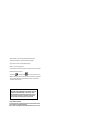 2
2
-
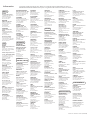 3
3
-
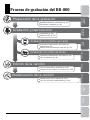 4
4
-
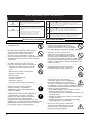 5
5
-
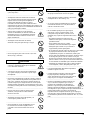 6
6
-
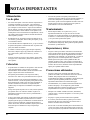 7
7
-
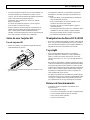 8
8
-
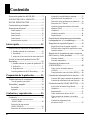 9
9
-
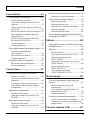 10
10
-
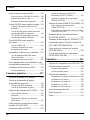 11
11
-
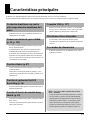 12
12
-
 13
13
-
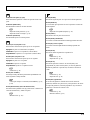 14
14
-
 15
15
-
 16
16
-
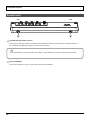 17
17
-
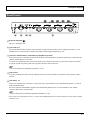 18
18
-
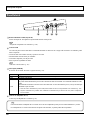 19
19
-
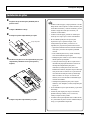 20
20
-
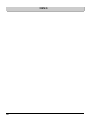 21
21
-
 22
22
-
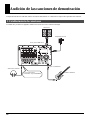 23
23
-
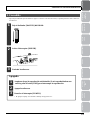 24
24
-
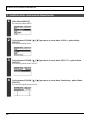 25
25
-
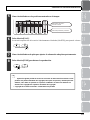 26
26
-
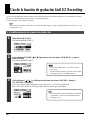 27
27
-
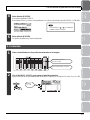 28
28
-
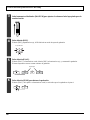 29
29
-
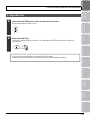 30
30
-
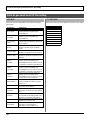 31
31
-
 32
32
-
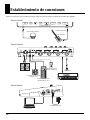 33
33
-
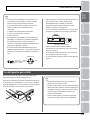 34
34
-
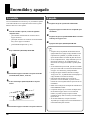 35
35
-
 36
36
-
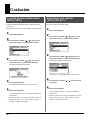 37
37
-
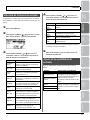 38
38
-
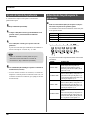 39
39
-
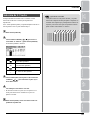 40
40
-
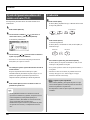 41
41
-
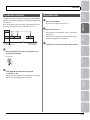 42
42
-
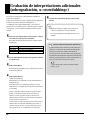 43
43
-
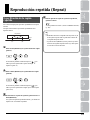 44
44
-
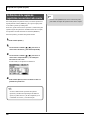 45
45
-
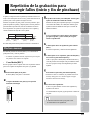 46
46
-
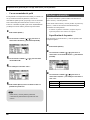 47
47
-
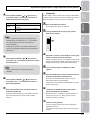 48
48
-
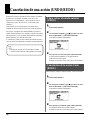 49
49
-
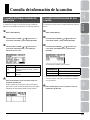 50
50
-
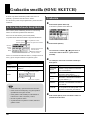 51
51
-
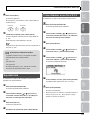 52
52
-
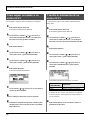 53
53
-
 54
54
-
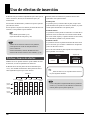 55
55
-
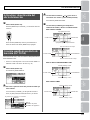 56
56
-
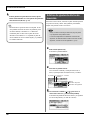 57
57
-
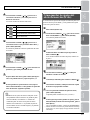 58
58
-
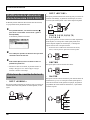 59
59
-
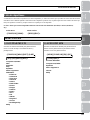 60
60
-
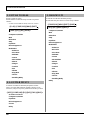 61
61
-
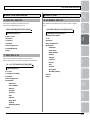 62
62
-
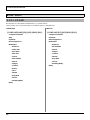 63
63
-
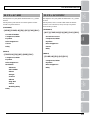 64
64
-
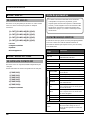 65
65
-
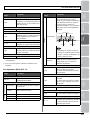 66
66
-
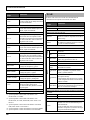 67
67
-
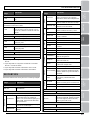 68
68
-
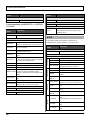 69
69
-
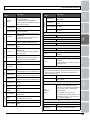 70
70
-
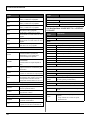 71
71
-
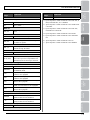 72
72
-
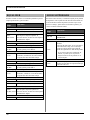 73
73
-
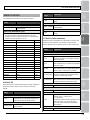 74
74
-
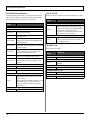 75
75
-
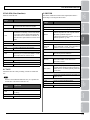 76
76
-
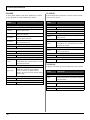 77
77
-
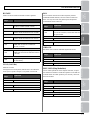 78
78
-
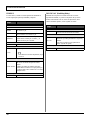 79
79
-
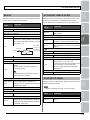 80
80
-
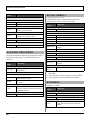 81
81
-
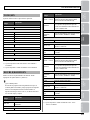 82
82
-
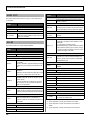 83
83
-
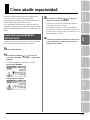 84
84
-
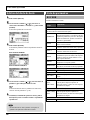 85
85
-
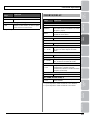 86
86
-
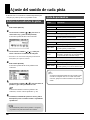 87
87
-
 88
88
-
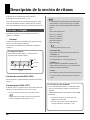 89
89
-
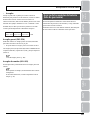 90
90
-
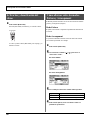 91
91
-
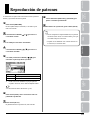 92
92
-
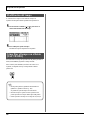 93
93
-
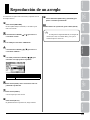 94
94
-
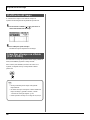 95
95
-
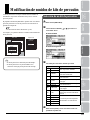 96
96
-
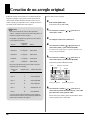 97
97
-
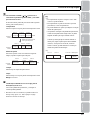 98
98
-
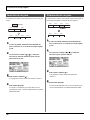 99
99
-
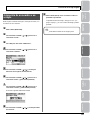 100
100
-
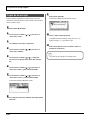 101
101
-
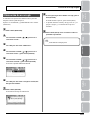 102
102
-
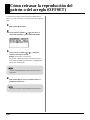 103
103
-
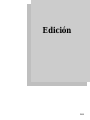 104
104
-
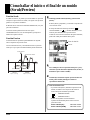 105
105
-
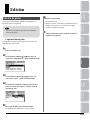 106
106
-
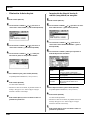 107
107
-
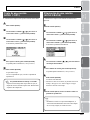 108
108
-
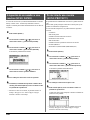 109
109
-
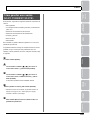 110
110
-
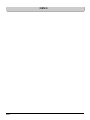 111
111
-
 112
112
-
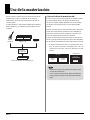 113
113
-
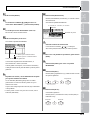 114
114
-
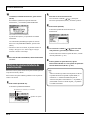 115
115
-
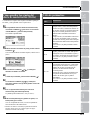 116
116
-
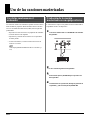 117
117
-
 118
118
-
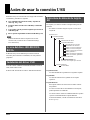 119
119
-
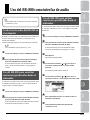 120
120
-
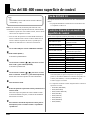 121
121
-
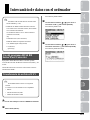 122
122
-
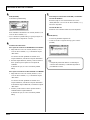 123
123
-
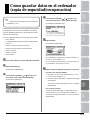 124
124
-
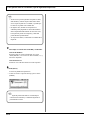 125
125
-
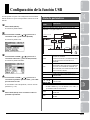 126
126
-
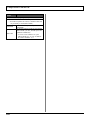 127
127
-
 128
128
-
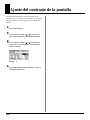 129
129
-
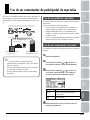 130
130
-
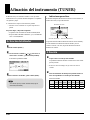 131
131
-
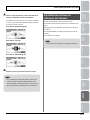 132
132
-
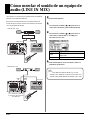 133
133
-
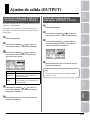 134
134
-
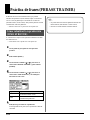 135
135
-
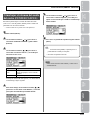 136
136
-
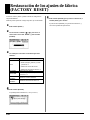 137
137
-
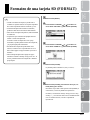 138
138
-
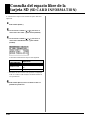 139
139
-
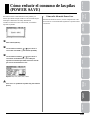 140
140
-
 141
141
-
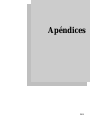 142
142
-
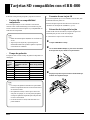 143
143
-
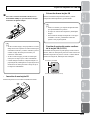 144
144
-
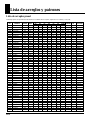 145
145
-
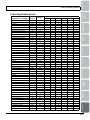 146
146
-
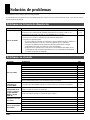 147
147
-
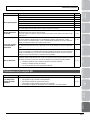 148
148
-
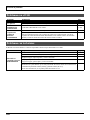 149
149
-
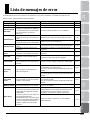 150
150
-
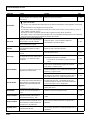 151
151
-
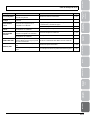 152
152
-
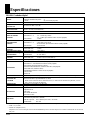 153
153
-
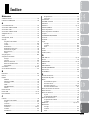 154
154
-
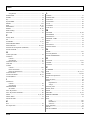 155
155
-
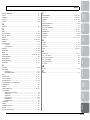 156
156
-
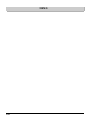 157
157
-
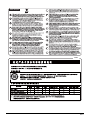 158
158
-
 159
159
Artículos relacionados
-
Boss VE-8 El manual del propietario
-
Boss BR-600 Instrucciones de operación
-
Boss Gigcaster 5 El manual del propietario
-
Boss BR-864 El manual del propietario
-
Boss Gigcaster 8 El manual del propietario
-
Boss DD-8 El manual del propietario
-
Boss ME-25 El manual del propietario
-
Boss DD-7 El manual del propietario
-
Boss Gigcaster 5 El manual del propietario
-
Boss GP-10 El manual del propietario
Otros documentos
-
Roland AX-Synth Manual de usuario
-
Roland R-26 Manual de usuario
-
Roland A-88 Manual de usuario
-
Roland KD-120 Manual de usuario
-
Roland INTEGRA-7 Manual de usuario
-
Roland PD-85BK Manual de usuario
-
Roland DP-90 Manual de usuario
-
Roland JUPITER-80 Manual de usuario
-
Roland CY-5 Manual de usuario
-
Roland VR-09 Manual de usuario